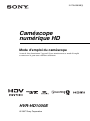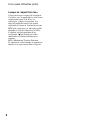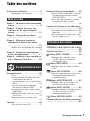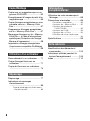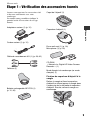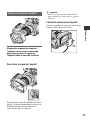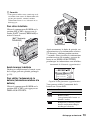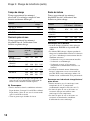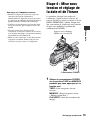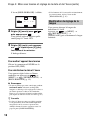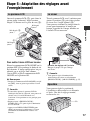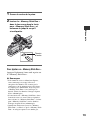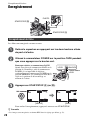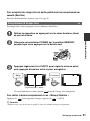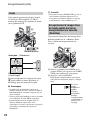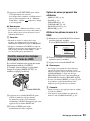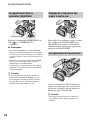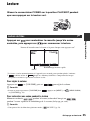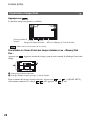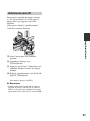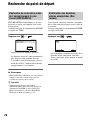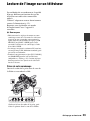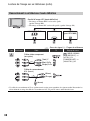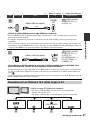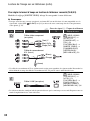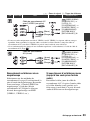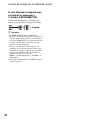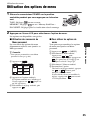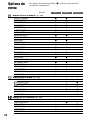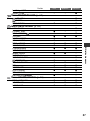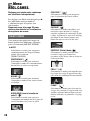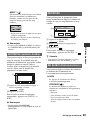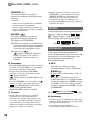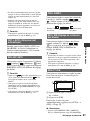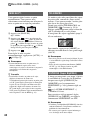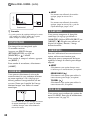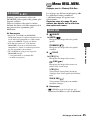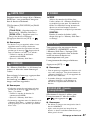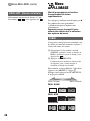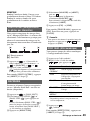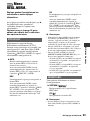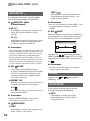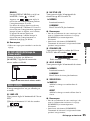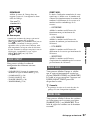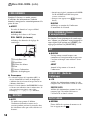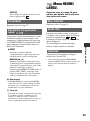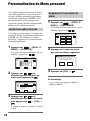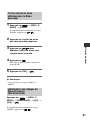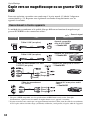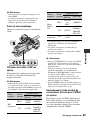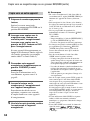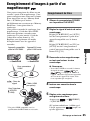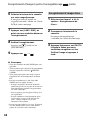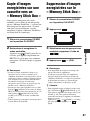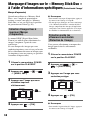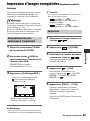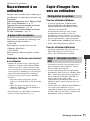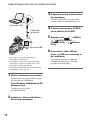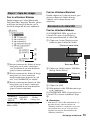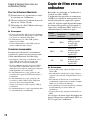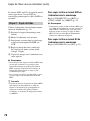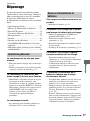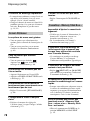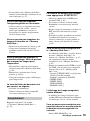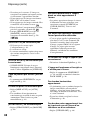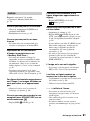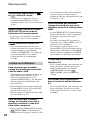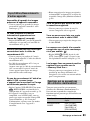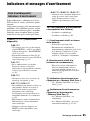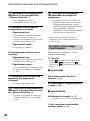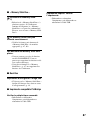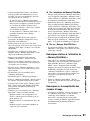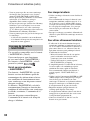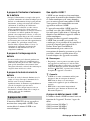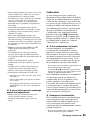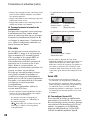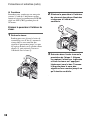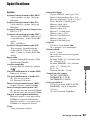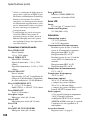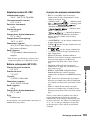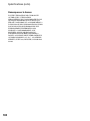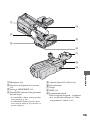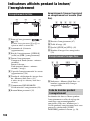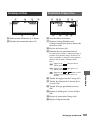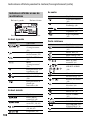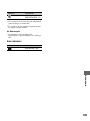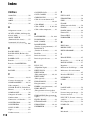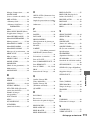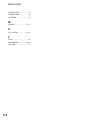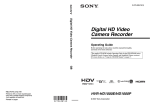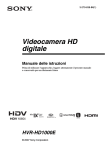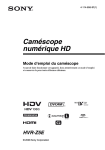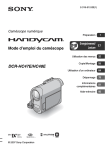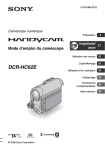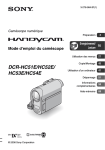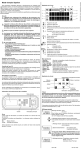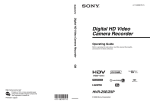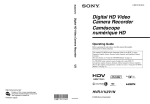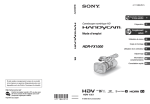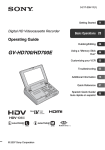Download mode d`emploi du camescope Sony HVR
Transcript
3-279-638-32(1)
Caméscope
numérique HD
Mode d’emploi du caméscope
Avant de faire fonctionner l’appareil, lisez attentivement ce mode d’emploi
et conservez-le pour toute référence ultérieure
HVR-HD1000E
© 2007 Sony Corporation
A lire avant utilisation
Avant de faire fonctionner l’appareil, lisez
attentivement ce mode d’emploi et
conservez-le pour toute référence
ultérieure.
Cet appareil a été testé et jugé conforme aux
limites établies par la directive EMC visant
l’utilisation de câbles de connexion de moins de 3
mètres.
Avis
Si l’électricité statique ou les champs
électrostatiques entraînent une interruption lors du
transfert des données (échec), redémarrez
l’application ou débranchez, puis rebranchez le
câble de connexion (USB, etc.).
2
Elimination des piles et
accumulateurs usagés
(Applicable dans les pays
de l’Union Européenne et
aux autres pays européens
disposant de systèmes de
collecte sélective)
Ce symbole, apposé sur les piles et accumulateurs
ou sur les emballages, indique que les piles et
accumulateurs fournis avec ce produit ne doivent
pas être traités comme de simples déchets
ménagers. En vous assurant que ces piles et
accumulateurs sont mis au rebut de façon
appropriée, vous participez activement à la
prévention des conséquences négatives que leur
mauvais traitement pourrait provoquer sur
l’environnement et sur la santé humaine. Le
recyclage des matériaux contribue par ailleurs à la
préservation des ressources naturelles.
Pour les produits qui pour des raisons de sécurité,
de performance ou d’intégrité de données
nécessitent une connexion permanente à une pile
ou à un accumulateur, il conviendra de vous
rapprocher d’un service technique qualifié pour
effectuer son remplacement.
En rapportant votre appareil électrique en fin de
vie à un point de collecte approprié vous vous
assurez que la pile ou l’accumulateur incorporé
sera traitée correctement.
Pour tous les autres cas de figure et afin d’enlever
les piles ou accumulateurs en toute sécurité de
votre appareil, reportez-vous au manuel
d’utilisation. Rapporter les piles ou accumulateurs
usagés au point de collecte approprié pour le
recyclage.
Pour toute information complémentaire au sujet
du recyclage de ce produit ou des piles et
accumulateurs, vous pouvez contacter votre
municipalité, votre déchetterie locale ou le point
de vente où vous avez acheté ce produit.
Remarques sur l’utilisation
Types de cassette compatibles avec le
caméscope
Vous pouvez utiliser des cassettes mini-DV
portant le symbole
. Votre caméscope
n’est pas compatible avec des cassettes
dotées d’une fonction Cassette Memory
(p. 89).
Normes HDV
• Les signaux vidéo numériques haute
définition (HD) sont enregistrés et lus sur
une cassette au format DV.
• Les signaux HDV sont compressés au
format MPEG2 adopté pour les émissions
HDTV numériques terrestres, les
émissions numériques par satellite, les
enregistreurs Blu-ray disc, etc.
Types de « Memory Stick »
compatibles avec le caméscope
Vous ne pouvez utiliser que des « Memory
Stick » portant le symbole suivant (p. 90).
–
(« Memory Stick
Duo »)
–
(« Memory Stick
PRO Duo »)
–
(« Memory Stick
PRO-HG Duo »).
« Memory Stick Duo »
(Ce format peut être utilisé avec votre
caméscope.)
« Memory Stick »
(Ce format ne peut pas être utilisé avec
votre caméscope.)
Suite page suivante ,
3
A lire avant utilisation (suite)
• Vous ne pouvez utiliser aucun type de
carte mémoire, à l’exception du
« Memory Stick Duo ».
• Le « Memory Stick PRO Duo » ne peut
être utilisé qu’avec un appareil compatible
« Memory Stick PRO ».
• N’apposez pas d’étiquette ou autre objet
similaire sur un « Memory Stick Duo » ou
un adaptateur de « Memory Stick Duo ».
Utilisation d’un « Memory Stick Duo »
avec un appareil compatible
« Memory Stick »
N’oubliez pas d’insérer le « Memory Stick
Duo » dans l’adaptateur Memory Stick
Duo.
Adaptateur Memory Stick Duo
Utilisation du caméscope
• Ne tenez pas le caméscope par les parties
suivantes.
4
Capot de
l’objectif
Bloc EVF du
panneau
Panneau LCD
Batterie
Microphone
Viseur
• Le caméscope n’est pas étanche aux
poussières, aux gouttes d’eau et aux
projections d’eau.
Reportez-vous à la section « Utilisation de
votre caméscope » (p. 94).
• Lorsque vous raccordez le caméscope à
un autre appareil avec des câbles de
communication, veillez à insérer
correctement la fiche du connecteur. Si
vous forcez la fiche dans la borne, vous
risquez d’endommager celle-ci et
d’engendrer un mauvais fonctionnement
du caméscope.
A propos des options de menu, du
panneau LCD, du viseur et de
l’objectif
• Si une option de menu est grisée, cela
signifie qu’elle n’est pas disponible dans
les conditions de lecture ou de prise de
vue en cours.
• L’écran LCD et le viseur sont le produit
d’une technologie extrêmement pointue et
plus de 99,99% des pixels sont
opérationnels. Cependant, on peut
constater de très petits points noirs et/ou
lumineux (blancs, rouges, bleus ou verts)
qui apparaissent en permanence sur
l’écran LCD et dans le viseur. Ces points
sont normaux et proviennent du processus
de fabrication ; ils n’affectent en aucun
cas la qualité de l’enregistrement.
Point noir
Point blanc, rouge,
bleu ou vert
• Les systèmes couleur des téléviseurs sont
différents d’un pays ou d’une région à
l’autre. Pour visionner vos
enregistrements sur un téléviseur, il vous
faut un modèle utilisant le système PAL.
• Les programmes de télévision, les films,
les cassettes vidéo et les autres
enregistrements peuvent être protégés par
des droits d’auteur. Leur enregistrement
non autorisé peut être contraire aux lois
sur les droits d’auteur.
• Si l’écran LCD, le viseur ou l’objectif se
trouve exposé à la lumière directe du
soleil pendant une période prolongée, cela
risque d’entraîner des problèmes de
fonctionnement.
• Ne filmez pas le soleil directement. Cela
pourrait entraîner un mauvais
fonctionnement de votre caméscope.
Effectuez des prises de vue du soleil
uniquement dans des conditions de faible
lumière, par exemple au crépuscule.
Remarques sur la lecture de cassettes
HDV sur d’autres appareils
A propos de la modification du
réglage de la langue
Remarques relatives aux icônes
utilisées dans ce manuel
Des captures d’écran dans votre langue sont
utilisées pour illustrer les procédures
d’utilisation. Si nécessaire, modifiez la
langue utilisée à l’écran avant d’utiliser
votre caméscope (p. 16).
Fonctionnalités disponibles
uniquement avec le format HDV.
Fonctionnalités disponibles uniquement
avec le format DV.
Remarques sur la prise de vue
• Avant le début de la prise de vue, testez
cette fonction pour vous assurer que
l’image et le son sont enregistrés sans
problème.
• Aucune compensation relative au contenu
de l’enregistrement ne sera accordée,
même si la prise de vue ou la lecture
s’avèrent impossibles en raison d’un
mauvais fonctionnement du caméscope,
du support d’enregistrement, etc.
Vous ne pouvez pas lire une cassette
enregistrée au format HDV sur des
caméscopes au format DV ou sur des
lecteurs de mini-DV (affichage d’un écran
bleu).
Vérifiez le contenu des cassettes en les
lisant sur ce caméscope avant de les lire sur
d’autres appareils.
A propos de ce mode d’emploi
• Les illustrations de l’écran LCD et du
viseur reproduites dans ce mode d’emploi
ont été capturées à l’aide d’un appareil
photo numérique. Elles peuvent donc
paraître différentes de ce que vous voyez
réellement.
• La conception et les spécifications des
supports d’enregistrement et d’autres
accessoires peuvent être modifiées sans
avis préalable.
Suite page suivante ,
5
A lire avant utilisation (suite)
A propos de l’objectif Carl Zeiss
Votre caméscope est équipé d’un objectif
Carl Zeiss, mis au point dans le cadre d’une
collaboration entre Carl Zeiss, en
Allemagne, et Sony Corporation. Cet
objectif produit des images de qualité
supérieure. Il adopte le système de mesure
MTF pour caméscopes et offre une qualité
identique à celle des objectifs Carl Zeiss.
L’objectif est également doté d’un
revêtement T qui élimine les reflets
indésirables et restitue fidèlement les
couleurs.
MTF= Modulation Transfer Function
Le numéro de valeur indique la quantité de
lumière d’un sujet entrant dans l’objectif.
6
Table des matières
A lire avant utilisation ......................2
Recherche du point de départ ......28
Remarques sur l’utilisation ..............3
Recherche de la dernière scène de
l’enregistrement le plus récent
(END SEARCH) ......................... 28
Vérification des dernières scènes
enregistrées (Rec review)
................................................... 28
Mise en route
Etape 1 : Vérification des accessoires
fournis .............................................9
Etape 2 : Fixation du micro, de
l’oeilleton et du capot d’objectif
fournis ......................................... 10
Etape 3 : Charge de la batterie
..................................................... 12
Etape 4 : Mise sous tension et
réglage de la date et de l’heure
..................................................... 15
Lecture de l’image sur un téléviseur
.....................................................29
Raccordement à un téléviseur haute
définition ................................... 30
Raccordement à un téléviseur 16:9
(écran large) ou 4:3 .................. 31
Utilisation des menus
Modification du réglage de la langue
................................................... 16
Utilisation des options de menu
............................................ 35
Etape 5 : Adaptation des réglages
avant l’enregistrement ................ 17
Etape 6 : Insertion d’une cassette ou
d’un « Memory Stick Duo » ......... 18
Options de menu ..........................36
Menu REGL.CAMES. ..............38
Réglages pour adapter votre
caméscope aux conditions
d’enregistrement
Menu REGL.MEM. .................45
Enregistrement/Lecture
Réglages pour le « Memory Stick
Duo »
Menu APPLI.IMAGE ..............48
Enregistrement ............................. 20
Zoom ........................................... 22
Enregistrement d’images fixes de
haute qualité durant un
enregistrement sur cassette (Dual
Rec) .......................................... 22
Contrôle manuel des réglages
d’image à l’aide de RING ......... 23
Enregistrement dans la pénombre
(NightShot) ............................... 24
Réglage de l’exposition des sujets à
contre-jour ................................ 24
Enregistrement en mode miroir
................................................... 24
Lecture .......................................... 25
Effets d’image spéciaux ou fonctions
d’enregistrement/de lecture
supplémentaires
Menu MONTER&LIRE ..........52
Réglages pour le montage ou la
lecture dans divers modes
Menu REGL.NORM. ..............53
Réglages pendant l’enregistrement
sur une cassette ou autres
réglages élémentaires
Menu HEURE/LANGU. ..........59
Personnalisation du Menu personnel
.....................................................60
Utilisation du zoom PB ................ 27
Suite page suivante ,
7
Copie/Montage
Copie vers un magnétoscope ou un
graveur DVD/HDD ...................... 62
Enregistrement d’images à partir d’un
magnétoscope ............................ 65
Copie d’images enregistrées sur une
cassette vers un « Memory Stick
Duo » .......................................... 67
Suppression d’images enregistrées
sur le « Memory Stick Duo » ...... 67
Marquage d’images sur le « Memory
Stick Duo » à l’aide d’informations
spécifiques (Protection de l’image/
Marque d’impression) ................. 68
Impression d’images enregistrées
(Imprimante compatible PictBridge)
.................................................... 69
Utilisation d’un ordinateur
Raccordement à un ordinateur ..... 71
Copie d’images fixes vers un
ordinateur ................................... 71
Copie de films vers un ordinateur
.................................................... 74
Dépannage
Dépannage ................................... 77
Indicateurs et messages
d’avertissement
.................................................... 85
Code d’autodiagnostic/Indicateurs
d’avertissement ........................ 85
8
Informations
complémentaires
Utilisation de votre caméscope à
l’étranger ..................................... 88
Précautions et entretien ............... 89
Cassettes compatibles ................ 89
A propos du « Memory Stick » .... 90
A propos de la batterie
« InfoLITHIUM » ........................ 92
A propos de i.LINK ...................... 93
A propos de x.v.Color ................. 94
Utilisation de votre caméscope
................................................... 94
Spécifications ............................... 99
Aide-mémoire
Identification des éléments et
commandes .............................. 103
Indicateurs affichés pendant la
lecture/l’enregistrement ............ 106
Index ........................................... 110
Mise en route
Etape 1 : Vérification des accessoires fournis
Assurez-vous que tous les accessoires cités
ci-dessous sont fournis avec votre
caméscope.
Le nombre entre parenthèses indique la
quantité totale d’accessoires de ce type
fournis.
Capot de l’objectif (1)
Adaptateur secteur (1) (p. 12)
Capuchon d’objectif (1)
Mise en route
Cordon secteur (1) (p. 12)
Ecran anti-vent (1) (p. 10)
Microphone (1) (p. 10)
Câble de raccordement A/V (1) (p. 29, 62)
CD-ROM
« Manuals for Digital HD Video Camera
Recorder » (1)
Oeilleton (1)
Mode d’emploi du caméscope (ce mode
d’emploi) (1)
Fixation du capuchon d’objectif à la
sangle
Batterie rechargeable NP-F570 (1)
(p. 12, 92)
Retirez la sangle et fixez le capuchon
d’objectif en faisant passer la sangle dans
l’accessoire de la chaînette du capuchon
d’objectif. Ensuite, refixez la sangle au
caméscope.
9
Etape 2 : Fixation du micro, de l’oeilleton et du
capot d’objectif fournis
Fixation du micro fourni
4 Faites pivoter la fiche du micro
vers la gauche de 180 degrés
dans le sens de la flèche 5, puisraccordez-la à la mini-prise 4.
1
2
Fixation de l’oeilleton
Fixez l’oeilleton en l’alignant sur la rainure
du viseur. Vous pouvez fixer l’oeilleton en
l’orientant vers la droite ou la gauche.
3
4
5
1 Fixez l’écran pare-vent 1 au
micro 2.
2 Déverrouillez la butée du support
du micro 3 et ouvrez le
couvercle.
3 Alignez la partie convexe du
micro sur la partie concave du
support, puis installez le micro
dans le support. Fermez le
couvercle et verrouillez
fermement la butée.
Veillez à aligner le repère v du
micro sur le repère | du support,
face à face.
10
Fixez fermement
l’oeilleton jusqu’à
ce qu’il s’adapte
parfaitement à la
pièce
correspondante.
Fixation du capot de l’objectif
z Conseils
• Pour fixer, retirer ou régler un filtre PL ou
protecteur MC de 37 mm, retirez le capot de
l’objectif.
Fixation du capuchon de l’objectif
Fixez le capuchon en appuyant sur les deux
boutons situés de part et d’autre.
Mise en route
2
1
Alignez les repères du capot de
l’objectif sur ceux du caméscope,
puis faites pivoter le capot de
l’objectif dans le sens de la flèche.
Pour retirer le capot de l’objectif
1
2
Faites pivoter le capot de l’objectif dans le sens
opposé à la flèche, comme illustré ci-dessus, en
maintenant enfoncé le levier situé sur le
couvercle du capot de l’objectif.
11
Etape 3 : Charge de la batterie
1
2
Batterie
3
Commutateur
POWER
Fiche CC
4
Vers la prise
murale
Prise DC IN
Adaptateur secteur
Cordon secteur
Vous pouvez charger la batterie
« InfoLITHIUM » (série L) (p. 92)
après l’avoir fixée sur votre
caméscope.
b Remarques
• Vous ne pouvez pas fixer une batterie
« InfoLITHIUM » autre que la série L sur votre
caméscope.
Témoin
CHG
(charge)
3 Raccordez l’adaptateur secteur à
la prise DC IN de votre
caméscope. Veillez à ce que le
repère v de la fiche CC soit en
face du repère v de votre
caméscope.
4 Raccordez le cordon secteur à
1 Fixez la batterie sur le
caméscope.
Fixez la batterie en la faisant glisser
dans le sens de la flèche et en appuyant
dessus jusqu’à ce qu’elle s’encliquette.
l’adaptateur secteur et à la prise
murale.
Le témoin CHG (charge) s’allume et la
charge commence. Le témoin CHG
(charge) s’éteint lorsque la batterie est
entièrement chargée.
2 Glissez le commutateur POWER
sur la position OFF (CHG).
b Remarques
• Débranchez l’adaptateur secteur de la prise DC
IN en tenant à la fois le caméscope et la fiche
CC.
12
z Conseils
• Vous pouvez utiliser votre caméscope en le
raccordant à une source d’alimentation telle
qu’une prise murale, comme le montre
l’illustration. Dans ce cas, la batterie ne se
décharge pas.
Pour retirer la batterie
Mise en route
Glissez le commutateur POWER sur la
position OFF (CHG). Appuyez sur la
touche [BATT (batterie) RELEASE] et
retirez la batterie.
[BATT (batterie)
RELEASE]
Après un moment, la durée de prise de vue
approximative et les informations relatives
à la batterie s’affichent pendant environ
7 secondes. Pour visualiser les informations
pendant environ 20 secondes, appuyez de
nouveau sur DISPLAY/BATT INFO
pendant que les informations sont affichées.
Autonomie de la batterie (approximative)
Avant de ranger la batterie
Déchargez complètement la batterie avant
de la ranger pour une période prolongée
(p. 93).
NIV. CHARGE BATTERIE
DUR. ENR. DISPONIBLE
ECRAN LCD ACTIVE
60
ECRAN LCD DESACTIVE
Pour vérifier l’autonomie de la
batterie (Informations relatives à la
batterie)
Glissez le commutateur POWER sur la
position OFF (CHG), puis appuyez sur
DISPLAY/BATT INFO.
65
Capacité d’enregistrement (approximative)
Vous pouvez vérifier l’autonomie de la
batterie sur l’écran LCD.
Indicateur
Statut
Autonomie suffisante
Batterie faible,
l’enregistrement/la lecture va
bientôt s’arrêter.
Remplacez la batterie par une
batterie entièrement chargée
ou chargez la batterie.
Suite page suivante ,
13
Etape 3 : Charge de la batterie (suite)
Temps de charge
Durée de lecture
Temps approximatif (en minutes)
nécessaire à la recharge complète d’une
batterie totalement déchargée.
Temps approximatif (en minutes)
disponible lors de l’utilisation d’une
batterie en pleine charge.
Temps de
charge
Batterie
NP-F570 (fournie)
260
NP-F770
450
NP-F970
630
Format
enregistré
Panneau
Panneau
LCD allumé LCD éteint
HDV
DV
HDV
DV
NP-F570
(fournie)
260
280 295
315
Durée de prise de vue
NP-F770
540
570 605
650
Temps approximatif (en minutes)
disponible lors de l’utilisation d’une
batterie en pleine charge.
NP-F970
780
830 890
950
Batterie
Format
d’enregistrement
Durée de
prise de
vue
continue
HDV
DV
Durée de
prise de vue
type*
HDV
DV
NP-F570
(fournie)
190
200 100
110
205
220 110
125
NP-F770
390
410 210
230
425
445 225
250
580
605 310
340
630
660 340
375
NP-F970
* La durée de prise de vue type correspond à des
prises de vue avec marche/arrêt, utilisation du
zoom et mise sous/hors tension répétées.
b Remarques
• Durées mesurées dans les conditions suivantes :
Ligne du haut : Lorsque l’écran LCD est allumé.
Ligne du bas : Prise de vue avec le viseur tandis
que l’écran LCD est éteint.
• Vous ne pouvez pas éteindre le viseur.
14
Batterie
Remarques sur la batterie
• Avant de changer la batterie, faites glisser le
commutateur POWER sur la position OFF
(CHG).
• Le témoin CHG (charge) clignote pendant la
charge ou les informations relatives à la batterie
(p. 13) ne s’affichent pas correctement dans les
conditions suivantes :
– La batterie n’est pas correctement installée.
– La batterie est endommagée.
– La batterie est usée. (Cela concerne
uniquement les informations relatives à la
batterie.)
• La batterie ne fournit aucune alimentation
lorsque l’adaptateur secteur est raccordé à la
prise DC IN de votre caméscope, même si le
cordon secteur est débranché de la prise murale.
Remarque sur la durée de charge/lecture/
prise de vue
• Durées mesurées avec le caméscope à une
température de 25 °C (température
recommandée comprise entre 10 et 30 °C).
• La durée de prise de vue et de lecture est
raccourcie lorsque vous utilisez votre
caméscope à basse température.
• La durée de prise de vue et de lecture est
raccourcie en fonction des conditions
d’utilisation de votre caméscope.
La première fois que vous utilisez le
caméscope, réglez la date et l’heure. Si
vous ne réglez pas la date et l’heure, l’écran
[REGL.HORLOGE] s’affiche chaque fois
que vous mettez le caméscope sous tension
ou que vous modifiez la position du
commutateur POWER.
Appuyez sur les boutons
affichés sur l’écran LCD.
Mise en route
Remarque sur l’adaptateur secteur
• Branchez l’adaptateur secteur sur la prise de
courant la plus proche. Débranchez
immédiatement l’adaptateur secteur de la prise
de courant si un problème de fonctionnement se
produit pendant l’utilisation du caméscope.
• N’utilisez pas un adaptateur secteur suité dans
un espace restreint, par exemple un mur et un
meuble.
• Ne court-circuitez pas la fiche CC de
l’adaptateur secteur ou les bornes de la batterie
avec un objet métallique. Cela pourrait entraîner
un problème de fonctionnement.
• Même si votre caméscope est mis hors tension,
l’appareil est toujours alimenté tant qu’il est
raccordé à la prise secteur via l’adaptateur.
Etape 4 : Mise sous
tension et réglage de
la date et de l’heure
Commutateur POWER
1 Glissez le commutateur POWER
sur la position TAPE ou MEMORY
pendant que vous appuyez sur le
bouton vert.
TAPE : Pour enregistrer sur une
cassette.
MEMORY : Pour enregistrer sur un
« Memory Stick Duo ».
PLAY/EDIT : Pour lire ou monter des
images.
Suite page suivante ,
15
Etape 4 : Mise sous tension et réglage de la date et de l’heure (suite)
L’écran [REGL.HORLOGE] s’affiche.
REGL.HORLOGE
DATE
2007 A
1M
1J
• Si les boutons de l’écran tactile ne fonctionnent
pas correctement, réglez l’écran tactile
(ETALONNAGE) (p. 97).
Modification du réglage de la
langue
0: 00
OK
2 Réglez [A] (année) avec
puis appuyez sur
/
,
.
Vous pouvez régler n’importe quelle
année jusqu’à l’année 2079.
3 Réglez [M] (mois), puis appuyez
sur
et répétez pour [J] (jour),
les heures et les minutes.
L’horloge démarre.
Pour mettre l’appareil hors tension
Glissez le commutateur POWER sur la
position OFF (CHG).
Pour réinitialiser la date et l’heure
Vous pouvez régler la date et l’heure
souhaitées en appuyant sur
t
[MENU] t
(HEURE/LANGU.) t
[REGL.HORLOGE] (p. 35).
b Remarques
• Si vous n’utilisez pas votre caméscope pendant
environ 3 mois, la batterie rechargeable
intégrée se décharge et les réglages de la date et
de l’heure peuvent s’effacer de la mémoire.
Dans ce cas, rechargez la batterie rechargeable,
puis réglez de nouveau la date et l’heure (p. 97).
z Conseils
• La date et l’heure ne sont pas visibles pendant
l’enregistrement, mais sont automatiquement
enregistrées sur la cassette et peuvent être
affichées durant la lecture (reportez-vous à la
page 58 pour [CODE DONNEES]).
16
Vous pouvez changer la langue des
indications à l’écran.
Appuyez sur
t [MENU] t
(HEURE/LANGU.) t
[LANGUAGE], puis sélectionnez la langue
souhaitée.
Etape 5 : Adaptation des réglages avant
l’enregistrement
Le panneau LCD
Le viseur
Ouvrez le panneau LCD (1), puis faites-le
pivoter jusqu’à obtenir l’angle le mieux
adapté à la lecture ou à la prise de vue (2).
90 degrés
(max.)
1
2
Mise en route
180 degrés 2
(max.)
Tirez le panneau LCD vers l’extérieur pour
ajuster la position (1), puis faites pivoter
le viseur vers l’angle optimal (2).
Vous pouvez visionner les images dans le
viseur pour économiser la batterie ou
lorsque la qualité de l’image affichée sur
l’écran LCD est mauvaise.
180 degrés
(max.)
1
Pour mettre l’écran LCD hors tension
Placez le commutateur LCD ON/OFF sur la
position OFF. Cela prolonge la durée de vie
de la batterie. L’image enregistrée n’est pas
affectée par ce réglage. Pour allumer
l’écran LCD, réglez le commutateur LCD
ON/OFF sur la position ON.
b Remarques
• Lorsque le commutateur LCD ON/OFF est réglé
sur [OFF], vous ne pouvez pas utiliser l’écran
tactile.
z Conseils
• Si vous faites pivoter le panneau LCD de
180 degrés du côté de l’objectif, vous pouvez le
rabattre avec l’écran LCD tourné vers
l’extérieur. Cette position est très pratique pour
la lecture.
• Reportez-vous à [REGL.LCD/VIS] [LUMI.LCD] (p. 55) pour régler la luminosité
de l’écran LCD.
• Appuyez sur DISPLAY/BATT INFO pour
afficher ou masquer les indicateurs à l’écran
(notamment les informations relatives à la
batterie).
Manette de réglage de l’oculaire
Bougez-la jusqu’à ce que l’image
soit claire.
z Conseils
• Vous pouvez régler la luminosité du
rétroéclairage du viseur en sélectionnant
[REGL.LCD/VIS] - [AR-PL VISEUR] (p. 55).
Epaulière
Vous pouvez régler la position de
l’épaulière en desserrant les vis illustrées
ci-après. Une fois le réglage terminé,
resserrez les vis.
Vis
17
Etape 6 : Insertion d’une cassette ou d’un
« Memory Stick Duo »
Appuyez légèrement au centre de
la tranche de la cassette.
Cassette
Vous pouvez utiliser uniquement des
cassettes mini-DV
(p. 89).
Logement de la
cassette
Fenêtre
b Remarques
• La durée de prise de vue dépend du réglage
[ MODE ENR.] (p. 54).
1 Faites glisser le levier
OPEN/
EJECT dans le sens de la flèche
et maintenez-le ainsi pour ouvrir
le couvercle.
Levier
OPEN/EJECT
Le logement de la cassette se
rabaisse automatiquement.
3 Refermez le couvercle.
Pour éjecter la cassette
Couvercle
Le logement de la cassette se soulève et
s’ouvre automatiquement.
2 Insérez une cassette en dirigeant
sa fenêtre vers l’extérieur, puis
appuyez sur
.
Ouvrez le couvercle en procédant de la
manière décrite à l’étape 1, puis retirez la
cassette.
b Remarques
• Ne forcez pas la fermeture du logement
de la cassette en appuyant sur
{DO NOT PUSH} pendant qu’il se referme,
sous peine de provoquer un
dysfonctionnement.
« Memory Stick Duo »
Vous ne pouvez utiliser que des « Memory
Stick Duo » portant le symbole
ou
(p. 90).
z Conseils
• Le nombre d’images pouvant être enregistrées et
la durée d’enregistrement varient selon la
qualité ou la taille des images. Pour plus
d’informations, reportez-vous à la page 45.
18
1 Ouvrez le cache de la prise.
2 Insérez le « Memory Stick Duo »
Mise en route
dans le bon sens dans la fente
pour « Memory Stick Duo » et
enfoncez-le jusqu’à ce qu’il
s’encliquette.
Témoin
d’accès
Pour éjecter un « Memory Stick Duo »
Appuyez légèrement à une seule reprise sur
le « Memory Stick Duo ».
b Remarques
• Si le témoin d’accès est allumé ou clignote,
votre caméscope est occupé à lire ou à
enregistrer des données. Ne secouez pas le
caméscope et ne le soumettez pas à des chocs,
ne coupez pas l’alimentation, n’éjectez pas le
« Memory Stick Duo » et ne retirez pas la
batterie. Sinon, les données d’images risquent
d’être endommagées.
• Si vous insérez le « Memory Stick Duo » dans
le mauvais sens et si vous le forcez à pénétrer
dans sa fente, le « Memory Stick Duo », la fente
pour « Memory Stick Duo » ou les données
d’images risquent d’être endommagés.
• Quand vous insérez ou éjectez le « Memory
Stick Duo », veillez à ce que le « Memory Stick
Duo » ne soit pas repoussé et ne tombe pas.
19
Enregistrement/Lecture
Enregistrement
PHOTO
START/STOP B
START/STOP A
Enregistrement de films
Les films sont enregistrés sur une cassette.
Retirez le capuchon en appuyant sur les deux boutons situés
de part et d’autre.
Glissez le commutateur POWER sur la position TAPE pendant
que vous appuyez sur le bouton vert.
Remarque relative au commutateur LOCK
Quand vous glissez le commutateur LOCK sur la
position de verrouillage (côté du commutateur
POWER), il est impossible de déplacer
accidentellement le commutateur POWER sur la
position MEMORY. (Le commutateur LOCK est
réglé sur la position de déverrouillage au
moment de l’achat.)
LOCK
UNLOCK
Commutateur
LOCK
Appuyez sur START/STOP A (ou B).
60min
VEILLE
60min
60min
ENR.
P-MENU
[VEILLE]
P-MENU
[ENR.]
Pour arrêter l’enregistrement, appuyez à nouveau sur START/STOP.
z Conseils
• Les images sont enregistrées au format HDV dans le réglage par défaut (p. 53).
20
60min
Pour enregistrer des images fixes de haute qualité durant un enregistrement sur
cassette (Dual Rec)
Pour plus d’informations, reportez-vous à la page 22.
Enregistrement d’images fixes
Les images fixes sont enregistrées sur un « Memory Stick Duo ».
Retirez le capuchon en appuyant sur les deux boutons situés
de part et d’autre.
Enregistrement/Lecture
Glissez le commutateur POWER sur la position MEMORY
pendant que vous appuyez sur le bouton vert.
Appuyez légèrement sur PHOTO pour régler la mise au point,
puis appuyez à fond sur celui-ci pour enregistrer.
Beep
min
Clic de l'obturateur
6,1M
min
6,1M
P-MENU
P-MENU
Clignotement b s’allume
Un son d’obturateur est émis. Quand
disparaît, l’image a été enregistrée.
Pour vérifier le dernier enregistrement sur un « Memory Stick Duo »
Appuyez sur
. Pour supprimer l’image, appuyez sur
t [OUI].
z Conseils
• Reportez-vous à la page 45 pour la qualité, la taille et le nombre d’images enregistrables.
Suite page suivante ,
21
Enregistrement (suite)
z Conseils
Zoom
Vous pouvez grossir des images jusqu’à
10 fois leur taille originale à l’aide la
manette de zoom ou des touches de zoom
sur le panneau LCD.
A
• Vous pouvez régler [ZOOM NUM.] (p. 44) si
vous souhaitez un zoom supérieur à 10 ×.
• Vous pouvez également effectuer ce réglage
manuellement à l’aide de RING (p. 23).
Enregistrement d’images fixes
de haute qualité durant un
enregistrement sur cassette
(Dual Rec)
Vous pouvez enregistrer des images fixes
de haute qualité sur le « Memory Stick
Duo » durant un enregistrement sur
cassette.
B
Manette de zoom
Gros plan : (Téléobjectif)
Plan plus large :
(Grand angle)
Déplacez légèrement la manette de zoom
B pour ralentir le zoom. Déplacez-la
davantage pour un zoom plus rapide.
b Remarques
• N’oubliez pas de maintenir le doigt sur la
manette de zoom. Si vous l’enlevez, le bruit de
fonctionnement de la manette risque d’être lui
aussi enregistré.
• Vous ne pouvez pas modifier la vitesse de zoom
avec la manette de zoom A de la poignée.
• Pour maintenir une mise au point nette, la
distance minimale requise entre votre
caméscope et le sujet est d’environ 1 cm pour le
grand angle et d’environ 80 cm pour le
téléobjectif.
22
1 Glissez le commutateur POWER sur la
position TAPE, puis appuyez sur START/
STOP pour commencer à enregistrer.
2 Appuyez à fond sur PHOTO.
Pour chaque enregistrement sur cassette,
vous pouvez enregistrer jusqu’à 3 images
fixes.
Les cases
orange
indiquent le
nombre
d’images
enregistrées.
Lorsque
l’enregistremen
t est terminé, la
couleur vire à
l’orange.
3 Appuyez sur START/STOP pour arrêter
l’enregistrement sur cassette.
Les images fixes stockées s’affichent une à
une et sont enregistrées sur le « Memory
Stick Duo ». Quand
disparaît, l’image
a été enregistrée.
b Remarques
• N’éjectez pas le « Memory Stick Duo » avant
que l’enregistrement sur cassette soit terminé et
que les images fixes soient enregistrées sur le
« Memory Stick Duo ».
z Conseils
– [MISE AU PT.] (p. 42)
– [ZOOM] (p. 22)
– [EXPOSITION] (p. 39)
– [VITESSE OBT.] (p. 40)
– [REG.EXP.AUTO] (p. 41)
– [REGL.WB] (p. 41)
Attribuer les options de menu à la
RING
1 Maintenez la touche MANUAL enfoncée
pendant plusieurs secondes.
L’écran [REGL.BAGUE] s’affiche.
60 min
VEILLE
0:00:00
REGL.BAGUE
MISE AU PT.
ZOOM
EXPOSITION
VITESSE OBT.
REG.EXP.AUTO
REGL.WB
REINI.
[MANUAL]:EXEC.
Contrôle manuel des réglages
d’image à l’aide de RING
Il est utile d’attribuer une option de menu
fréquemment utilisée à la RING.
L’exemple suivant illustre la procédure
lorsque le réglage [MISE AU PT.] est
attribué (réglage par défaut).
2 Tournez la RING et sélectionnez une
option de menu à attribuer.
3 Appuyez sur la touche MANUAL.
Enregistrement/Lecture
• En mode de veille, les images fixes sont
stockées de la même façon que lorsque le
commutateur POWER est réglé sur MEMORY.
• Lorsque le commutateur POWER est réglé sur
TAPE, les images fixes sont enregistrées avec la
taille d’image 4,6 M au format HDV, 3,4 M
(4:3) ou 4,6 M (16:9) au format DV.
Options de menu qui peuvent être
attribuées
b Remarques
• Les réglages des options de menu effectués
auparavant seront conservés même si vous
effectuez d’autres réglages de menu par la suite.
Si [EXPOSITION] est réglé une fois que
[REG.EXP.AUTO] a été réglé manuellement,
[EXPOSITION] remplace [REG.EXP.AUTO].
• Si vous sélectionnez [REINI.] à l’étape 2, tous
les paramètres réglés manuellement sont
remplacés par les paramètres par défaut.
z Conseils
RING
Touche MANUAL
1 Appuyez sur la touche MANUAL pour
activer le mode de réglage manuel.
Le mode de réglage passe du mode
automatique à manuel chaque fois que vous
appuyez sur la touche MANUAL.
2 Tournez la RING pour régler
manuellement la mise au point.
• Durant la lecture, vous pouvez régler le volume
à l’aide de la RING.
• Vous pouvez aussi attribuer des options de
menu à l’aide de [REGL.BAGUE] (p. 44).
Suite page suivante ,
23
Enregistrement (suite)
Enregistrement dans la
pénombre (NightShot)
Réglage de l’exposition des
sujets à contre-jour
Port infrarouge
Réglez le commutateur NIGHTSHOT sur
ON. (
et [« NIGHTSHOT »]
s’affichent).
b Remarques
• Les fonctions NightShot et Super NightShot
utilisent la lumière infrarouge. Par conséquent,
ne couvrez pas le port infrarouge avec les doigts
ou d’autres objets et retirez le convertisseur (en
option).
• Faites la mise au point manuellement ([MISE
AU PT.], p. 42) lorsque la mise au point
automatique se fait difficilement.
• N’utilisez pas ces fonctions dans des endroits
lumineux. Cela pourrait entraîner un problème
de fonctionnement.
Pour régler l’exposition des sujets à contrejour, appuyez sur BACK LIGHT pour
afficher .. Pour annuler la fonction de
compensation du contre-jour, appuyez de
nouveau sur BACK LIGHT.
Enregistrement en mode miroir
z Conseils
• Pour enregistrer une image plus lumineuse,
utilisez la fonction Super NightShot (p. 42).
Pour enregistrer une image dont les couleurs
sont proches de celles d’origine, utilisez la
fonction Color Slow Shutter (p. 43).
Ouvrez le panneau LCD à 90 degrés par
rapport au caméscope (1), puis faites-le
pivoter de 180 degrés pour le diriger du
même côté que l’objectif (2).
z Conseils
• Une image en miroir du sujet s’affiche sur
l’écran LCD, mais l’image enregistrée est
normale.
24
Lecture
Glissez le commutateur POWER sur la position PLAY/EDIT pendant
que vous appuyez sur le bouton vert.
Lecture de films
Permet de basculer entre la lecture et la pause lorsque vous appuyez sur*
60min
60min
Enregistrement/Lecture
Appuyez sur
pour rembobiner la cassette jusqu’à la scène
souhaitée, puis appuyez sur
pour commencer la lecture.
P-MENU
Arrêt**
Rembobinage/Avance rapide
* La lecture s’arrête automatiquement si l’appareil reste en mode pause pendant plus de 3 minutes.
**
s’affiche au lieu de
lorsqu’un « Memory Stick Duo » comprenant des images
enregistrées est inséré et qu’aucune cassette n’est lue.
Pour régler le volume
Appuyez sur
t [VOLUME], puis sur
/
pour régler le volume.
z Conseils
• Si vous ne pouvez pas trouver [VOLUME] dans
t [VOLUME] (p. 54).
, appuyez sur [MENU] t
(REGL.NORM.)
Pour rechercher une scène pendant la lecture
Maintenez enfoncée
/
pendant la lecture (recherche d’image) ou
pendant l’avance rapide ou le rembobinage de la cassette (balayage par saut).
/
z Conseils
• Vous pouvez lire des films dans plusieurs modes ([
LEC.VIT.V], p. 52).
Suite page suivante ,
25
Lecture (suite)
Visualisation d’images fixes
Appuyez sur
.
La dernière image enregistrée est affichée.
60 min
60min
10/10
6,1M
LECT.MEM.
P-MENU
Passe au média de
lecture*
Image précédente/suivante
*
Allez à l’affichage de l’écran d’index.
s’affiche sur l’écran de lecture de la cassette.
Pour afficher sur l’écran d’index des images stockées sur un « Memory Stick
Duo »
Appuyez sur
image.
A
. Appuyez sur une des images pour revenir en mode d’affichage d’une seule
B
A 6 images précédentes/suivantes
B L’image affichée avant le passage à l’écran d’index.
Pour visionner des images d’autres dossiers, appuyez sur
t
t [DOSS. LECT.],
sélectionnez un dossier à l’aide de
/
, puis appuyez sur
(p. 48).
26
Utilisation du zoom PB
Vous pouvez agrandir les images environ
1,1 à 5 fois (environ 1,5 à 5 fois pour les
images fixes) par rapport à leur taille
originale.
Vous pouvez ajuster l’agrandissement à
l’aide de la manette de zoom.
Enregistrement/Lecture
1 Lisez l’image que vous souhaitez
agrandir.
2 Agrandissez l’image avec
T (Téléobjectif).
3 Appuyez sur l’écran à l’endroit où vous
souhaitez afficher le centre de l’image
affichée.
4 Réglez l’agrandissement avec W (Grand
angle)/T (Téléobjectif).
Pour annuler, appuyez sur [FIN].
b Remarques
• Pendant l’utilisation du zoom PB, le zoom est
appliqué aux images affichées sur le panneau
LCD et à celles qui sont reproduites à partir du
signal vidéo. Cela n’affecte pas la sortie i.LINK.
27
Recherche du point de départ
Recherche de la dernière scène
de l’enregistrement le plus
récent (END SEARCH)
END SEARCH ne fonctionne pas si vous
éjectez la cassette sur laquelle vous venez
d’enregistrer.
Assurez-vous que le commutateur POWER
est réglé sur TAPE.
Appuyez sur
60min
RECH. DE FIN
t
1
.
0:00:00
Vérification des dernières
scènes enregistrées (Rec
review)
Vous pouvez visualiser environ 2 secondes
de la scène enregistrée juste avant l’arrêt de
la cassette.
Assurez-vous que le commutateur POWER
est réglé sur TAPE.
Appuyez sur
60min
t
VEILLE
.
0:00:00
EXECUTION
ANNUL.
Appuyez ici pour annuler l’opération.
La dernière scène de l’enregistrement le
plus récent est lue pendant environ
5 secondes, puis le caméscope passe en
mode de veille à l’endroit où le dernier
enregistrement s’est terminé.
b Remarques
• END SEARCH ne fonctionne pas correctement
lorsqu’il existe une section vierge entre les
sections enregistrées sur la cassette.
z Conseils
• Vous pouvez également sélectionner
[RECH.DE FIN] à partir du menu. Lorsque le
commutateur POWER est réglé sur PLAY/
EDIT, sélectionnez le raccourci [RECH.DE
FIN] dans le Menu personnel (p. 35).
28
Les 2 dernières secondes (environ) de la
dernière scène enregistrée sont lues.
Votre caméscope passe ensuite en mode
de veille.
Lecture de l’image sur un téléviseur
Les méthodes de raccordement et la qualité
d’image diffèrent en fonction du type de
téléviseur raccordé et des connecteurs
utilisés.
Utilisez l’adaptateur secteur fourni comme
source d’alimentation (p. 12).
Reportez-vous également aux modes
d’emploi fournis avec l’appareil à
raccorder.
b Remarques
Enregistrement/Lecture
• Effectuez tous les réglages de menu sur votre
caméscope avant de le raccorder. Le téléviseur
risque de ne pas reconnaître correctement le
signal vidéo si vous modifiez le réglage [VCR
HDV/DV] ou [CONV.i.LINK] après avoir
raccordé le téléviseur et le caméscope à l’aide
d’un câble i.LINK.
• Les images enregistrées au format DV sont lues
en tant qu’images SD (définition standard), quel
que soit le raccordement.
• Pendant l’enregistrement, réglez [X.V.COLOR]
sur [MARCHE] pour lire sur un téléviseur
compatible x.v.Color (p. 45). Certains réglages
doivent peut-être être ajustés sur le téléviseur
lors de la lecture.
Prises de votre caméscope
Ouvrez le cache de la prise dans le sens de
la flèche et raccordez le câble.
Soulevez le bas du cache de la prise, puis
faites-le pivoter dans le sens de la flèche.
Suite page suivante ,
29
Lecture de l’image sur un téléviseur (suite)
Raccordement à un téléviseur haute définition
Qualité d’image HD (haute définition)
• Une image au format HDV est lue telle quelle
(qualité d’image HD).
• Une image au format DV est lue telle quelle (qualité d’image SD).
COMPONENT IN
HDMI
i.LINK
(pour HDV1080i)
B
C
AUDIO
A
: Sens du signal, ( ) : Pages de référence
Type
A
Caméscope
Câble
TV
Câble vidéo composant
(en option)
(Vert) Y
(Bleu) PB/CB
(Rouge) PR/CR
Réglage de menu
(REGL.NORM.)
[VCR HDV/DV] t
[AUTO] (53)
[COMPOSANT] t
[1080i/576i] (56)
Câble de raccordement
A/V (fourni)
(Blanc)
(Rouge)
(Jaune)
• Un câble de raccordement A/V est également nécessaire pour reproduire les signaux audio. Raccordez les
fiches blanche et rouge du câble de raccordement A/V à la prise d’entrée audio du téléviseur.
30
: Sens du signal, ( ) : Pages de référence
Type
Caméscope
Câble
B
Câble HDMI (en option)
TV
HDMI
IN
Réglage de menu
(REGL.NORM.)
[VCR HDV/DV] t
[AUTO] (53)
(REGL.NORM.)
[VCR HDV/DV] t
[AUTO] (53)
[CONVERS.BAS] t
[CONV.i.LINK] t
[ARRET] (56)
C
Câble i.LINK (en option)
Enregistrement/Lecture
• Utilisez un câble HDMI portant le logo HDMI (sur le devant).
• La prise HDMI OUT ne reproduit aucune image au format DV si elle s’accompagne de signaux de
protection des droits d’auteur.
• Les images au format DV parvenant au caméscope via un câble i.LINK (p. 65) ne peuvent pas être
reproduites.
• Votre téléviseur risque de ne pas fonctionner correctement (absence de son ou d’image, par exemple). Ne
raccordez pas la prise HDMI OUT de votre caméscope et la prise HDMI OUT du périphérique externe à
l’aide du câble HDMI. Cela pourrait entraîner un problème de fonctionnement.
• Votre téléviseur doit être équipé d’une prise i.LINK compatible avec le HDV1080i. Pour
plus d’informations, vérifiez les spécifications de votre téléviseur.
• Si votre téléviseur n’est pas compatible avec le HDV1080i, raccordez votre caméscope et votre téléviseur
à l’aide du câble vidéo composant en option et du câble de raccordement A/V fourni, comme illustré au
point
.
• Le téléviseur doit être configuré afin de pouvoir détecter que le caméscope est raccordé. Reportez-vous au
mode d’emploi fourni avec votre téléviseur.
Raccordement à un téléviseur 16:9 (écran large) ou 4:3
Qualité d’image SD (définition standard)
• Une image au format HDV est rétro-convertie au format DV
(qualité d’image SD) et lue.
• Une image au format DV est lue telle quelle (qualité d’image SD).
COMPONENT IN
i.LINK
VIDEO/AUDIO
VIDEO/AUDIO
AUDIO
D
S VIDEO
E
F
G
Suite page suivante ,
31
Lecture de l’image sur un téléviseur (suite)
Pour régler le format d’image en fonction du téléviseur raccordé (16:9/4:3)
Modifiez le réglage [SORTIE VIDEO] afin qu’il corresponde à votre téléviseur.
b Remarques
• Lorsque vous lisez une cassette enregistrée au format DV sur un téléviseur 4:3 non compatible avec le
signal 16:9, réglez [SEL. GD FMT] sur [4:3] au niveau de votre caméscope lors de l’enregistrement
d’une photo (p. 54).
: Sens du signal, ( ) : Pages de référence
Type
D
Caméscope
Câble
TV
Câble vidéo composant
(en option)
(Vert) Y
(Bleu) PB/CB
(Rouge) PR/CR
Câble de raccordement
A/V (fourni)
Réglage de menu
(REGL.NORM.)
[VCR HDV/DV] t
[AUTO] (53)
[COMPOSANT] t
[576i] (56)
[CONVERS.BAS] t
[SORTIE VIDEO] t
[COMPRESSION]/
[LETTER BOX]/
[RECADRAGE] (56)
(Blanc)
(Rouge)
(Jaune)
• Un câble de raccordement A/V est également nécessaire pour reproduire les signaux audio. Raccordez les
fiches blanche et rouge du câble de raccordement A/V à la prise d’entrée audio du téléviseur.
E
Câble i.LINK (en option)
(REGL.NORM.)
[VCR HDV/DV] t
[AUTO] (53)
[CONVERS.BAS] t
[CONV.i.LINK] t
[MRCHE:COMPR.]/
[MRCHE:RECAD.] (56)
• Le téléviseur doit être configuré afin de pouvoir détecter que le caméscope est raccordé. Reportez-vous au
mode d’emploi fourni avec votre téléviseur.
32
: Sens du signal, ( ) : Pages de référence
Type
Caméscope
Câble
TV
Câble de raccordement A/V
avec S VIDEO (en option)
(Blanc)
(Rouge)
Réglage de menu
(REGL.NORM.)
[VCR HDV/DV] t
[AUTO] (53)
[CONVERS.BAS] t
[SORTIE VIDEO] t
[COMPRESSION]/
[LETTER BOX]/
[RECADRAGE] (56)
(Jaune)
Câble de raccordement
A/V (fourni)
(Jaune)
(Blanc)
(Rouge)
Raccordement au téléviseur via un
magnétoscope
Sélectionnez une des méthodes de
raccordement à la page 62, en fonction de la
prise d’entrée du magnétoscope. Raccordez
votre caméscope à l’entrée LINE IN du
magnétoscope à l’aide du câble de
raccordement A/V. Réglez le sélecteur
d’entrée du magnétoscope sur LINE
(VIDEO 1, VIDEO 2, etc.).
(REGL.NORM.)
[VCR HDV/DV] t
[AUTO] (53)
[CONVERS.BAS] t
[SORTIE VIDEO] t
[COMPRESSION]/
[LETTER BOX]/
[RECADRAGE] (56)
Enregistrement/Lecture
• Si vous raccordez uniquement une fiche S VIDEO (canal S VIDEO), les signaux audio ne sont pas
reproduits. Pour reproduire les signaux audio, raccordez les fiches blanche et rouge du câble de
raccordement A/V et un câble S VIDEO à la prise d’entrée audio de votre téléviseur.
• Ce raccordement offre des images d’une résolution supérieure à celles obtenues à l’aide du câble de
raccordement A/V (Type
).
Si vous disposez d’un téléviseur mono
(équipé d’une seule prise d’entrée
audio)
Raccordez la fiche jaune du câble de
raccordement A/V à la prise d’entrée vidéo
et la fiche blanche (canal gauche) ou la
fiche rouge (canal droit) à la prise d’entrée
audio du téléviseur ou du magnétoscope.
Suite page suivante ,
33
Lecture de l’image sur un téléviseur (suite)
Si votre téléviseur ou magnétoscope
est équipé d’un connecteur à
21 broches (EUROCONNECTOR)
Utilisez un adaptateur à 21 broches (en
option) pour visualiser l’image en lecture.
z Conseils
• Le HDMI (High Definition Multimedia
Interface) est une interface qui sert à envoyer les
signaux audio comme vidéo. Le raccordement
de la prise HDMI OUT et de l’appareil externe à
l’aide d’un câble offre des images de haute
qualité et un son numérique.
• Si vous raccordez votre caméscope à votre
téléviseur avec plusieurs types de câbles pour
reproduire les images à partir d’une prise autre
qu’une prise i.LINK, l’ordre de priorité des
signaux de sortie est le suivant :
HDMI t vidéo composant t S VIDEO t
audio/vidéo.
• Pour plus d’informations sur i.LINK, reportezvous à la page 93.
34
Utilisation des menus
Utilisation des options de menu
1 Glissez le commutateur POWER sur la position
souhaitée pendant que vous appuyez sur le bouton
vert.
TAPE : Réglages
sur une cassette
MEMORY : Réglages
sur un « Memory Stick Duo »
PLAY/EDIT : Réglages pour la visualisation et/ou le montage
2 Appuyez sur l’écran LCD pour sélectionner l’option de menu.
Les options non disponibles sont grisées.
x Pour utiliser les options de
menu
Les raccourcis des options de menu
fréquemment utilisées sont ajoutées au
Menu personnel.
Vous pouvez personnaliser les options
de menu non ajoutées au Menu
personnel.
z Conseils
• Vous pouvez personnaliser votre Menu
personnel à votre gré (p. 60).
1 Appuyez sur
60min
1/3
.
VEILLE
MENU
VERIF.
STATUT
REGL.
BAGUE
NIVEAU
MICRO
BAL
BLANCS
RAY.
DIAG.
0:00:00
2 Appuyez sur l’option souhaitée.
Si l’option souhaitée ne s’affiche pas à
l’écran, appuyez sur
/
jusqu’à ce
qu’elle apparaisse.
3 Sélectionnez le réglage souhaité, puis
appuyez sur
.
1 Appuyez sur
t [MENU].
2 Sélectionnez le menu souhaité.
Appuyez sur
/
pour
sélectionner l’option, puis appuyez sur
. (Le processus de l’étape 3 est
identique à celui de l’étape 2).
3 Sélectionnez l’élément souhaité.
4 Personnalisez l’option.
Une fois les réglages terminés, appuyez
sur
t
(Fermer) pour
masquer l’écran de menu.
Si vous décidez de ne pas modifier le
réglage, appuyez sur
pour revenir
à l’écran précédent.
Utilisation des menus
x Utilisation des raccourcis du
Menu personnel
35
Options de
menu
Les options de menu disponibles (z) varient en fonction de la
position du commutateur.
Position
TAPE
MEMORY
PLAY/EDIT
z
z
z
z
z
z
z
z
z
z
z
z
z
z
z
z
z
z
z
z
z
z
z
z
z
z
z
z
z
z
–
z
z
z
z
z
z
–
z
z
z
z
z
–
z
z
z
–
–
–
–
–
–
–
–
–
–
–
–
–
–
–
–
–
–
–
–
–
–
–
–
–
–
–
–
–
–
–
–
z
–
z
z
z
z
–
z
z
z
z
z
z
z
z
–
–
z
z
z
–
z
–
–
–
–
–
–
z
z
z
–
Menu REGL.CAMES. (p. 38)
SELECT.SCENE
SPOTMETRE
EXPOSITION
BAL BLANCS
NETTETE
VITESSE OBT.
OBT.L.AUTO
REG.EXP.AUTO
COUL.CAMES.
REGL.WB
MISE PT CEN.
MISE AU PT.
TELE MACRO
SUPER NS
ECL.P.V.N.
COLOR SLOW S
RAY.DIAG.
HISTOGRAMME
RETARDATEUR
ZOOM NUM.
STEADYSHOT
CONVERTISS.
REGL.BAGUE
X.V.COLOR
Menu REGL.MEM. (p. 45)
IMAGE FIXE
SUPPR.TOUT
FORMATER
N°FICHIER
NOUV.DOSS.
DOSSIER ENR.
DOSS.LECT.
Menu APPLI.IMAGE (p. 48)
FONDU
PHOTO INTERV
DIAPORAMA
EFFET NUM.
EFFET SPEC.
ENR.L.REGUL.
36
Position
PictBridge IMPR.
SELECT.USB
TAPE
MEMORY
PLAY/EDIT
–
–
–
–
z
z
–
–
z
–
–
–
z
z
z
–
z
z
z
z
z
z
z
z
z
z
z
–
z
z
z
z
z
–
z
–
–
–
z
–
–
z
z
z
–
z
–
–
–
z
z
z
z
–
–
z
–
z
z
–
–
z
z
z
z
–
–
z
z
–
z
z
z
z
–
z
z
z
z
z
z
z
z
z
Menu MONTER&LIRE (p. 52)
LEC.VIT.V
ENREG.
RECH.DE FIN
Menu REGL.NORM. (p. 53)
Utilisation des menus
VCR HDV/DV
FORMAT ENR.
REGLAGES DV
VOLUME
NIVEAU MICRO
AF.NIV.AUDIO
REGL.LCD/VIS
COMPOSANT
CONVERS.BAS
VERIF.STATUT
IMAGE GUIDE
BARRE COUL.
CODE DONNEES
RESTANT
VOY.TOURNAGE
BIP
SORTIE AFF.
ROTAT.MENU
ETALONNAGE
ENR.RAPIDE
Menu HEURE/LANGU. (p. 59)
REGL.HORLOGE
HEURE UNIV.
LANGUAGE
37
Menu
REGL.CAMES.
Réglages pour adapter votre caméscope
aux conditions d’enregistrement
Les réglages par défaut sont désignés par B.
Les indicateurs entre parenthèses
s’affichent lorsque les options sont
sélectionnées.
Reportez-vous à la page 35 pour
obtenir des détails sur la sélection
des options de menu.
SELECT.SCENE
Vous pouvez enregistrer des images de
bonne qualité dans différentes situations,
grâce à la fonction [SELECT.SCENE].
FEU D’ART.* (
)
Sélectionnez ce mode pour enregistrer
toute la splendeur des feux d’artifice.
PAYSAGE* (
)
Sélectionnez ce mode pour filmer avec
netteté des sujets distants. Ce réglage
empêche également le caméscope de faire
la mise au point sur la vitre ou le maillage
métallique d’une fenêtre lorsque vous
filmez un sujet au travers d’une vitre.
B AUTO
Sélectionnez ce mode pour enregistrer
automatiquement des images de bonne
qualité sans la fonction
[SELECT.SCENE].
CREPUSCULE* (
)
PORTRAIT (Portrait doux) (
)
Sélectionnez ce mode pour bien faire
ressortir le sujet, par exemple des
personnes ou des fleurs, tout en créant un
arrière-plan doux.
Sélectionnez ce mode pour conserver
l’atmosphère sombre des environnements
distants lors de scènes en crépuscule.
PROJ.** (
BOUGIE ( )
)
Sélectionnez ce mode pour empêcher que
les visages des sujets n’apparaissent trop
pâles dans des conditions de forte lumière.
Sélectionnez ce mode pour maintenir
l’atmosphère sombre d’une scène éclairée
à la bougie.
PLAGE** (
MATIN SOIR (Lever et coucher de
soleil)* (
)
Sélectionnez ce mode pour conserver
l’atmosphère du moment lors de la prise de
vue de couchers et de levers de soleil.
38
)
Sélectionnez ce mode pour éviter que les
visages des personnes n’apparaissent trop
sombres sous une lumière intense ou une
lumière réfléchie, en particulier à la plage
en été.
NEIGE** (
)
Sélectionnez ce mode lorsque vous filmez
dans des conditions très lumineuses,
blanches, comme sur une piste de ski ;
sinon les images peuvent être trop
sombres.
EXPOSITION
Vous pouvez fixer la luminosité d’une
image manuellement. Réglez la luminosité
lorsque le sujet est trop lumineux ou trop
sombre.
2
* Réglé pour une mise au point sur des sujets
éloignés uniquement.
** Réglé pour l’absence de mise au point sur
des sujets peu éloignés.
b Remarques
SPOTMETRE (Spotmètre flexible)
Vous pouvez régler et fixer l’exposition du
sujet, de sorte qu’il soit filmé dans des
conditions de luminosité appropriée, même
lorsque le contraste entre le sujet et
l’arrière-plan est important (par exemple,
avec les sujets sous la lumière des
projecteurs sur une scène).
SPOTMETRE
VEILLE
0:00:00
1
0:00:00
MANUEL
AUTO
MANUEL
1
OK
3
1 Appuyez sur [MANUEL].
s’affiche.
2 Réglez l’exposition en appuyant sur
/
.
3 Appuyez sur
.
Pour revenir au mode d’exposition
automatique, appuyez sur [AUTO] t
.
z Conseils
• Vous pouvez également effectuer ce réglage
manuellement à l’aide de RING (p. 23).
Utilisation des menus
• Si vous réglez [SELECT.SCENE], les réglages
de [VITESSE OBT.] et [BAL BLANCS] sont
annulés.
VEILLE
60min
EXPOSITION:
BAL BLANCS (Balance des blancs)
Vous pouvez régler la balance des couleurs
en fonction de la luminosité de
l’environnement d’enregistrement.
B AUTO
AUTO
FIN
2
1 Appuyez là où vous souhaitez régler et
fixer l’exposition à l’écran.
s’affiche.
2 Appuyez sur [FIN].
Pour revenir au mode d’exposition
automatique, appuyez sur [AUTO] t
[FIN].
b Remarques
Le réglage de la balance des blancs
s’effectue automatiquement.
EXTERIEUR (
)
La balance des blancs est réglée en
fonction des conditions d’enregistrement
suivantes :
– Extérieur
– Vues nocturnes, néons et feux d’artifice
– Lever ou coucher de soleil
– Sous des lampes fluorescentes à la lumière
du jour
• Si vous réglez [SPOTMETRE],
[EXPOSITION] est automatiquement réglé sur
[MANUEL].
Suite page suivante ,
39
Menu REGL.CAMES. (suite)
INTERIEUR (n)
La balance des blancs est réglée en
fonction des conditions d’enregistrement
suivantes :
– Intérieur
– Scènes de fête ou studios où les conditions
de lumière changent rapidement
– Sous des lampes vidéo dans un studio, des
lampes au sodium ou des lampes de couleur
de type incandescente
UNE PRES. (
)
La balance des blancs est réglée en
fonction de la lumière environnante.
1 Appuyez sur [UNE PRES.].
2 Effectuez le cadrage sur un objet blanc,
tel qu’une feuille de papier remplissant
tout l’écran, dans les mêmes conditions
d’éclairage que pour filmer le sujet.
3 Appuyez sur [
].
clignote rapidement. Lorsque la
balance des blancs a été ajustée et
enregistrée, l’indicateur cesse de
clignoter.
b Remarques
• Réglez [BAL BLANCS] sur [AUTO] ou ajustez
la couleur dans [UNE PRES.] sous des lampes
fluorescentes blanches ou blanc froid.
• Lorsque vous sélectionnez [UNE PRES.],
continuez à cadrer des objets blancs lorsque
clignote rapidement.
•
clignote lentement si [UNE PRES.] n’a pu
être réglé.
• Lorsque [UNE PRES.] a été sélectionné, si
continue à clignoter après avoir appuyé sur
, réglez [BAL BLANCS] sur [AUTO].
• Si vous réglez [BAL BLANCS],
[SELECT.SCENE] retourne à [AUTO].
z Conseils
• Si vous changez la batterie avec [AUTO]
sélectionné ou si vous transportez votre
caméscope de l’intérieur vers l’extérieur (ou
vice versa), sélectionnez [AUTO] et orientez
votre caméscope vers un objet blanc proche
pendant 10 secondes environ pour un meilleur
réglage de la balance des couleurs.
40
• Quand la balance des blancs est réglée avec
[UNE PRES.], si vous modifiez les réglages
[SELECT.SCENE] ou si vous déplacez le
caméscope de l’extérieur à l’intérieur ou
inversement, vous devez recommencer la
procédure [UNE PRES.] pour régler à nouveau
la balance des blancs.
NETTETE
Vous pouvez régler la netteté du contour de
l’image à l’aide des boutons
/
.
s’affiche lorsque la netteté est réglée
sur un réglage autre que celui par défaut.
Adoucir
Accentuer
VITESSE OBT.
Vous pouvez régler manuellement la
vitesse d’obturation à votre convenance. En
fonction de la vitesse d’obturation, vous
pouvez diminuer ou accentuer le
mouvement du sujet.
B AUTO
Sélectionnez ce mode pour régler
automatiquement la vitesse d’obturation.
MANUEL(
)
Réglez la vitesse d’obturation à l’aide de
/
.
Vous pouvez sélectionner une vitesse
d’obturation entre 1/3 et 1/10000 secondes
lorsque le commutateur POWER est réglé
sur TAPE, et entre 1/3 et 1/425 secondes
lorsque le commutateur POWER est réglé
sur MEMORY.
120, 150, 215
Plus lente
Plus rapide
b Remarques
• Lorsque la vitesse d’obturation est réglée entre
1/600 et 1/10 000 secondes, il n’est pas possible
d’enregistrer des images fixes.
• Par exemple, si vous sélectionnez
1/100 secondes, [100] s’affiche à l’écran.
• La mise au point automatique peut être perdue
lorsque la vitesse d’obturation est lente. Réglez
la mise au point manuellement, à l’aide d’un
trépied, etc.
• Pendant l’enregistrement sous un tube de
décharge, tel qu’une lampe fluorescente, une
lampe au sodium ou au mercure, des bandes
horizontales peuvent apparaître sur l’écran en
fonction de la vitesse d’obturation.
z Conseils
• Vous pouvez également effectuer ce réglage
manuellement à l’aide de RING (p. 23).
OBT.L.AUTO (Obturateur lent
automatique)
REG.EXP.AUTO
Vous pouvez régler l’exposition à l’aide de
(sombre)/
(lumineux).
ainsi
que la valeur de réglage apparaissent quand
[REG.EXP.AUTO] est différent du réglage
par défaut.
z Conseils
• Appuyez sur
si le sujet apparaît pâle ou en
cas de contre-jour lumineux ou sur
si le
sujet apparaît sombre ou en cas de faible
lumière.
• Vous pouvez régler le niveau d’exposition
automatique sur un réglage plus lumineux ou
plus sombre lorsque [EXPOSITION] est réglé
sur [AUTO].
• Vous pouvez également effectuer ce réglage
manuellement à l’aide de RING (p. 23).
Vous pouvez régler la netteté du contour de
l’image à l’aide des touches
/
.
s’affiche lorsque [COUL.CAMES.] est
différent du réglage par défaut.
Diminue l’intensité
des couleurs
Augmente l’intensité
des couleurs
REGL.WB (Réglage de la balance
des blancs)
Vous pouvez régler la balance des blancs
comme souhaité à l’aide de
/
.
et la valeur de réglage apparaissent
lorsque [REGL.WB] est différent du
réglage par défaut.
z Conseils
• Si la balance des blancs est réglée sur une valeur
inférieure, les images apparaissent bleuâtres. Si
elle est réglée sur une valeur supérieure, elles
apparaissent rougeâtres.
• Vous pouvez également effectuer ce réglage
manuellement à l’aide de RING (p. 23).
Utilisation des menus
Lorsque vous réglez [OBT.L.AUTO] sur
[MARCHE], la vitesse d’obturation est
ralentie automatiquement à 1/25 seconde
dans des endroits sombres.
COUL.CAMES.
MISE PT CEN.
Vous pouvez sélectionner et régler le point
focal vers un sujet ne se trouvant pas au
centre de l’écran.
MISE PT CEN.
VEILLE
1
AUTO
FIN
2
1 Appuyez sur le sujet à l’écran.
9 s’affiche.
2 Appuyez sur [FIN].
Pour régler la mise au point
automatiquement, appuyez sur [AUTO] t
[FIN] à l’étape 1.
b Remarques
• Si vous réglez [MISE PT CEN.], [MISE AU
PT.] est automatiquement réglé sur [MANUEL].
Suite page suivante ,
41
Menu REGL.CAMES. (suite)
MISE AU PT.
Vous pouvez régler la mise au point
manuellement. Vous pouvez aussi
sélectionner cette fonction pour effectuer la
mise au point sur un sujet en particulier.
1 Appuyez sur [MANUEL].
9 s’affiche.
2 Appuyez sur
(mise au point sur des
sujets rapprochés)/
(mise au point sur
des sujets distants) pour affiner la mise au
point.
s’affiche lorsque la mise au point
ne peut être plus rapprochée et
s’affiche
lorsqu’elle ne peut être plus éloignée.
3 Appuyez sur
.
Pour régler la mise au point
automatiquement, appuyez sur [AUTO] t
à l’étape 1.
b Remarques
• Pour maintenir une mise au point nette, la
distance minimale requise entre votre
caméscope et le sujet est d’environ 1 cm pour le
grand angle et d’environ 80 cm pour le
téléobjectif.
z Conseils
• Pour faciliter la mise au point sur le sujet,
déplacez la manette de zoom vers
T (téléobjectif) pour régler la mise au point, puis
vers W (grand angle) pour régler le zoom pour
la prise de vue. Lorsque vous filmez un sujet
rapproché, déplacez la manette de zoom vers
W (grand angle), puis réglez la mise au point.
• Vous pouvez également régler manuellement la
mise au point à l’aide de RING (p. 23).
TELE MACRO
Ce mode est très utile pour filmer des sujets
de petite taille, comme des fleurs ou des
insectes. Vous pouvez rendre l’arrière-plan
plus fou et les sujets plus clairs.
Quand vous réglez [TELE MACRO] sur
[MARCHE] ( ), le zoom (p. 22) se
déplace automatiquement jusqu’en haut du
côté T (téléobjectif) et vous permet
d’enregistrer des sujets rapprochés jusqu’à
45 cm seulement.
Pour annuler, appuyez sur [ARRET] ou
effectuez un zoom dans le sens grand angle
(côté W).
b Remarques
• Lors de la prise de vue d’un sujet éloigné, il peut
s’avérer difficile et plus long d’effectuer la mise
au point.
• Faites la mise au point manuellement ([MISE
AU PT.], p. 42) lorsque la mise au point
automatique se fait difficilement.
SUPER NS (Super NightShot)
L’image est enregistrée avec jusqu’à 16 fois
la sensibilité de la prise de vue NightShot
lorsque vous réglez [SUPER NS] sur
[MARCHE] avec le commutateur
NIGHTSHOT (p. 24) également réglé sur
ON.
et [« SUPER NIGHTSHOT »]
s’affichent à l’écran.
Pour revenir au réglage normal, réglez
[SUPER NS] sur [ARRET], ou réglez le
commutateur NIGHTSHOT sur OFF.
b Remarques
• N’utilisez pas NightShot/[SUPER NS] dans des
endroits lumineux. Cela pourrait entraîner un
problème de fonctionnement.
• Ne couvrez pas le port de rayons infrarouges
avec les doigts ou d’autres objets.
42
• Enlevez le convertisseur (en option).
• Faites la mise au point manuellement ([MISE
AU PT.], p. 42) lorsque la mise au point
automatique se fait difficilement.
• La vitesse d’obturation de votre caméscope
change en fonction de la luminosité. Dans ce
cas, le mouvement de l’image peut être plus
lent.
ECL.P.V.N. (NightShot Light)
b Remarques
• Ne couvrez pas le port de rayons infrarouges
avec les doigts ou d’autres objets.
• Enlevez le convertisseur (en option).
• La distance de prise de vue maximale avec
[ECL.P.V.N.] est d’environ 3 m (10 pieds).
COLOR SLOW S (Color Slow
Shutter)
Lorsque vous réglez [COLOR SLOW S]
sur [MARCHE], vous pouvez enregistrer
une image aux couleurs plus lumineuses,
même dans des endroits sombres.
et [COLOR SLOW SHUTTER]
s’affichent à l’écran.
Pour annuler [COLOR SLOW S], appuyez
sur [ARRET].
b Remarques
• Faites la mise au point manuellement ([MISE
AU PT.], p. 42) lorsque la mise au point
automatique se fait difficilement.
• La vitesse d’obturation de votre caméscope
change en fonction de la luminosité. A ce
moment, le mouvement de l’image peut être
plus lent.
Des rayures diagonales apparaissent sur
certaines parties de l’écran où la luminosité
est à un niveau préréglé.
Ce mode est utile comme guide pour régler
la luminosité. Lorsque vous modifiez le
réglage par défaut,
s’affiche. Le motif
zébré n’est pas enregistré.
B ARRET
Le motif zébré n’est pas affiché.
70
Le motif zébré s’affiche à un niveau de
luminosité d’écran d’environ 70 IRE.
100
Le motif zébré s’affiche à un niveau de
luminosité d’écran d’environ 100 IRE ou
davantage.
b Remarques
• Les parties de l’écran où la luminosité est
d’environ 100 IRE ou davantage peuvent
sembler surexposées.
Utilisation des menus
Si vous utilisez la fonction NightShot
(p. 24) ou [SUPER NS] (p. 42) pour
l’enregistrement, vous pouvez enregistrer
des images plus claires en réglant
[ECL.P.V.N.], qui émet une lumière
infrarouge (invisible), sur [MARCHE]
(réglage par défaut).
RAY.DIAG.
z Conseils
• IRE représente la luminosité de l’écran.
HISTOGRAMME
Lorsque vous réglez [HISTOGRAMME]
sur [MARCHE], la fenêtre
[HISTOGRAMME] (un graphique
représentant la répartition des couleurs dans
une photo) s’affiche à l’écran.
Cette option est utile pour régler
l’exposition. Vous pouvez régler les options
[EXPOSITION] ou [REG.EXP.AUTO] à
l’aide de la fenêtre [HISTOGRAMME].
L’[HISTOGRAMME] n’est pas enregistré
sur une cassette ou sur un « Memory Stick
Duo ».
Suite page suivante ,
43
Menu REGL.CAMES. (suite)
B ARRET
Pixels
80
Plus sombre
Plus clair
Luminosité
z Conseils
• La partie gauche du graphique indique les zones
plus sombres de l’image tandis que la partie
droite indique les zones plus claires.
RETARDATEUR
Une image fixe est enregistrée après
10 secondes environ.
Appuyez sur PHOTO lorsque
[RETARDATEUR] est réglé sur
[MARCHE] et
s’affiche.
Pour annuler le compte à rebours, appuyez
sur [REINI.].
Pour annuler le retardateur, sélectionnez
[ARRET].
ZOOM NUM.
Vous pouvez sélectionner le niveau de
zoom maximal si vous souhaitez effectuer
un zoom supérieur à 10 × (réglage par
défaut) pendant l’enregistrement sur une
cassette. Notez que la qualité de l’image
diminue lorsque vous utilisez le zoom
numérique.
Les zooms sont effectués de manière
optique jusqu’au niveau 10 ×.
20 ×
Les zooms sont effectués de manière
optique jusqu’au niveau 10 ×, puis de
façon numérique jusqu’à 20 ×.
STEADYSHOT
Vous pouvez compenser le bougé du
caméscope (le réglage par défaut est
[MARCHE]). Réglez [STEADYSHOT] sur
[ARRET] ( ) lorsque vous utilisez un
trépied (en option). Ensuite, l’image
devient naturelle.
CONVERTISS.
Lors de l’utilisation d’un convertisseur en
option, utilisez cette fonction pour
enregistrer tout en compensant de façon
optimale le bougé de caméra pour chaque
objectif.
B ARRET
Sélectionnez cette option lorsque vous
n’utilisez pas le convertisseur (en option).
GRAND ANGLE (
)
Sélectionnez cette option pour utiliser le
convertisseur grand angle (en option).
TELEOBJ. (
)
Sélectionnez cette option pour utiliser le
convertisseur télé (en option).
REGL.BAGUE
Vous pouvez aussi attribuer des options de
menu à la RING. Pour plus d’informations,
reportez-vous à la page 23.
Le côté droit de la barre indique le facteur
de zoom numérique. La zone de zoom
s’affiche lorsque vous sélectionnez le
niveau de zoom.
44
Menu REGL.MEM.
Réglages pour le « Memory Stick Duo »
X.V.COLOR
Pendant l’enregistrement, réglez sur
[MARCHE] pour capturer une gamme plus
large de couleurs.
Diverses couleurs telles que la couleur
brillante des fleurs et le bleu turquoise de la
mer peuvent être reproduites plus
fidèlement.
b Remarques
IMAGE FIXE
x
QUALITE
B HAUTE (
)
Enregistre des images fixes de grande
qualité.
STANDARD (
)
Enregistre des images fixes de qualité
standard.
x
TAILLE
B 6,1M (
6.1M )
Enregistre des images fixes nettes.
4,6M (
4.6M )
Enregistre des images fixes nettes au
format 16:9 (écran large).
3,1M (
Utilisation des menus
• Réglez [X.V.COLOR] sur [MARCHE]
uniquement lorsque le contenu enregistré sera lu
sur un téléviseur compatible x.v.Color. Sinon,
réglez sur [ARRET] (réglage par défaut).
• Si le film enregistré avec cette fonction
[MARCHE] est lu sur un téléviseur non
compatible x.v.Color, les couleurs peuvent ne
pas être reproduites correctement.
• [X.V.COLOR] ne peut pas être réglé sur
[MARCHE] lorsque :
– l’enregistrement est au format DV
– un film est enregistré.
Les réglages par défaut sont désignés par B.
Les indicateurs entre parenthèses
s’affichent lorsque les options sont
sélectionnées.
Reportez-vous à la page 35 pour
obtenir des détails sur la sélection
des options de menu.
3.1M )
Vous permet d’enregistrer davantage
d’images fixes d’une qualité relativement
nette.
VGA (0,3M) (
)
Vous permet d’enregistrer un nombre
maximal d’images.
b Remarques
•[
TAILLE] ne peut être réglé que si le
commutateur POWER est réglé sur MEMORY.
Suite page suivante ,
45
Menu REGL.MEM. (suite)
Capacité du « Memory Stick Duo » (en
Mo) et nombre d’images enregistrables
Lorsque le commutateur POWER est réglé
sur PLAY/EDIT*
1,2M
1440 ×
810
Lorsque le commutateur POWER est réglé
sur MEMORY
128 Mo
256 Mo
512 Mo
1 Go
2 Go
4 Go
8 Go
6,1M
2848 ×
2136
4,6M
2848 ×
1602
3,1M
2048 ×
1536
6.1M
4.6M
3.1M
55
130
95
235
200
480
415
980
850
2000
1650
3950
3350
8000
80
185
140
335
295
690
600
1400
1200
2850
2400
5700
4900
11000
41
98
75
175
150
360
310
730
630
1500
1250
2950
2500
6000
VGA
640 ×
480
780
1970
1400
3550
2850
7200
5900
14500
12000
30000
23500
59000
48000
115000
Lorsque le commutateur POWER est réglé
sur TAPE*
4,6M
2848 × 1602
4.6M
128 Mo
256 Mo
512 Mo
1 Go
2 Go
4 Go
8 Go
46
3,4M
2136 × 1602
3.4M
55
130
95
235
200
480
415
980
850
2000
1650
3950
3350
8000
74
170
130
305
270
630
550
1250
1100
2600
2250
5200
4500
10000
VGA
640 ×
480
0,2M
640 ×
360
1.2M
128 Mo
205
490
780
1970
980
1970
256 Mo
370
890
1400
3550
1750
3550
512 Mo
760
1800
2850
7200
3600
7200
1 Go
1550
3650
5900
14500
7300
14500
2 Go
3150
7500
12000
30000
15000
30000
4 Go
6300
14500
23500
59000
29500
59000
8 Go
12500
30000
48000
115000
60000
115000
*[
TAILLE] est réglée sur [
1,2M] au
format HDV, [
0,2M] au format DV (16:9)
et [VGA (0,3M)] au format DV (4:3).
b Remarques
• Toutes les valeurs sont mesurées avec les
réglages suivants :
Haut : La qualité d’image [HAUTE] est
sélectionnée.
Bas : La qualité d’image [STANDARD] est
sélectionnée.
• En cas d’utilisation d’un « Memory Stick Duo »
fabriqué par Sony Corporation. Le nombre
d’images enregistrables dépend de
l’environnement et du support d’enregistrement.
• L’ordre unique des pixels du capteur ClearVid
CMOS et du système de traitement d’image de
Sony (nouveau Enhanced Imaging Processor)
permet une résolution d’image fixe équivalente
aux tailles décrites.
SUPPR.TOUT
Supprime toutes les images d’un « Memory
Stick Duo » sans protection d’image ou
dans le dossier sélectionné.
1 Sélectionnez [TOUS FICH.] ou [DOSS.
UTIL.].
[TOUS FICH.] : Supprime toutes les
images sur le « Memory Stick Duo ».
[DOSS. UTIL.] : Supprime toutes les
images du dossier sélectionné.
2 Appuyez deux fois sur [OUI] t
.
b Remarques
FORMATER
Le « Memory Stick Duo » a été formaté en
usine et ne nécessite aucun formatage à
l’achat.
Pour exécuter le formatage, appuyez deux
fois sur [OUI] t
.
Le formatage est terminé et toutes les
images vont être supprimées.
B SERIE
Affecte des numéros de fichier dans
l’ordre, même si le « Memory Stick Duo »
est remplacé par un autre. Le numéro de
fichier est réinitialisé lorsqu’un nouveau
dossier est créé ou lorsque le dossier
d’enregistrement est remplacé par un autre.
REINITIALI.
Ramène le numéro de fichier à 0001
chaque fois que le « Memory Stick Duo »
est changé.
NOUV.DOSS.
Vous pouvez créer un nouveau dossier
(102MSDCF à 999MSDCF) sur un
« Memory Stick Duo ». Lorsque 9 999
images sont enregistrées dans le dossier
actuel, un nouveau dossier est
automatiquement créé pour
l’enregistrement des images ultérieures.
Appuyez sur [OUI] t
.
Utilisation des menus
• Le dossier n’est pas supprimé, même si vous
supprimez toutes les images du dossier.
• N’effectuez aucune des opérations suivantes
pendant que le message [
Suppression de
toutes les donnees en cours...] est affiché :
– Utilisez les touches de fonction/le
commutateur POWER.
– Ejectez le « Memory Stick Duo ».
N°FICHIER
b Remarques
• Vous ne pouvez pas supprimer les dossiers créés
avec votre caméscope. Vous devez formater le
« Memory Stick Duo » (p. 47) ou supprimer des
dossiers via l’ordinateur.
• Le nombre d’images enregistrables sur un
« Memory Stick Duo » peut diminuer en
fonction de l’augmentation du nombre de
dossiers.
b Remarques
• N’effectuez aucune des opérations suivantes
pendant que le message [
Formatage en
cours...] est affiché :
– Utilisez les touches de fonction / le
commutateur POWER.
– Ejectez le « Memory Stick Duo ».
• Le formatage supprime toutes les données sur le
« Memory Stick Duo », y compris les données
d’image protégées et les dossiers qui viennent
d’être créés.
DOSSIER ENR. (Dossier
d’enregistrement)
Sélectionnez le dossier à utiliser pour
l’enregistrement à l’aide des touches
/
, puis appuyez sur
.
b Remarques
• Par défaut, les images sont enregistrées dans le
dossier 101MSDCF.
• Après avoir enregistré une image dans un
dossier, ce dossier est défini comme dossier par
défaut pour la lecture.
Suite page suivante ,
47
Menu REGL.MEM. (suite)
DOSS.LECT. (Dossier de lecture)
Sélectionnez un dossier de lecture à l’aide
des touches
/
, puis appuyez sur
.
Menu
APPLI.IMAGE
Effets d’image spéciaux ou fonctions
d’enregistrement/de lecture
supplémentaires
Les réglages par défaut sont désignés par B.
Les indicateurs entre parenthèses
s’affichent lorsque les options sont
sélectionnées.
Reportez-vous à la page 35 pour
obtenir des détails sur la sélection
des options de menu.
FONDU
Vous pouvez enregistrer une transition avec
les effets suivants qui viennent s’ajouter à
l’intervalle entre les scènes.
1 Sélectionnez l’effet souhaité en mode
[VEILLE] (pendant l’entrée en fondu) ou
[ENR.] (pendant la sortie en fondu), puis
appuyez sur
.
2 Appuyez sur START/STOP.
L’indicateur de transition en fondu arrête
de clignoter, puis s’éteint lorsque la
transition en fondu est terminée.
Pour annuler avant le début de l’opération,
appuyez sur [ARRET] à l’étape 1.
Lorsque vous appuyez sur START/STOP,
le réglage est annulé.
STBY
Sortie en fondu
ÉQUIL. BLANC
ÉQUIL. NOIR
FONDU MOS.
48
REC
Entrée en fondu
MONOTONE
Pendant l’entrée en fondu, l’image passe
graduellement du noir et blanc à la couleur.
Pendant la sortie en fondu, elle passe
graduellement de la couleur au noir et
blanc.
PHOTO INTERV (Enregistrement
de photos par intervalles)
Vous pouvez enregistrer des images fixes
sur le « Memory Stick Duo » à un intervalle
sélectionné. Cette fonction est pratique pour
observer le mouvement des nuages ou les
changements intervenant dans la lumière du
jour, etc.
4 Sélectionnez [MARCHE] ou [ARRET],
puis sur
.
Pour recommencer le diaporama,
sélectionnez [MARCHE] (
).
Pour visionner le diaporama une seule fois,
sélectionnez [ARRET].
5 Appuyez sur [FIN] t [LIRE].
Pour annuler [DIAPORAMA], appuyez sur
[FIN]. Pour faire une pause, appuyez sur
[PAUSE].
z Conseils
• Vous pouvez sélectionner la première image du
diaporama en appuyant sur
/
avant
d’appuyer sur [LIRE].
Vous pouvez ajouter des effets numériques
à l’enregistrement/la lecture.
[a] : Enregistrement
[b] : Intervalle
1 Appuyez sur
t à l’intervalle de
temps souhaité (1, 5 ou 10 minutes) t
t [MARCHE] t
t
.
2 Appuyez à fond sur PHOTO.
arrête de clignoter et l’enregistrement
d’images fixes par intervalles commence.
Pour annuler [PHOTO INTERV], appuyez
sur [ARRET] à l’étape 1.
DIAPORAMA
Lecture en séquence d’images enregistrées
sur un « Memory Stick Duo » ou dans un
dossier (diaporama).
1 Appuyez sur
t [DOSS. LECT.].
2 Sélectionnez [TOUS FICH. ( )] ou
[DOSS. UTIL. ( )], puis appuyez sur
.
Si vous sélectionnez [DOSS. UTIL. ( )],
toutes les images du dossier en cours de
lecture sélectionné dans [DOSS. LECT.]
(p. 48) sont lues en séquence.
3 Appuyez sur [RELECTURE].
1 Appuyez sur l’effet souhaité.
2 Réglez l’effet à l’aide des touches
/
, puis appuyez sur
.
Effet
Paramètres à régler
EFFET
CINEMA*
Aucun réglage nécessaire
FIXE
Degré de transparence de
l’image fixe à superposer
sous un film
FLASH
Intervalle
d’enregistrement/de
lecture image par image.
TRAINEE
Durée de rémanence de
l’image
FILM
RETRO*
Aucun réglage nécessaire
Utilisation des menus
EFFET NUM. (Effet numérique)
* Disponible pendant l’enregistrement sur
cassette uniquement.
3 Appuyez sur
s’affiche.
.
Pour annuler [EFFET NUM.], appuyez sur
[ARRET] à l’étape 1.
Suite page suivante ,
49
Menu APPLI.IMAGE (suite)
B ARRET
N’utilisez pas le réglage [EFFET NUM.].
EFFET CINEMA (Effet numérique)
Vous pouvez ajouter une ambiance cinéma
à vos images en réglant la qualité d’image.
FIXE
Vous pouvez enregistrer/lire un film tout
en le superposant sur une image fixe
enregistrée auparavant en appuyant sur
[FIXE].
EFFET SPEC. (Effet d’image)
Vous pouvez ajouter des effets spéciaux à
une image pendant l’enregistrement ou la
lecture.
s’affiche.
B ARRET
N’utilisez pas le réglage [EFFET SPEC.].
NUANCE PEAU*
La texture de la peau apparaît plus nette et
attirante.
NEGATIF
FLASH (Mouvement de flash)
Vous pouvez enregistrer/lire un film avec
un effet d’images fixes en série (effet
stroboscopique).
La couleur et la luminosité sont inversées.
SEPIA
TRAINEE
Les images apparaissent en couleur sépia.
Pendant l’enregistrement/la lecture,
l’image comprend un effet de traînée.
NOIR&BLANC (Blanc et noir)
FILM RETRO
EFFET ILLUS.
Les images apparaissent en noir et blanc.
Ajoute un effet de film rétro de couleur
sépia aux images.
b Remarques
• Vous ne pouvez pas passer à un autre effet
numérique lorsque vous enregistrez des images
sur une cassette en mode [EFFET CINEMA].
• Les effets ajoutés aux images de lecture ne sont
pas émis via l’interface HDV/DV (i.LINK).
Seules les images originales peuvent être
émises.
• Quand vous utilisez [EFFET NUM.], vous ne
pouvez pas employer la touche de vérification
pour les images fixes contenues sur le
« Memory Stick Duo »
.
• Si vous réglez [EFFET CINEMA],
[SPOTMETRE] et [EXPOSITION], retournez à
[AUTO].
z Conseils
• Vous pouvez enregistrer des images modifiées
avec des effets spéciaux sur un « Memory Stick
Duo » (p. 67) ou les enregistrer sur un
magnétoscope/graveur DVD/HDD (p. 62).
50
Les images ressemblent à des illustrations
avec un fort contraste.
PASTEL*
Les images apparaissent comme sur un
dessin au pastel pâle.
MOSAIQUE*
Les images apparaissent sous forme de
mosaïque.
* Disponible pendant l’enregistrement sur
cassette uniquement.
b Remarques
• Les effets ajoutés aux images de lecture ne sont
pas émis via l’interface HDV/DV (i.LINK).
Seules les images originales peuvent être
émises.
z Conseils
• Vous pouvez enregistrer des images modifiées
avec des effets spéciaux sur un « Memory Stick
Duo » (p. 67) ou les enregistrer sur un
magnétoscope/graveur DVD/HDD (p. 62).
ENR.L.REGUL. (Enregistrement
lent régulier)
Appuyez sur START/STOP dans l’écran
[ENR.L.REGUL.].
Un fil de 3 secondes (environ) est enregistré
sous forme de film lent de 12 secondes.
[Enregistr...] disparaît quand
l’enregistrement est terminé.
Appuyez sur
suivant.
pour régler l’élément
– [CHRONO]
Sélectionnez le point de départ de
l’enregistrement à partir du moment où vous
appuyez sur START/STOP (le réglage par
défaut est [3s APRES]).
b Remarques
• Les sons ne peuvent pas être enregistrés pendant
la prise de vue d’un film de 3 secondes au
ralenti (environ).
• La qualité d’image de [ENR.L.REGUL.] est
légèrement inférieure à celle de l’enregistrement
normal.
Pour annuler [ENR.L.REGUL.], appuyez
sur [FIN].
PictBridge IMPR.
Reportez-vous à la page 69.
SELECT.USB
Vous pouvez raccorder le caméscope à un
ordinateur personnel à l’aide d’un câble
USB et importer des images vers
l’ordinateur. Vous pouvez aussi raccorder
le caméscope à une imprimante compatible
PictBridge (p. 69) à l’aide de cette fonction.
B
Utilisation des menus
Les sujets et actions en mouvement rapide,
qui sont impossibles à capturer dans des
conditions de prise de vues générales,
peuvent être enregistrées avec un
mouvement lent et régulier pendant
3 secondes environ.
Cela s’avère utile pour enregistrer des
actions rapides telles qu’un élan de golf ou
de tennis.
– [ENREG. SON]
Si vous réglez sur [MARCHE] (
), vous
pouvez enregistrer un dialogue supplémentaire,
etc. sur le film à mouvement lent (le réglage par
défaut est [ARRET]).
Les sons sont enregistrés pendant que
[Enregistr...] est affiché.
Memory Stick
Sélectionnez cette option pour visualiser
des images sur un « Memory Stick Duo »
de l’ordinateur ou pour les importer sur
l’ordinateur.
PictBridge IMPR.
Sélectionnez ce réglage quand vous
raccordez le caméscope à une imprimante
compatible PictBridge pour imprimer
directement (p. 69).
[3s APRES]
[3s AVANT]
51
Menu
MONTER&LIRE
Réglages pour le montage ou la lecture
dans divers modes
Reportez-vous à la page 35 pour
obtenir des détails sur la sélection
des options de menu.
LEC.VIT.V
(Lecture à vitesses variées)
Vous pouvez visualiser des films dans
plusieurs modes.
1 Appuyez sur les boutons suivants pendant
la lecture.
Pour
Appuyez sur
modifier le sens
de lecture*
(image)
lire au ralenti**
(image par
image) pendant la
pause de lecture.
Pour changer de sens :
(image par
image) pendant la
lecture.
* Des lignes horizontales peuvent apparaître
en haut, en bas ou au centre de l’écran. Ceci
n’a rien d’anormal.
**Les images reproduites à partir de
l’interface HDV/DV (i.LINK) ne
peuvent pas être reproduites correctement
en mode de lecture au ralenti.
2 Appuyez sur
t
.
Pour revenir au mode de lecture normal,
appuyez deux fois sur
(Pause/Lecture)
(une fois lorsque l’appareil est en mode de
lecture image par image).
52
• Le son enregistré reste inaudible. Vous pouvez
visualiser des images sous forme de mosaïque
de l’image lue auparavant.
• Les images au format HDV ne sont pas
reproduites par l’interface HDV/DV (i.LINK)
lorsqu’elles sont en pause ou en lecture dans un
mode autre que le mode de lecture normal.
• Les images au format HDV risquent
d’apparaître déformées pendant :
– une recherche d’image ;
– une lecture inversée.
• La lecture lente inversée et la lecture image par
image inversée ne sont pas disponibles au
format HDV.
ENREG.
(Commande d’enregistrement
vidéo)
Reportez-vous à la page 65.
Pour changer de sens :
(image) t
lire image par
image
b Remarques
RECH.DE FIN
EXECUTER
La dernière image enregistrée est lue
pendant environ 5 secondes, puis s’arrête
automatiquement.
ANNUL.
S’arrête [RECH.DE FIN].
b Remarques
• [RECH.DE FIN] ne fonctionne pas si vous
éjectez la cassette sur laquelle vous venez
d’enregistrer.
Menu
REGL.NORM.
Réglages pendant l’enregistrement sur
une cassette ou autres réglages
élémentaires
Les réglages par défaut sont désignés par B.
Les indicateurs entre parenthèses
s’affichent lorsque les options sont
sélectionnées.
Reportez-vous à la page 35 pour
obtenir des détails sur la sélection
des options de menu.
VCR HDV/DV
B AUTO
Bascule automatiquement les signaux
entre le format HDV et DV lors de la
lecture d’une cassette.
Avec une connexion i.LINK, bascule
automatiquement les signaux entre les
formats HDV et DV, et l’entrée/sortie de
l’interface HDV/DV (i.LINK).
HDV
Lit uniquement les passages enregistrés au
format HDV.
Avec une connexion i.LINK, reçoit/
reproduit uniquement les signaux au
format HDV à partir de l’interface HDV/
DV (i.LINK), et les enregistre/lit. Vous
pouvez également sélectionner ce réglage
lors du raccordement du caméscope à un
ordinateur, etc.
Lit uniquement les passages enregistrés au
format DV.
Avec une connexion i.LINK, reçoit/
reproduit uniquement les signaux au
format DV à partir de l’interface HDV/
DV (i.LINK), et les enregistre/lit. Vous
pouvez également sélectionner ce réglage
lors du raccordement du caméscope à un
ordinateur, etc.
b Remarques
• Débranchez le câble i.LINK avant de modifier
le paramètre [VCR HDV/DV]. Dans le cas
contraire, l’appareil raccordé, par exemple un
magnétoscope, risque de ne pas pouvoir
reconnaître le signal vidéo de votre caméscope.
• Lorsque [AUTO] est sélectionné, si le signal
bascule entre les formats HDV et DV, l’image et
le son sont temporairement interrompus.
• Lorsque [CONV.i.LINK] est réglé sur
[MRCHE:COMPR.]/[MRCHE:RECAD.], les
images sont reproduites comme suit :
– en mode [AUTO], un signal HDV est converti
au format DV et reproduit ; un signal DV est
reproduit tel quel.
– en mode [HDV], un signal HDV est converti
au format DV et reproduit ; un signal DV
n’est pas reproduit.
– en mode [DV], un signal DV est reproduit tel
quel ; un signal HDV n’est pas reproduit.
Utilisation des menus
Sélectionnez le signal de lecture.
Sélectionnez normalement [AUTO].
Lorsque votre caméscope est raccordé à un
autre appareil à l’aide d’un câble i.LINK,
sélectionnez le signal d’entrée/sortie de
l’interface HDV/DV (i.LINK). Le signal
sélectionné est enregistré ou lu.
DV
FORMAT ENR.
Vous pouvez sélectionner un format
d’enregistrement.
B HDV1080i (
)
Enregistrement avec la spécification
HDV1080i.
DV (
)
Enregistrement au format DV.
b Remarques
• Si vous diffusez l’image à enregistrer à l’aide
d’un câble i.LINK, réglez [CONV.i.LINK] en
fonction.
Suite page suivante ,
53
Menu REGL.NORM. (suite)
REGLAGES DV
Les fonctions suivantes sont disponibles
lors de l’enregistrement au format DV.
x
MODE ENR. (Mode
d’enregistrement)
B SP (SP)
Sélectionnez ce mode pour enregistrer en
mode SP (Lecture standard) sur une
cassette.
LP (LP)
16BIT (
)
Sélectionnez ce mode pour effectuer un
enregistrement en mode 16 bits (1 son
stéréo de haute qualité).
b Remarques
• Lors de l’enregistrement au format HDV, le son
est automatiquement enregistré en mode
[16BIT].
x MEL. AUDIO
Durant la lecture, vous pouvez contrôler le
son enregistré avec copie audio ou micro à
4 canaux sur la cassette durant la lecture.
Sélectionnez ce mode (Longue durée) pour
augmenter la durée d’enregistrement de
1,5 fois par rapport au mode SP.
60min
MEL.
0:00:00:00
AUDIO
b Remarques
• Si vous enregistrez en mode LP, des parasites en
forme de mosaïque peuvent apparaître ou le son
peut être coupé lors de la lecture de la cassette
sur d’autres caméscopes ou magnétoscopes.
• Si vous enregistrez sur une même cassette en
modes SP et LP, l’image risque d’être parasitée
lors de la lecture ou le code temporel risque de
ne pas s’inscrire correctement entre les scènes.
x SEL.
GD FMT
Vous pouvez sélectionner le format
d’image en fonction du téléviseur raccordé
lors de l’enregistrement. Reportez-vous
également aux modes d’emploi fournis
avec votre téléviseur.
B FORMAT 16:9
Enregistre les images en plein écran sur un
écran de télévision 16:9 (écran large).
4:3 (
)
Enregistre les images en plein écran sur un
écran de télévision 4:3.
b Remarques
• Réglez [SORTIE VIDEO] en fonction du
téléviseur raccordé pour la lecture.
x
MODE AUDIO
B 12BIT
Sélectionnez ce mode pour enregistrer en
mode 12 bits (2 sons stéréo).
54
Appuyez sur ST1 / ST2 pour régler la balance
entre la bande son d’origine (ST1) et le son
enregistré par la suite (ST2), puis appuyez
sur
.
b Remarques
• La bande son d’origine (ST1) est reproduite
selon les réglages par défaut.
VOLUME
Appuyez sur
volume (p. 25).
/
pour régler le
NIVEAU MICRO
Vous pouvez régler le niveau du son
d’enregistrement manuellement.
B AUTO
Sélectionnez ce mode pour régler
automatiquement le niveau du son
d’enregistrement.
MANUEL
Lorsque NIVEAU MICRO est réglé sur
MANUEL, l’icône M s’affiche.
Appuyez sur
/
pour régler le
niveau du son d’enregistrement pendant
l’enregistrement ou en veille.
Les barres de réglage du niveau du son
d’enregistrement s’affichent à l’écran. Le
niveau du son d’enregistrement augmente
lorsque la barre se déplace vers la droite.
L’appareil de mesure du niveau
d’enregistrement s’affiche lorsque le
niveau du son d’enregistrement est
différent du réglage par défaut.
b Remarques
AF.NIV.AUDIO (Affichage du
niveau audio)
Comme le réglage par défaut est
[MARCHE], l’appareil de mesure du
niveau audio est affiché.
B NORMAL
Luminosité normale.
LUMINEUX
Rend l’écran LCD plus lumineux.
b Remarques
• Lors du raccordement de votre caméscope à des
sources d’alimentation extérieures, le réglage
[LUMINEUX] est automatiquement
sélectionné.
• Quand vous sélectionnez [LUMINEUX],
l’autonomie de la batterie est légèrement réduite
pendant l’enregistrement.
x COULEUR LCD
Vous pouvez régler la couleur de l’écran
LCD à l’aide des touches
/
.
Faible intensité
Forte intensité
x AR-PL VISEUR
Vous pouvez régler la luminosité du viseur.
Utilisation des menus
• Utilisez un casque pour contrôler le son lors du
réglage.
x NIV.CTJR LCD
Vous pouvez régler la luminosité du
rétroéclairage de l’écran LCD.
B NORMAL
Luminosité normale.
LUMINEUX
Rend l’écran du viseur plus lumineux.
Appareil de mesure du niveau audio
x VISEUR COUL.
B MARCHE
REGL.LCD/VIS
L’image enregistrée n’est pas affectée par
ce mode.
x LUMI.LCD
Vous pouvez régler la luminosité de l’écran
LCD.
1 Réglez la luminosité à l’aide des touches
/
.
2 Appuyez sur
.
Affiche les images en couleur dans le
viseur.
ARRET
Affiche les images en noir et blanc dans le
viseur.
b Remarques
• Lors du raccordement de votre caméscope à des
sources d’alimentation extérieures, le réglage
[LUMINEUX] est automatiquement
sélectionné.
• Quand vous sélectionnez [LUMINEUX],
l’autonomie de la batterie est légèrement réduite
pendant l’enregistrement.
Suite page suivante ,
55
Menu REGL.NORM. (suite)
MRCHE:RECAD.
COMPOSANT
Sélectionnez [COMPOSANT] lorsque vous
raccordez votre caméscope à un téléviseur à
l’aide de la prise d’entrée composant.
576i
Affiche le centre de l’image dans un
rapport d’aspect 4:3 en rognant les deux
côtés de l’image.
Sur une TV
standard 4:3
Sélectionnez ce réglage lorsque vous
raccordez votre caméscope à un téléviseur
à l’aide de la prise d’entrée composant.
B 1080i/576i
Sélectionnez ce réglage lorsque vous
raccordez votre caméscope à un téléviseur
qui possède une prise d’entrée composant
et qui peut afficher le signal 1080i.
CONVERS.BAS
b Remarques
• Pour une entrée i.LINK, reportez-vous à « VCR
HDV/DV » (p. 53).
• Veillez à débrancher le câble i.LINK avant de
modifier le réglage. Sinon, l’appareil raccordé
risque de ne pas pouvoir reconnaître
correctement le signal vidéo.
Vous pouvez définir un type de signal vidéo
de sortie à partir des signaux du format
HDV.
x SORTIE VIDEO
Vous pouvez définir le format de sortie
HDV pour les sorties suivantes.
x CONV.i.LINK
En cas de réglage sur [MRCHE:COMPR.]/
[MRCHE:RECAD.], convertit le signal
HDV au format DV et le reproduit à partir
de l’interface HDV/DV (i.LINK). Le
signal du format DV est reproduit sans
modification.
– COMPONENT (576i)
– S VIDEO
– AUDIO/VIDEO
B COMPRESSION
Reproduit les signaux au format TV 16:9
ou dans un format TV compatible avec le
mode 16:9.
B ARRET
MRCHE:COMPR.
Sur une TV 16:9
Sur une TV 4:3
compatible avec
le mode 16:9.
Reproduit les signaux au format TV 16:9
ou dans un format TV compatible avec le
mode 16:9.
Sur une TV 16:9
Sur une TV 4:3
compatible avec
le mode 16:9.
LETTER BOX
Reproduit les signaux sur un téléviseur qui
n’est pas compatible avec le mode 16:9.
Sur une TV
standard 4:3
56
RECADRAGE
COMPT.HOR.
Affiche le centre de l’image dans un
rapport d’aspect 4:3 en rognant les deux
côtés de l’image.
La durée d’utilisation cumulative de votre
caméscope s’affiche avec le nombre total
d’heures de fonctionnement la rotation du
tambour, le défilement de la cassette et le
nombre total de rembobinage de la
cassette.
Sur une TV
standard 4:3
– AUTONOMIE
b Remarques
VERIF.STATUT
Vous pouvez vérifier la valeur de
configuration des éléments suivants.
SORTIE
– [VCR HDV/DV] (lorsque le commutateur
POWER est réglé sur PLAY/EDIT) (p. 53)
– [COMPOSANT] (p. 56)
– [CONV.i.LINK] (p. 56)
– [SORTIE VIDEO] (p. 56)
– SORTIE HDMI (p. 103)
– UTIL.TAMBOUR
Affiche le nombre total d’heures de
rotation du tambour par incréments de
10 heures.
– UTIL.BANDE
Affiche le nombre total d’heures de
défilement de la cassette par incréments de
10 heures.
– INSERTIONS
Affiche le nombre total d’heures
d’opérations de rembobinage de la cassette
par incréments de 10 heures.
Utilisation des menus
• Quand vous visionnez des images qui ont été
enregistrées au format DV en réglant
[SEL. GD FMT] sur [FORMAT 16:9] sur un
téléviseur 4:3 standard, les images peuvent
apparaître telles qu’elles sont en hauteur, mais
sont comprimées en largeur selon le téléviseur.
Si vous visionnez les images enregistrées sur un
téléviseur 4:3 standard de ce type, réglez
[SEL. GD FMT] sur [4:3] avant
l’enregistrement.
Affiche le nombre total d’heures de
fonctionnement par incréments de
10 heures.
IMAGE GUIDE
Vous pouvez afficher l’image et vérifier
que le sujet est horizontal ou vertical en
réglant [IMAGE GUIDE] sur [MARCHE].
Le cadre n’est pas enregistré. Appuyez sur
DISPLAY/BATT INFO pour faire
disparaître le cadre.
z Conseils
• Le pointage du sujet sur la croix du cadre de
guidage crée une composition équilibrée.
BARRE COUL.
Vous pouvez afficher la barre des couleurs
ou l’enregistrer sur la cassette en réglant
[BARRE COUL.] sur [MARCHE]. Il est
utile de régler les couleurs sur le moniteur
raccordé.
Suite page suivante ,
57
Menu REGL.NORM. (suite)
CODE DONNEES
Pendant la lecture, ce mode permet
d’afficher des informations (code de
données) enregistrées automatiquement à la
prise de vue.
B ARRET
Le code de données n’est pas affiché.
DATE/HEURE
Affichage de la date et de l’heure.
DON. CAMES. (ci-dessous)
Affichage des données de réglage du
caméscope.
60min
0:00:00:00
60min
AUTO
100 AWB
F1, 8
9dB
1
2
5
MARCHE
Affichage en continu de l’indicateur
d’autonomie de la bande.
VOY.TOURNAGE (Témoin
d’enregistrement)
Le témoin d’enregistrement du caméscope
ne s’allume pas pendant l’enregistrement si
vous réglez cette option sur [ARRET] (Le
réglage par défaut est [MARCHE]).
BIP
3
B MARCHE
P-MENU
6
• Quand vous réglez le commutateur POWER
sur PLAY/EDIT ou TAPE lorsqu’une
cassette est insérée.
• Lorsque vous appuyez sur
(Lecture/
Pause).
4
A SteadyShot éteint
B Exposition
C Balance des blancs
D Gain
E Vitesse d’obturation
F Indice du diaphragme
b Remarques
• La valeur de réglage de l’exposition (0EV), la
vitesse d’obturation et l’indice de diaphragme
s’affichent lors de la lecture d’images fixes d’un
« Memory Stick Duo ».
• Dans l’écran de données DATE/HEURE, la date
et l’heure sont affichées dans la même zone. Si
vous enregistrez une image sans régler
l’horloge, [-- -- ----] et [--:--:--] s’affichent.
Un bip sonore retentit lorsque vous
commencez l’enregistrement ou que vous
l’arrêtez ou lorsque vous utilisez l’écran
tactile.
ARRET
Annule le bip sonore et le son de
l’obturateur.
SORTIE AFF. (Sortie de
l’affichage)
B LCD
Affiche des informations comme le code
temporel sur l’écran LCD et dans le viseur.
SORTIE V/LCD
Affiche des informations comme le code
temporel sur l’écran du téléviseur et
l’écran LCD et dans le viseur.
RESTANT
B AUTO
Ce mode vous permet d’afficher
l’indicateur de bande restante sur la
cassette pendant environ 8 secondes dans
des situations telles que celles décrites cidessous.
58
ROTAT.MENU
B NORMAL
Faites défiler les options de menu vers le
bas en appuyant sur
.
Menu HEURE/
LANGU.
INVERSE
Faites défiler les options de menu vers le
haut en appuyant sur
.
REGL.HORLOGE
ETALONNAGE
Reportez-vous à la page 97.
ENR.RAPIDE (Enregistrement
rapide)
B ARRET
Atteindre le point de début de
l’enregistrement est plus long, mais une
transition douce peut être enregistrée.
)
Diminue légèrement le temps nécessaire
au démarrage de l’enregistrement lorsque
vous tentez d’enregistrer juste après avoir
allumé le caméscope (réglez le
commutateur POWER sur TAPE depuis la
position OFF (CHG)), ou lorsque vous
tentez d’enregistrer alors que le mode de
veille d’enregistrement est désactivé.
Reportez-vous à la page 15.
HEURE UNIV.
Lorsque vous utilisez votre caméscope à
l’étranger, vous pouvez régler le décalage
horaire en appuyant sur
/
.
L’horloge est alors réglée en fonction du
décalage horaire.
Si vous indiquez 0 comme décalage
horaire, l’heure initiale est rétablie.
LANGUAGE
Vous pouvez sélectionner la langue à
utiliser sur l’écran LCD.
• Votre caméscope propose [ENG[SIMP]]
(anglais simplifié) lorsque vous ne pouvez pas
trouver votre langue maternelle parmi les
options.
Utilisation des menus
Vous pouvez légèrement diminuer le point
de début d’enregistrement lorsque vous
commencez l’enregistrement en appuyant
sur START/STOP. Cette fonction est utile
pour compenser l’intervalle de temps au
déclic de l’obturateur.
MARCHE (
Reportez-vous à la page 35 pour
obtenir des détails sur la sélection
des options de menu.
b Remarques
• Si [ENR.RAPIDE] est réglé sur [MARCHE],
l’intervalle entre les scènes se bloque pendant
un instant (il est recommandé d’effectuer les
modifications sur votre ordinateur).
z Conseils
• Si le mode de veille d’enregistrement dure plus
de 3 minutes environ, le tambour cesse de
tourner et le mode de veille est annulé. Ce
mécanisme est destiné à protéger la cassette et à
éviter un épuisement inutile de la batterie.
59
Personnalisation du Menu personnel
Vous pouvez ajouter des options de menu à
votre Menu personnel et personnaliser les
réglages du Menu personnel pour chaque
position du commutateur POWER. Cette
personnalisation est très pratique pour
ajouter des options de menu fréquemment
utilisées dans le Menu personnel.
Ajout d’une option de menu
Vous pouvez ajouter jusqu’à 28 options de
menu pour chaque position du commutateur
POWER. Si vous souhaitez en ajouter
davantage, supprimez les options de menu
les moins importantes.
1 Appuyez sur
t [REGL. PMENU] t [AJOUTER].
Si l’option de menu souhaitée n’est pas
affichée, appuyez sur
/ .
Suppression d’une option de
menu
1 Appuyez sur
t [REGL. PMENU] t [SUPPRIMER].
Si l’option de menu souhaitée n’est pas
affichée, appuyez sur
/ .
60min
VEILLE
Sél. bouton à supprimer.
1/3
VERIF.
STATUT
REGL.
BAGUE
NIVEAU
MICRO
BAL
BLANCS
RAY.
DIAG.
0:00:00
FIN
REGL.CAMES.
APPLI.IMAGE
MONTER&LIRE
REGL.NORM.
HEURE/LANGU.
FIN
2 Appuyez sur l’option de menu
que vous souhaitez supprimer.
60min
SUPPRIMER
60min
VEILLE
Sélectionner catégorie.
0:00:00
MENU
0:00:00
VEILLE
Le supprimer du P-MENU
du mode CAMERA-TAPE?
OUI
NON
OK
2 Appuyez sur
/
pour
sélectionner une catégorie de
menu, puis appuyez sur
.
3 Appuyez sur [OUI] t
.
b Remarques
60min
VEILLE
Sélectionner l'élément.
0:00:00
FIN
SELECT.SCENE
SPOTMETRE
EXPOSITION
BAL BLANCS
NETTETE
OK
3 Appuyez sur
/
pour
sélectionner une option de menu,
puis appuyez sur
t [OUI] t
.
L’option de menu est ajoutée à la fin de
la liste.
60
• Vous ne pouvez pas supprimer [MENU] et
[REGL. P-MENU].
Tri des options de menu
affichées dans le Menu
personnel
1 Appuyez sur
t [REGL. P-
MENU] t [TRIER].
Si l’option de menu souhaitée n’est pas
affichée, appuyez sur
/ .
2 Appuyez sur l’option de menu
que vous souhaitez déplacer.
/
pour
déplacer l’option de menu vers
l’emplacement souhaité.
4 Appuyez sur
.
Pour trier d’autres options, répétez les
étapes 2 à 4.
5 Appuyez sur [FIN] t
Utilisation des menus
3 Appuyez sur
.
b Remarques
• Vous ne pouvez pas déplacer [REGL. PMENU].
Initialisation des réglages du
Menu Personnel
(Réinitialisation)
Appuyez sur
t [REGL. PMENU] t [REINITIALIS] t [OUI] t
[OUI] t
.
Si l’option de menu souhaitée n’est pas
affichée, appuyez sur
/ .
61
Copie/Montage
Copie vers un magnétoscope ou un graveur DVD/
HDD
Pour cette opération, raccordez votre caméscope à la prise murale à l’aide de l’adaptateur
secteur fourni (p. 12). Reportez-vous également aux modes d’emploi fournis avec les
appareils à raccorder.
Raccordement à d’autres appareils
La méthode de raccordement et la qualité d’image diffèrent en fonction du magnétoscope/
graveur DVD/HDD et des connecteurs utilisés.
: Sens du signal
Caméscope
Câble
Appareil externe
Câble i.LINK (en option)
Câble i.LINK (en option)
Câble de raccordement A/V avec
S VIDEO (en option)
Appareil compatible
avec le HDV1080i*
t Qualité HD
Appareil AV avec prise i.LINK
t Qualité SD
Appareil AV avec prise S VIDEO
t Qualité SD
(Blanc)
(Rouge)
(Jaune)
Câble de raccordement
A/V (fourni)
(Jaune)
(Blanc)
(Rouge)
Appareil AV avec prises audio/
vidéo**
t Qualité SD
* Une prise i.LINK compatible avec les spécifications du HDV1080i est nécessaire. Pour plus
d’informations, reportez-vous aux modes d’emploi fournis avec l’appareil à raccorder.
** Si vous raccordez votre caméscope à un appareil mono, branchez la fiche jaune du câble de raccordement
A/V à la prise vidéo et la fiche rouge (canal droit) ou blanche (canal gauche) à la prise audio de l’appareil.
62
b Remarques
• Vous ne pouvez pas copier des images avec le
câble HDMI.
• Les images enregistrées au format DV sont
copiées en tant qu’images SD (définition
standard), quelle que soit la connexion.
Prises de votre caméscope
Ouvrez le cache de la prise et raccordez le
câble.
Format
enregistré
Mixte
HDV et
DV
DV
uniquement
Réglage de menu
Format
de copie [VCR
[CONV.i.LINK]
HDV/DV]
HDV*1
[AUTO]
ou
HDV*2
[ARRET]
DV
[AUTO]*
[MRCHE:
COMPR.]/
[MRCHE:
RECAD.]
DV
[AUTO]
ou DV
3
–
b Remarques
Utilisation d’un câble i.LINK (en
option)
Sélectionnez les réglages nécessaires dans
le tableau ci-dessous et effectuez les
réglages de menu.
b Remarques
• Débranchez le câble i.LINK avant de modifier
ces réglages de menu ; dans le cas contraire, le
magnétoscope/appareil DVD/HDD risque de ne
pas identifier correctement le signal vidéo.
Format
enregistré
Réglage de menu
Format
de copie [VCR
[CONV.i.LINK]
HDV/DV]
HDV*1
HDV
uniquement
DV
[AUTO]
ou HDV
[ARRET]
[AUTO]
[MRCHE:
COMPR.]/
[MRCHE:
RECAD.]
• Lorsque [VCR HDV/DV] est réglé sur [AUTO]
et lorsque le signal bascule entre les formats
HDV et DV, l’image et le son sont interrompus
temporairement.
• Lorsque le lecteur et le graveur sont deux
appareils compatibles avec le HDV1080i,
notamment le HVR-HD1000E, et sont raccordés
à l’aide du câble i.LINK, la reprise de
l’enregistrement après une pause ou un arrêt
engendre des images légèrement instables ou de
mauvaise qualité à cet endroit.
• Réglez [SORTIE AFF.] sur [LCD] (réglage par
défaut) quand le caméscope est raccordé avec un
câble de raccordement A/V (p. 58).
Copie/Montage
*1 Le magnétoscope ou le graveur DVD/HDD
doivent être conformes à la spécification
HDV1080i.
*2 Les parties enregistrées en format DV ne
peuvent être copiées.
*3 Les parties enregistrées en format DV et HDV
peuvent être copiées.
Raccordement à l’aide du câble de
raccordement A/V avec prise S VIDEO
(en option)
Raccordez la prise S VIDEO plutôt que la
fiche vidéo (jaune). Ce raccordement offre
un rendu plus fiable des images. Le son
n’est pas reproduit lorsque vous raccordez
uniquement le câble S VIDEO.
Suite page suivante ,
63
Copie vers un magnétoscope ou un graveur DVD/HDD (suite)
Copie vers un autre appareil
1 Préparez le caméscope pour la
lecture.
Insérez la cassette enregistrée.
Glissez le commutateur POWER sur la
position PLAY/EDIT.
2 Lorsque vous copiez vers le
magnétoscope, insérez une
cassette pour l’enregistrement.
Lorsque vous copiez vers le
graveur de DVD, insérez un DVD
pour l’enregistrement.
Si votre appareil d’enregistrement est
équipé d’un sélecteur d’entrée, réglez-le
sur l’entrée appropriée (par exemple
entrée vidéo 1 et entrée vidéo 2).
3 Raccordez votre appareil
enregistreur (magnétoscope ou
graveur DVD/HDD) à votre
caméscope.
Pour plus d’informations sur le
raccordement, reportez-vous à la
page 62.
4 Lancez la lecture sur le
caméscope et l’enregistrement
sur l’appareil enregistreur.
Pour obtenir des détails sur ces
opérations, reportez-vous au mode
d’emploi fourni avec votre appareil
d’enregistrement.
5 Une fois la copie terminée, arrêtez
le caméscope et l’appareil
enregistreur.
64
b Remarques
• En cas de raccordement à l’aide d’un câble de
raccordement A/V, réglez [SORTIE VIDEO] en
fonction de l’appareil de lecture (téléviseur,
etc.).
• Pour enregistrer la date, l’heure et les données
de réglage du caméscope lorsqu’il est raccordé à
l’aide du câble de raccordement A/V, affichezles à l’écran (p. 58).
• Il n’est pas possible de reproduire les
informations suivantes via l’interface HDV/
DV (i.LINK) :
– Indicateurs
– Images modifiées à l’aide de [EFFET SPEC.]
(p. 50) ou [EFFET NUM.] (p. 49)
– Les titres enregistrés sur un autre caméscope
• Les images enregistrées au format HDV ne sont
pas reproduites par l’interface HDV/DV
(i.LINK) lorsqu’elles sont en pause ou en
lecture dans un mode autre que le mode de
lecture normale.
• Lors du raccordement à l’aide d’un câble
i.LINK, notez les points suivants :
– L’image enregistrée devient de mauvaise
qualité lorsqu’elle est en pause de lecture sur
votre caméscope pendant l’enregistrement sur
un magnétoscope/graveur DVD/HDD.
– Les codes de données (date/heure/données des
réglages du caméscope) risquent de ne pas
être affichés ou enregistrés selon l’appareil ou
l’application.
– Vous ne pouvez pas enregistrer l’image et le
son séparément.
• Lors de la copie sur un graveur DVD à partir de
votre caméscope à l’aide d’un câble i.LINK,
vous risquez de ne pas pouvoir utiliser votre
caméscope sur votre graveur DVD même si son
mode d’emploi indique le contraire.
Si vous pouvez régler le mode d’entrée de votre
graveur DVD sur HDV ou DV et si vous pouvez
recevoir/reproduire des images, suivez les
étapes de la section « Copie vers un autre
appareil ».
• Si vous utilisez un câble i.LINK, les signaux
audio et vidéo sont transmis au format
numérique, ce qui permet d’obtenir des images
de haute qualité.
• Si un câble i.LINK est raccordé, le format du
signal de sortie (
ou
) est indiqué sur l’écran LCD de votre
caméscope.
Enregistrement d’images à partir d’un
magnétoscope
Vous pouvez enregistrer des films sur une
cassette à partir d’un magnétoscope. Vous
pouvez enregistrer une scène sous la forme
d’une image fixe sur un « Memory Stick
Duo ». N’oubliez pas d’insérer
préalablement une cassette ou un « Memory
Stick Duo » à enregistrer dans le
caméscope.
Vous pouvez raccorder le caméscope à un
magnétoscope à l’aide du câble i.LINK.
Pour cette opération, raccordez votre
caméscope à la prise murale à l’aide de
l’adaptateur secteur fourni (p. 12).
Reportez-vous également aux modes
d’emploi fournis avec les appareils à
raccorder.
Appareil compatible
avec le HDV1080i
Appareil AV avec
prise i.LINK sortie
Enregistrement de films
1 Glissez le commutateur POWER
sur la position PLAY/EDIT.
2 Réglez le signal d’entrée de votre
caméscope.
Réglez [VCR HDV/DV] sur [AUTO]
lors de l’enregistrement à partir d’un
appareil compatible avec le format
HDV.
Réglez [VCR HDV/DV] sur [DV] ou
[AUTO] lors de l’enregistrement à
partir d’un appareil compatible avec le
format DV (p. 53).
t Qualité HD
t Qualité SD
Vers connecteur
i.LINK
: Sens du
signal
Câble i.LINK
(en option)
Vers l’interface
HDV/DV
(i.LINK)
en tant que lecteur à votre
caméscope.
Copie/Montage
3 Raccordez votre magnétoscope
b Remarques
• Si un câble i.LINK est raccordé, le format
du signal de sortie (
ou
) est indiqué sur l’écran de
l’appareil de lecture (Il peut aussi apparaître
sur l’écran de l’appareil de lecture, mais
n’est cependant pas enregistré).
4 Insérez une cassette dans le
caméscope.
5 Réglez votre caméscope pour
enregistrer des films.
Appuyez sur
t[
t [PAUSE ENR.].
* Une prise i.LINK compatible avec les
spécifications du HDV1080i est nécessaire.
ENREG.]
Si l’option souhaitée ne s’affiche pas à
l’écran, appuyez sur
/
jusqu’à ce
qu’elle apparaisse.
Suite page suivante ,
65
Enregistrement d’images à partir d’un magnétoscope
6 Débutez la lecture de la cassette
sur votre magnétoscope.
L’image en cours de lecture sur
l’appareil raccordé s’affiche sur l’écran
LCD de votre caméscope.
7 Appuyez sur [LANC. ENR.] au
point où vous souhaitez démarrer
l’enregistrement.
8 Arrêtez l’enregistrement.
Appuyez sur
[PAUSE ENR.].
9 Appuyez sur
(Arrêt) ou sur
t
.
b Remarques
• Vous devez utiliser un câble i.LINK pour cette
opération.
• Vous ne pouvez pas enregistrer des programmes
télévisés à partir de l’interface HDV/DV
(i.LINK).
• Vous pouvez enregistrer des images à partir
d’appareils DV, mais uniquement au format
DV.
• Lors du raccordement à l’aide d’un câble
i.LINK, notez les points suivants :
– L’image enregistrée devient de mauvaise
qualité lorsqu’elle est en pause de lecture sur
un magnétoscope pendant l’enregistrement
sur votre caméscope.
– Vous ne pouvez pas enregistrer l’image et le
son séparément.
– Si vous redémarrez l’enregistrement après
l’avoir arrêté ou après avoir effectué une
pause, l’image risque de ne pas être
enregistrée correctement.
• Lorsqu’un signal vidéo 4:3 est reçu, il apparaît
avec des bandes noires sur les côtés droit et
gauche de l’écran de votre caméscope.
66
(suite)
Enregistrement d’images fixes
1 Effectuez les étapes 1 à 4 à la
section « Enregistrement de
films ».
2 Commencez la lecture de la
cassette.
Les images du magnétoscope
s’affichent sur l’écran du caméscope.
3 Appuyez légèrement sur PHOTO
lorsque la scène que vous
souhaitez enregistrer est lue.
Vérifiez l’image et appuyez à
fond.
Copie d’images
enregistrées sur une
cassette vers un
« Memory Stick Duo »
Vous pouvez enregistrer une scène
souhaitée sous la forme d’une image fixe
sur un « Memory Stick Duo », à partir d’un
film enregistré sur une cassette. Assurezvous que vous possédez une cassette
enregistrée et qu’un « Memory Stick Duo »
est inséré dans le caméscope.
Suppression d’images
enregistrées sur le
« Memory Stick Duo »
1 Glissez le commutateur POWER
sur la position PLAY/EDIT.
2 Appuyez sur
60 min
60min
101–0001
0001
101
6,1M
.
1 / 10 101
LECT.MEM.
1 Glissez le commutateur POWER
sur la position PLAY/EDIT.
2 Recherchez et enregistrez la
scène souhaitée.
3 Sélectionnez une image que vous
souhaitez supprimer à l’aide de
/
.
4 Appuyez sur
t [OUI].
Copie/Montage
Appuyez sur
(PLAY) pour lire la
cassette, puis appuyez légèrement sur
PHOTO à la scène que vous souhaitez
enregistrer. Vérifiez l’image et appuyez
à fond.
P-MENU
b Remarques
b Remarques
• La date et l’heure auxquelles l’image a été
enregistrée sur la cassette et stockée sur le
« Memory Stick Duo » sont enregistrées. Sur le
caméscope, la date et l’heure auxquelles l’image
a été enregistrée sur la cassette sont affichées.
Les données de réglage du caméscope
enregistrées sur la cassette ne peuvent pas être
stockées sur le « Memory Stick Duo ».
• Des images fixes sont reproduites avec la taille
d’image [
1,2M] lors de la lecture au format
HDV. Les images fixes sont enregistrées avec la
taille d’image [
0,2M] (16:9) ou [VGA
(0,3M)] (4:3) en cas de lecture au format DV
(p. 46).
• Vous ne pouvez pas enregistrer des images fixes
si vous utilisez le zoom PB.
• Il est impossible de récupérer les images une
fois qu’elles ont été supprimées.
• Les images ne peuvent pas être supprimées
lorsque l’onglet de protection en écriture du
« Memory Stick Duo » est réglé sur la position
de protection en écriture (p. 90) ou lorsque
l’image sélectionnée est protégée (p. 68).
z Conseils
• Pour supprimer toutes les images en une seule
fois, sélectionnez [
SUPPR.TOUT] (p. 47).
• Vous pouvez supprimer des images sur l’écran
d’index (p. 26). Vous pouvez facilement
rechercher une image à supprimer en affichant
6 images à la fois.
Appuyez sur
t [ SUPPR.] t l’image
que vous souhaitez supprimer t
t
[OUI].
67
Marquage d’images sur le « Memory Stick Duo »
à l’aide d’informations spécifiques (Protection de l’image/
Marque d’impression)
Quand vous utilisez un « Memory Stick
Duo » avec l’onglet de protection en
écriture, assurez-vous que le « Memory
Stick Duo » n’est pas réglé sur la position
de protection en écriture (p. 90).
Sélection d’images fixes à
imprimer (Marque
d’impression)
La norme DPOF (Digital Print Order
Format) est utilisée pour sélectionner les
images à imprimer à partir de votre
caméscope.
Si vous marquez les images que vous
souhaitez imprimer, vous n’avez pas besoin
de les sélectionner de nouveau lorsque vous
les imprimez (vous ne pouvez pas spécifier
le nombre d’impressions).
b Remarques
• Pour annuler la marque d’impression, appuyez
de nouveau sur l’image à l’étape 3.
• Ne marquez pas d’images sur votre caméscope
si le « Memory Stick Duo » contient déjà des
images comportant des marques d’impression
enregistrées sur d’autres appareils. Ceci risque
de modifier les informations de ces dernières.
Protection contre les
effacements accidentels
(Protection de l’image)
Vous pouvez sélectionner et marquer des
images pour éviter les effacements
accidentels.
1 Glissez le commutateur POWER
sur la position PLAY/EDIT.
1 Glissez le commutateur POWER
sur la position PLAY/EDIT.
2 Appuyez sur
t
t
t [MARQ. IMP.].
2 Appuyez sur
t
t [PROTEGER].
t
3 Appuyez sur l’image que vous
souhaitez protéger.
3 Appuyez sur l’image que vous
PROTEGER
s’affiche.
souhaitez imprimer
ultérieurement.
101–0002
2/ 10
MARQ.IMP.
101
OK
s’affiche.
4 Appuyez sur
101–0002
2/ 10
4 Appuyez sur
68
101
t [FIN].
OK
t [FIN].
b Remarques
• Pour annuler la protection de l’image, appuyez
de nouveau sur l’image à l’étape 3.
Impression d’images enregistrées (Imprimante compatible
PictBridge)
Vous pouvez imprimer des images sur une
imprimante compatible PictBridge sans
raccorder le caméscope à un ordinateur.
Raccordez votre caméscope à l’adaptateur
secteur pour alimenter l’appareil à partir de
la prise murale (p. 12).
Insérez le « Memory Stick Duo » contenant
les images fixes dans le caméscope, puis
mettez l’imprimante sous tension.
Raccordement de votre
caméscope à l’imprimante
1 Glissez le commutateur POWER
z Conseils
• Vous pouvez aussi commander en sélectionnant
dans un des ordres suivants :
–
t [MENU] t
(APPLI.IMAGE) t [SELECT.USB] t
[PictBridge IMPR.].
–
t [MENU] t
(APPLI.IMAGE) t [PictBridge IMPR.].
Impression
1 Sélectionnez l’image à imprimer à
l’aide de
2 Appuyez sur
/
.
t [COPIES].
sur la position PLAY/EDIT.
(USB) de
votre caméscope à l’imprimante à
l’aide du câble USB.
[SELECT.USB] s’affiche
automatiquement à l’écran.
3 Appuyez sur [PictBridge IMPR.].
Une fois le raccordement terminé,
(Raccordement PictBridge)
s’affiche à l’écran.
1 / 10
6,1M
PictBridge IMPR.
101-0001
-
+
/
.
Vous pouvez imprimer jusqu’à
20 copies de l’image.
4 Appuyez sur
t [FIN].
Pour imprimer la date/heure sur
l’image, appuyez sur
t [DATE/
HEURE] t [DATE] ou [JOUR/
HEURE] t
.
5 Appuyez sur [EXEC.] t [OUI].
101
FIN
SET
à imprimer à l’aide de
Copie/Montage
3 Sélectionnez le nombre de copies
2 Raccordez la prise
EXEC.
Une des images stockées sur le
« Memory Stick Duo » s’affiche.
Lorsque l’impression est terminée,
[Impression...] disparaît et l’écran de
sélection des images apparaît de
nouveau.
Appuyez sur [FIN] lorsque l’impression
est terminée.
b Remarques
• Nous ne pouvons garantir le fonctionnement des
modèles qui ne sont pas compatibles PictBridge.
Suite page suivante ,
69
Impression d’images enregistrées (Imprimante compatible PictBridge)
(suite)
b Remarques
• Reportez-vous également au mode d’emploi
pour l’imprimante à utiliser.
• N’essayez pas de réaliser les opérations
suivantes lorsque
est affiché à l’écran. Ces
opérations risquent de ne pas être effectuées
correctement.
– Utilisation du commutateur POWER.
– Débranchez le câble USB de l’imprimante.
– Retirez le « Memory Stick Duo » du
caméscope.
• Si l’imprimante arrête de fonctionner,
débranchez le câble USB, mettez l’imprimante
hors tension, puis sous tension et relancez
l’opération depuis le début.
• Sur certaines imprimantes, les bords gauche,
droit, supérieur et inférieur de l’image risquent
d’être tronqués. Surtout, lorsque l’image est
enregistrée dans un format 16:9 (écran large),
les bords gauche et droit risquent d’être
largement tronqués.
• Certains modèles d’imprimante peuvent ne pas
prendre en charge la fonction d’impression de la
date/l’heure. Pour obtenir des détails, reportezvous au mode d’emploi de votre imprimante.
• Nous ne pouvons garantir l’impression des
images enregistrées avec un appareil autre que
votre caméscope.
• PictBridge est une norme industrielle établie par
la Camera & Imaging Products Association
(CIPA). Vous pouvez toujours imprimer des
images fixes sans utiliser d’ordinateur en
raccordant simplement une imprimante
directement à un caméscope numérique ou à un
appareil photo numérique, quel que soit le
fabricant du modèle.
70
Utilisation d’un ordinateur
Raccordement à un
ordinateur
Lorsque vous raccordez votre caméscope à
un ordinateur, les opérations suivantes sont
disponibles :
Copie d’images fixes d’un « Memory Stick
Duo » vers l’ordinateur t p. 71
Copie de films d’une cassette au format
HDV vers l’ordinateur t p. 74
Copie de films d’une cassette au format
DV vers l’ordinateur t p. 74
A propos de la connexion
Vous pouvez raccorder le caméscope à un
ordinateur de deux manières :
– Câble USB
Pour copier des images fixes vers un
« Memory Stick Duo »
– Câble i.LINK
Pour copier des films enregistrés sur une
cassette.
• Quand vous raccordez votre caméscope à un
ordinateur à l’aide du câble USB ou i.LINK,
veillez à raccorder le connecteur dans le bon
sens. Si vous forcez l’insertion du connecteur,
vous risquez de l’endommager et de provoquer
un mauvais fonctionnement du caméscope.
• Vous ne pouvez pas effectuer les opérations
suivantes :
– Copier des images enregistrées sur une
cassette vers un ordinateur à l’aide d’un câble
USB.
– Copier des images enregistrées sur un
« Memory Stick Duo » vers un ordinateur à
l’aide d’un câble i.LINK.
• Pour débrancher le câble USB de l’ordinateur,
respectez la procédure décrite (p. 73).
Configuration du système
Pour les utilisateurs Windows
• Système d’exploitation : Windows 2000
Professional/Windows XP Home Edition/
Windows XP Professional/Windows Vista*
* Excepté la version 64 bits
Il faut impérativement que votre système
d’exploitation soit installé en usine. Les
opérations ne sont pas garanties si le système
d’exploitation a été mis à niveau ou a été utilisé
dans un environnement à amorçage multiple.
• UC : MMX Pentium 200MHz ou plus puissant
• Autres : Port USB (fourni en standard).
Pour les utilisateurs Macintosh
• Système d’exploitation : Mac OS 9.1/9.2 ou
Mac OS X (v10.1/v10.2/v10.3/v10.4)
• Autres : Port USB (fourni en standard).
Etape 1 : Utilisation du câble
USB
• Vous pouvez exécuter cette opération avec le
pilote standard de votre ordinateur. Vous ne
devez installer aucun logiciel.
• Si votre ordinateur possède un emplacement
pour Memory Stick, insérez le « Memory Stick
Duo » contenant les images fixes enregistrées
dans l’adaptateur de Memory Stick Duo (en
option), puis insérez celui-ci dans
l’emplacement pour Memory Stick de votre
ordinateur afin de copier les images fixes sur
l’ordinateur.
• Si vous utilisez un « Memory Stick PRO Duo »
avec lequel votre ordinateur n’est pas
compatible, branchez votre caméscope à l’aide
du câble USB au lieu d’utiliser l’emplacement
pour Memory Stick de l’ordinateur.
Suite page suivante ,
Utilisation d’un ordinateur
Remarques relatives au raccordement
à un ordinateur
Copie d’images fixes
vers un ordinateur
71
Copie d’images fixes vers un ordinateur (suite)
3 Préparez la source d’alimentation
du caméscope.
Utilisez l’adaptateur secteur fourni
comme source d’alimentation (p. 12).
Vers prise USB
4 Placez le commutateur POWER
Câble USB
(en option)
sur la position PLAY/EDIT.
5 Appuyez sur [
] t [MENU]
t
(APPLI.IMAGE) t
[SELECT.USB] t [
Memory
Stick].
Vers prise USB
6 Raccordez le câble USB aux
• A ce stade, ne raccordez pas encore le
caméscope à l’ordinateur.
• L’ordinateur risque de ne pas reconnaître le
caméscope si vous le raccordez via le câble
USB avant sa mise sous tension.
• Pour plus d’informations sur le raccordement
recommandé, voir page 105.
1 Mettez l’ordinateur sous tension.
Fermez toutes les applications en cours
d’exécution sur l’ordinateur.
Pour Windows 2000/Windows XP/
Windows Vista
Connectez-vous en tant
qu’administrateur.
2 Insérez un « Memory Stick Duo »
dans votre caméscope.
72
prises (USB) du caméscope et
de l’ordinateur.
La première fois que l’ordinateur
reconnaît le caméscope, cela peut
prendre un certain temps.
Etape 2 : Copie des images
Pour les utilisateurs Windows
Double-cliquez sur l’icône [Removable
Disk] dans [My Computer]. Ensuite, glissez
et déposez une image du dossier vers le
lecteur de disque dur de votre ordinateur.
Pour les utilisateurs Macintosh
Double-cliquez sur l’icône du lecteur, puis
glissez et déposez le fichier d’image
souhaité vers le disque dur de votre
ordinateur.
Déconnexion du câble USB
Pour les utilisateurs Windows
Si [CONNEXION USB] apparaît sur
l’écran LCD, suivez la procédure cidessous pour débrancher le câble USB.
1 Cliquez sur l’icône [Unplug or eject
hardware] dans la barre des tâches.
Cliquez sur cette icône.
1
2
A Dossier contenant des fichiers d’image
enregistrés par d’autres caméscopes
sans la fonction de création de dossier
(pour la lecture seulement)
Barre des tâches
2 Cliquez sur [Safely remove USB Mass
Storage Device-Drive].
B Dossier contenant des fichiers d’image
enregistrés par votre caméscope
lorsqu’aucun nouveau dossier n’a été
créé, seul [101MSDCF] est affiché.
C Dossier contenant des données de film
enregistrées par d’autres caméscopes
sans la fonction de création de dossier
(pour la lecture seulement)
Dossier
101MSDCF
(jusqu’à 999
MSDCF)
Fichier
DSC0ss
ss.JPG
Signification
Fichier
d’image fixe
ssss sont des numéros compris entre
0001 et 9999.
Cliquez ici.
Utilisation d’un ordinateur
3
3 Cliquez sur [OK].
4 Débranchez le câble USB du caméscope
et de l’ordinateur.
Si [CONNEXION USB] n’apparaît pas sur
l’écran LCD, exécutez seulement l’étape
4.
b Remarques
• Débranchez le câble USB conformément à la
procédure décrite, sinon des fichiers du
« Memory Stick Duo » risquent de ne pas être
correctement mis à niveau. Cela peut aussi
engendrer un mauvais fonctionnement du
« Memory Stick Duo ».
Suite page suivante ,
73
Copie d’images fixes vers un
ordinateur (suite)
Copie de films vers un
ordinateur
Pour les utilisateurs Macintosh
Raccordez le caméscope et l’ordinateur à
l’aide d’un câble i.LINK.
L’ordinateur doit posséder un connecteur
i.LINK et le logiciel de montage doit être
installé pour pouvoir copier des signaux
vidéo. Le logiciel requis dépend du format
des images enregistrées et le format de la
copie vers l’ordinateur (HDV ou DV) est
celui décrit dans le tableau ci-après.
1 Fermez toutes les applications en cours
d’exécution sur l’ordinateur.
2 Glissez et déposez l’icône du lecteur du
bureau sur l’icône [Trash].
3 Débranchez le câble USB du caméscope
et de l’ordinateur.
b Remarques
• Si vous exécutez Mac OS X, mettez l’ordinateur
hors tension avant de débrancher le câble USB
et d’éjecter le « Memory Stick Duo ».
• Ne débranchez pas le câble USB quand le
témoin d’accès brille.
• Veillez à débrancher le câble USB avant de
mettre l’ordinateur hors tension.
Connexion recommandée
Lorsque vous effectuez le raccordement,
respectez les points suivants pour garantir
le bon fonctionnement du caméscope.
• Raccordez le caméscope à l’ordinateur via le
câble USB. Assurez-vous qu’aucun autre
appareil USB est raccordé à l’ordinateur.
• Si votre ordinateur possède un clavier USB et
une souris USB en standard, conservez leur
connexion et raccordez le caméscope à une prise
USB disponible via le câble USB.
• Le fonctionnement n’est pas garanti si vous
raccordez deux appareils USB ou davantage à
l’ordinateur.
• Le fonctionnement n’est pas garanti si vous
raccordez le câble USB à la prise USB d’un
clavier ou d’un concentrateur USB.
• Veillez à raccorder le câble à la prise USB de
l’ordinateur.
• Le fonctionnement n’est pas garanti même dans
les environnements recommandés.
Format pour
Format
la copie vers
enregistré
l’ordinateur
Logiciel requis
HDV
Logiciel de
montage capable
de copier des
signaux HDV
HDV
DV
Logiciel de
montage capable
de copier des
signaux DV
DV
DV
Logiciel de
montage capable
de copier des
signaux DV
HDV
b Remarques
• Vous ne pouvez pas copier des films avec un
câble USB.
• Pour obtenir des détails sur la copie d’images,
reportez-vous au mode d’emploi fourni avec le
logiciel.
• Pour obtenir des détails sur le raccordement
recommandé, reportez-vous au mode d’emploi
fourni avec le logiciel de montage.
• Il est possible que certains logiciels de montage
ne fonctionnent pas correctement sur
l’ordinateur.
• Vous ne pouvez pas changer le format DV en
HDV.
Les réglages de menu requis dépendent des
images enregistrées et du format (HDV ou
DV) à copier sur l’ordinateur.
74
Format
Format
pour la
enregistré copie vers
l’ordinateur
HDV
HDV
DV
Réglage de menu*
HDV
[VCR HDV/DV] t
[HDV]
[CONV.i.LINK] t
[ARRET]
DV
[VCR HDV/DV] t
[HDV]
[CONV.i.LINK] t
[MRCHE:COMPR.]/
[MRCHE:RECAD.]
DV
[VCR HDV/DV] t
[DV]
[CONV.i.LINK] t
[ARRET]
Etape 1 : Raccordement d’un
câble i.LINK
Interface HDV/
DV (i.LINK)
Câble i.LINK (en
option)
* Pour plus d’informations sur les réglages de
menu, reportez-vous à la page 35.
z Conseils
Remarques relatives au raccordement
à l’ordinateur
• Raccordez le câble i.LINK à l’ordinateur
d’abord, puis au caméscope. Si vous inversez
l’ordre du raccordement, de l’électricité statique
risque de s’accumuler et de provoquer un
mauvais fonctionnement du caméscope.
• L’ordinateur peut se figer et ne pas reconnaître
le signal du caméscope dans les situations
suivantes.
– Raccordement du caméscope à un ordinateur
ne prenant pas en charge les formats de signal
vidéo affichés sur l’écran LCD du caméscope
(HDV ou DV).
– Modification des réglages [VCR HDV/DV]
(p. 53) et [CONV.i.LINK] (p. 56) pendant que
le câble i.LINK est raccordé.
– Modification du réglage [FORMAT ENR.]
pendant que le câble i.LINK est raccordé et
que l’interrupteur POWER est réglé sur
TAPE ou MEMORY (p. 53).
– Modification de la position de l’interrupteur
POWER pendant que le câble i.LINK est
raccordé.
Suite page suivante ,
Utilisation d’un ordinateur
• Pour copier des images au format HDV telles
qu’elles, sans changer de format, vous avez
besoin d’un environnement compatible HDV.
Pour plus d’informations, consultez le mode
d’emploi de votre logiciel ou contactez le
fabricant du logiciel.
• Pour lire des films sur un lecteur DVD
ordinaire, vous devez créer la vidéo DVD au
format SD. La vidéo DVD n’est donc pas au
format HDV.
75
Copie de films vers un ordinateur (suite)
Le format (HDV ou DV) du signal d’entrée/
sortie apparaît sur l’écran LCD du
caméscope pendant que le câble i.LINK est
raccordé.
Etape 2 : Copie de films
Utilisez l’adaptateur secteur fourni comme
source d’alimentation (p. 12).
1 Préparez le logiciel de montage (non
fourni).
Pour copier le film au format HDV de
l’ordinateur vers le caméscope
Réglez [VCR HDV/DV] sur [HDV] et
[CONV.i.LINK] sur [ARRET] (p. 53).
b Remarques
• Vous pouvez copier un film au format HDV qui
a été édité sur un ordinateur vers une cassette au
format HDV à condition que votre logiciel de
montage prenne en charge la copie de films
HDV sur cassette. Pour plus d’informations,
contactez le fabricant du logiciel.
2 Mettez l’ordinateur sous tension.
3 Insérez une cassette dans le caméscope
et réglez l’interrupteur POWER sur
VCR.
4 Réglez le menu de votre caméscope.
Les réglages de menu varient selon
l’image à copier.
5 Copiez les images vers l’ordinateur avec
votre logiciel.
b Remarques
• Si les images sont copiées au format HDV mais
ne sont pas reconnues, il se peut que votre
logiciel de montage ne prenne pas le format
HDV en charge. Convertissez les images au
format DV comme décrit à l’étape 4, puis
recommencez la copie.
• Une cassette enregistrée au format DV ne peut
pas être copiée vers un ordinateur au format
HDV.
z Conseils
• Lorsque des images enregistrées au format HDV
sont copiées sur un ordinateur, la taille du
fichier est d’environ 2 Go (pratiquement la
même qu’un fichier DV) pour un film de
10 minutes, si le format de compression vidéo
est MPEG2.
76
Pour copier le film au format DV de
l’ordinateur vers le caméscope
Réglez [VCR HDV/DV] sur [DV] (p. 53).
Dépannage
Dépannage
Si vous rencontrez un problème pendant
l’utilisation de votre caméscope, utilisez le
tableau suivant pour essayer d’y remédier.
S’il persiste, débranchez la source
d’alimentation et contactez votre revendeur
Sony.
•
•
•
•
•
•
•
•
Opérations générales .............................77
Sources d’alimentation et batteries .......77
Ecran LCD/viseur..................................78
Cassettes/« Memory Stick Duo » ..........78
Enregistrement ......................................79
Lecture...................................................81
Lecture sur un téléviseur .......................82
Copie/Edition/Raccordement à d’autres
appareils ................................................83
• Fonctions qui ne peuvent pas être utilisées
simultanément .......................................83
Opérations générales
Le caméscope ne se met pas sous
tension.
Le caméscope ne fonctionne pas,
même lorsqu’il est mis sous tension.
• Débranchez l’adaptateur secteur de la prise
de courant ou retirez la batterie, puis
rebranchez-le au bout de 1 minute environ.
• Appuyez sur la touche RESET à l’aide d’un
objet pointu. (Lorsque vous appuyez sur la
touche RESET, tous les réglages sont
ramenés à leurs valeurs par défaut à
l’exception des options du Menu
personnel).
Le caméscope chauffe.
Une coupure soudaine de courant se
produit.
• Rechargez la batterie (p. 12).
Le témoin CHG (charge) ne s’allume
pas lorsque la batterie est en charge.
• Glissez le commutateur POWER sur la
position OFF (CHG) (p. 12).
• Fixez correctement la batterie sur le
caméscope (p. 12).
• Raccordez correctement le cordon secteur à
la prise murale.
• La charge de la batterie est terminée (p. 12).
Le témoin CHG (charge) clignote
lorsque la batterie est en charge.
• Fixez correctement la batterie sur le
caméscope (p. 12). S’il persiste, débranchez
l’adaptateur secteur de la prise
d’alimentation murale et contactez votre
revendeur Sony. La batterie peut être
endommagée.
L’indicateur d’autonomie de la
batterie n’indique pas le temps
d’autonomie correct.
Dépannage
• Fixez une batterie chargée sur le caméscope
(p. 12).
• Utilisez l’adaptateur secteur pour raccorder
l’appareil à la prise de courant (p. 12).
Sources d’alimentation et
batteries
• La température ambiante est trop élevée ou
trop basse ou la batterie n’est pas assez
chargée. Ceci n’a rien d’anormal.
• Chargez la batterie de nouveau à fond. Si le
problème persiste, il se peut que la batterie
soit usée. Remplacez-la par une neuve
(p. 12, 92).
• La durée indiquée peut ne pas être correcte
dans certaines circonstances. Lorsque vous
ouvrez ou fermez le panneau LCD, il faut à
l’appareil environ 1 minute pour afficher
l’autonomie correcte de la batterie.
• Le caméscope peut chauffer pendant son
utilisation. Ceci n’a rien d’anormal.
Suite page suivante ,
77
Dépannage (suite)
La batterie se décharge rapidement.
• La température ambiante est trop élevée ou
trop basse ou la batterie n’est pas assez
chargée. Ceci n’a rien d’anormal.
• Chargez la batterie de nouveau à fond. Si le
problème persiste, il se peut que la batterie
soit usée. Remplacez-la par une neuve
(p. 12, 92).
Ecran LCD/viseur
Les options de menu sont grisées.
• Vous ne pouvez pas sélectionner des
options grisées en mode de lecture/prise de
vue.
• Vous ne serez peut-être pas en mesure
d’utiliser les fonctions simultanément
(p. 83).
Vous ne pouvez pas éteindre
l’indicateur.
• Vous ne pouvez pas éteindre
.
Appuyez sur
pour vérifier les
messages d’avertissement (p. 86).
Les touches ne s’affichent pas sur
l’écran tactile.
• Appuyez légèrement sur l’écran LCD.
• Appuyez sur DISPLAY/BATT INFO sur le
caméscope (p. 17).
Les touches de l’écran tactile ne
fonctionnent pas correctement ou ne
fonctionnent pas du tout.
• Réglez l’écran tactile ([ETALONNAGE])
(p. 96).
L’image dans le viseur n’est pas
claire.
• Déplacez la manette de réglage de
l’oculaire jusqu’à ce que l’image s’affiche
clairement (p. 17).
L’écran LCD ne se met pas sous
tension.
• Réglez l’interrupteur LCD ON/OFF sur
ON.
Cassettes/« Memory Stick Duo »
Impossible d’éjecter la cassette du
logement.
• Vérifiez que la source d’alimentation (la
batterie ou l’adaptateur secteur) est
branchée correctement (p. 12).
• De la condensation s’est formée à
l’intérieur du caméscope (p. 95).
L’indicateur Cassette Memory ou
l’affichage du titre n’apparaît pas
lorsque vous utilisez une cassette
avec Cassette Memory.
• Ce caméscope ne prend pas en charge
Cassette Memory, c’est pourquoi
l’indicateur correspondant n’apparaît pas.
L’indicateur de longueur de bande
restante n’est pas affiché.
• Réglez [
RESTANT] sur [MARCHE]
pour afficher en permanence l’indicateur
d’autonomie de bande (p. 58).
La cassette est plus bruyante
pendant le rembobinage ou l’avance
rapide.
• Lorsque vous utilisez un adaptateur secteur,
la vitesse de rembobinage/avance rapide
augmente (par rapport au fonctionnement
avec la batterie) et le bruit s’accroît en
conséquence. Ceci n’a rien d’anormal.
Vous ne pouvez pas utiliser des
fonctions avec le « Memory Stick
Duo », même si un « Memory Stick
Duo » est inséré.
• Glissez le commutateur POWER sur la
position MEMORY ou PLAY/EDIT
(p. 15).
78
• Si vous utilisez un « Memory Stick Duo »
formaté sur un ordinateur, reformatez-le sur
votre caméscope (p. 47).
Vous ne pouvez pas supprimer
l’image enregistrée sur la cassette.
• Vous ne pouvez pas supprimer une image
enregistrée sur une cassette ; vous ne
pouvez que rembobiner la cassette et
réenregistrer. Le nouvel enregistrement
écrase celui qui existe.
Vous ne pouvez pas supprimer les
images ou formater un « Memory
Stick Duo ».
• Désactivez la protection de l’image (p. 68).
• Vous pouvez supprimer 100’images
maximum en une seule fois dans l’écran
d’index.
• Déverrouillez l’onglet de protection en
écriture éventuel du « Memory Stick Duo »
(p. 90).
• Renouvelez l’opération dans l’écran
d’index (p. 26, 68).
• Vous pouvez désigner jusqu’à 999 images
pour l’impression.
Le nom du fichier de données n’est
pas correct, ou clignote.
• Le fichier est endommagé.
• Utilisez le format de fichier compatible
avec votre caméscope (p. 90).
Enregistrement
Reportez-vous aussi à la section
« Cassettes/« Memory Stick Duo » »
(p. 78).
• Glissez le commutateur POWER sur la
position TAPE (p. 20).
• La cassette est arrivée en fin de bande.
Rembobinez-la ou insérez une nouvelle
cassette.
• Réglez l’onglet de protection en écriture sur
REC ou insérez une nouvelle cassette
(p. 89).
• La bande est collée au tambour en raison de
la condensation. Retirez la cassette et
laissez le caméscope au repos pendant au
moins 1 heure, puis réinsérez la cassette
(p. 95).
Vous ne pouvez pas enregistrer sur
le « Memory Stick Duo ».
• Le « Memory Stick Duo » est plein. Insérez
un autre « Memory Stick Duo » ou
formatez le « Memory Stick Duo » (p. 47).
Ou, supprimez les images inutiles
enregistrées sur le « Memory Stick Duo »
(p. 67).
• Lorsque le commutateur POWER est réglé
sur TAPE, vous ne pouvez pas enregistrer
d’images fixes sur le « Memory Stick
Duo » avec :
– Lorsque [VITESSE OBT.] est réglé entre
1/600 et 1/10 000 secondes
– Pendant l’exécution de [FONDU]
– [EFFET NUM.]
– [EFFET SPEC.]
– [ENR.L.REGUL.]
– [BARRE COUL.]
Dépannage
Vous ne pouvez pas appliquer la
protection d’image. Vous ne pouvez
pas marquer les images pour
l’impression.
La cassette ne démarre pas lorsque
vous appuyez sur START/STOP.
L’affichage de l’image enregistrée
semble différent.
• L’affichage de l’image enregistrée peut
sembler différent en fonction des conditions
du caméscope. Ceci n’a rien d’anormal.
Vous ne pouvez pas enregistrer une
transition douce sur une cassette de
la dernière scène enregistrée à la
suivante.
• Lancez END SEARCH (p. 28).
Suite page suivante ,
79
Dépannage (suite)
• Ne retirez pas la cassette. (L’image est
enregistrée en continu sans rupture, même
si vous mettez l’appareil hors tension).
• N’enregistrez pas les images aux formats
HDV et DV sur la même cassette.
• N’enregistrez pas les images en mode SP et
en mode LP sur la même cassette.
• Evitez d’arrêter l’enregistrement d’un film,
puis de le reprendre, en mode LP.
• Lorsque [ENR.RAPIDE] est réglé sur
[MARCHE], vous ne pouvez pas
enregistrer de transition douce (p. 59).
[RECH.DE FIN] ne fonctionne pas.
• N’éjectez pas la cassette après
l’enregistrement (p. 28).
• La cassette est vierge.
• La cassette contient une section vierge entre
des sections enregistrées. Ceci n’a rien
d’anormal.
[COLOR SLOW S] ne fonctionne pas
correctement.
• [COLOR SLOW S] risque de ne pas
fonctionner correctement dans l’obscurité
totale. Utilisez NightShot ou [SUPER NS].
Vous ne pouvez pas utiliser [SUPER
NS].
• Le commutateur NIGHTSHOT n’est pas
réglé sur ON (p. 24).
La mise au point ne fonctionne pas.
• Réglez [MISE AU PT.] sur [AUTO]
(p. 42).
• Les conditions d’enregistrement ne
conviennent pas au mode de mise au point
automatique. Faites la mise au point
manuellement (p. 42).
[STEADYSHOT] ne fonctionne pas.
• Réglez [STEADYSHOT] sur [MARCHE]
(p. 44).
80
Des petits points blancs, rouges,
bleus ou verts apparaissent à
l’écran.
• Les points apparaissent lorsque la vitesse
d’obturation est lente ou lorsque vous
enregistrez en mode [SUPER NS] ou
[COLOR SLOW S]. Ceci n’a rien
d’anormal.
Les sujets qui traversent rapidement
l’écran peuvent être déformés.
• C’est ce qu’on appelle le phénomène du
plan focal. Ceci n’a rien d’anormal. En
raison de la manière dont le dispositif
d’image (capteur CMOS) lit les signaux
d’image, les sujets qui traversent
rapidement l’objectif peuvent être
déformés, en fonction des conditions
d’enregistrement.
La couleur de l’image n’apparaît pas
correctement.
• Désactivez la fonction NightShot (p. 24).
L’image est lumineuse et le sujet ne
s’affiche pas à l’écran.
• Réglez le commutateur NIGHTSHOT
(p. 24) sur OFF, ou annulez la fonction
BACK LIGHT (p. 24).
Des bandes horizontales
apparaissent.
• Ce phénomène peut se produire lorsque les
images sont filmées sous un tube de
décharge, tel qu’une lampe fluorescente,
une lampe au sodium ou au mercure. Ceci
n’a rien d’anormal.
• Il peut être réduit en réglant la vitesse
d’obturation (p. 40).
Des bandes noires apparaissent lors
de la prise de vue de l’écran d’un
téléviseur ou d’un ordinateur.
• Réglez [VITESSE OBT.] (p. 40).
Lecture
Reportez-vous aussi à la section
« Cassettes/« Memory Stick Duo » »
(p. 78).
Vous ne pouvez pas lire la cassette.
• Glissez le commutateur POWER sur la
position PLAY/EDIT.
• Rembobinez la cassette (p. 25).
Vous ne pouvez pas lire en sens
inverse.
• La lecture inversée est impossible si la
cassette est enregistrée au format HDV.
Impossible de lire les données
d’images enregistrées sur un
« Memory Stick Duo ».
Des lignes horizontales apparaissent
sur l’image. Les images affichées ne
sont pas nettes ou n’apparaissent
pas.
• Nettoyez les têtes avec la cassette de
nettoyage (en option) (p. 96).
Vous ne pouvez pas entendre le son
enregistré avec 4CH MIC REC sur un
autre caméscope.
• Réglez [MEL.
AUDIO] (p. 54).
• Réglez [NETTETE] vers le côté
(doux) (p. 40).
Aucun son n’est reproduit ou le son
est très faible.
• Augmentez le volume (p. 25).
• Réglez [MEL. AUDIO] depuis le côté
[ST2] (son supplémentaire) jusqu’à ce que
le son soit reproduit de manière adéquate
(p. 54).
• Si vous utilisez une fiche S VIDEO ou une
fiche vidéo composant, vérifiez que les
fiches rouge et blanche du câble de
raccordement A/V sont également
raccordées (p. 29).
• Les sons ne peuvent pas être enregistrés
pendant la prise de vue d’un film de
3 secondes au ralenti (environ) à l’aide de
[ENR.L.REGUL.].
L’image ou le son est irrégulier.
• La cassette a été enregistrée aux formats
HDV et DV. Ceci n’a rien d’anormal.
Dépannage
• La lecture des données d’image est
impossible si vous avez modifié les noms
de fichier, les dossiers ou les données sur
un ordinateur. (Dans ce cas, le nom du
fichier clignote.). Ceci n’a rien d’anormal
(p. 91).
• Les images enregistrées sur d’autres
appareils peuvent ne pas apparaître à leur
taille réelle. Ceci n’a rien d’anormal (p. 91).
Les motifs fins tremblent et les
lignes diagonales apparaissent en
zigzag.
Les films se figent pendant un
moment ou le son est irrégulier.
• Ce phénomène se produit si la cassette ou la
tête vidéo est sale (p. 96).
• Utilisez la cassette Sony mini-DV.
« --- » s’affiche à l’écran.
• La cassette en cours de lecture a été
enregistrée sans que la date et l’heure ne
soient réglées.
• Une section vierge de la cassette est en
cours de lecture.
• Le code de données sur une cassette
parasitée ou endommagée ne peut pas être
lu.
Suite page suivante ,
81
Dépannage (suite)
Des parasites apparaissent et
ou
s’affiche à l’écran.
• La cassette a été enregistrée dans un
standard couleur différent de celui du
caméscope (PAL). Ceci n’a rien d’anormal
(p. 88).
Aucune image n’apparaît en mode
[RECH.DE FIN] ou en mode de
vérification de l’enregistrement.
• La cassette a été enregistrée aux formats
HDV et DV. Ceci n’a rien d’anormal.
s’affiche sur l’écran LCD.
• Cela se produit lorsque vous lisez une
cassette enregistrée sur d’autres appareils
d’enregistrement avec microphone
4 canaux (4CH MIC REC). Ce caméscope
n’est pas compatible avec la norme
d’enregistrement avec microphone
4 canaux.
Lecture sur un téléviseur
Vous ne pouvez pas visualiser
l’image sur le téléviseur raccordé à
l’aide du câble i.LINK.
• Vous ne pouvez pas visualiser l’image en
qualité HD (haute définition) sur un
téléviseur non compatible avec la
spécification HDV1080i (p. 29). Reportezvous aux modes d’emploi fournis avec
votre téléviseur.
• Rétro-convertissez les images enregistrées
au format HDV et lisez-les au format DV
(qualité d’image SD) (p. 56).
• Lisez les images en utilisant un autre câble
de raccordement (p. 29).
Vous ne pouvez pas visualiser
l’image ou entendre le son sur le
téléviseur connecté à l’aide d’un
câble vidéo composant.
• Réglez l’option [COMPOSANT] du menu
(REGL.NORM.) en fonction de la
configuration de l’appareil raccordé (p. 56).
82
• Si vous utilisez le câble vidéo composant,
assurez-vous que les fiches rouge et
blanche du câble de raccordement A/V sont
raccordées (p. 29).
Vous ne pouvez pas visualiser
l’image ou entendre le son sur le
téléviseur connecté à l’aide du câble
HDMI.
• La prise HDMI OUT ne reproduit aucune
image au format DV si elle s’accompagne
de signaux de protection des droits
d’auteur.
• Les images au format DV parvenant au
caméscope via un câble i.LINK (p. 65) ne
peuvent pas être reproduites.
• Cela survient si vous enregistrez aux
formats HDV et DV sur une même cassette.
Débranchez et rebranchez le câble HDMI
ou faites glisser le commutateur POWER
pour remettre le caméscope sous tension.
L’image apparaît déformée sur un
téléviseur 4:3.
• Cela se produit lorsque vous visualisez une
image enregistrée en mode 16:9 (grand
écran) sur un téléviseur 4:3. Réglez
[SORTIE VIDEO] du menu
(REGL.NORM.), puis lisez à nouveau
l’image.
Des bandes noires apparaissent
dans le haut et le bas du téléviseur
4:3.
• Cela se produit lorsque vous visualisez une
image enregistrée en mode 16:9 (grand
écran) sur un téléviseur 4:3. Ceci n’a rien
d’anormal.
Copie/Edition/Raccordement à
d’autres appareils
Impossible d’agrandir les images
provenant d’appareils raccordés.
• Vous ne pouvez pas agrandir les images
provenant d’appareils raccordés à votre
caméscope (p. 27).
Le code temporel et d’autres
informations apparaissent sur
l’écran de l’appareil raccordé.
• Réglez [SORTIE AFF.] sur [LCD] quand le
caméscope est raccordé avec un câble de
raccordement A/V (p. 58).
Vous ne pouvez pas faire une copie
correctement avec le câble de
raccordement A/V.
En cas de raccordement à l’aide d’un
câble i.LINK, aucune image
n’apparaît sur le moniteur ou l’image
est déformée pendant la copie.
• Réglez l’option [VCR HDV/DV] du menu
(REGL.NORM.) en fonction de la
configuration de l’appareil raccordé (p. 53).
• Si l’appareil à raccorder n’est pas
compatible avec le HDV1080i, vous ne
pouvez pas copier en qualité d’image HD
(haute définition) (p. 62). Pour plus
d’informations, reportez-vous aux modes
d’emploi fournis avec l’appareil à
raccorder.
Vous ne pouvez pas ajouter de son à
la cassette enregistrée.
• Vous ne pouvez pas ajouter de son à la
cassette enregistrée sur cet appareil.
Vous ne pouvez pas faire une copie
correctement avec le câble HDMI.
• Vous ne pouvez pas copier des images avec
le câble HDMI.
Le nouveau son ajouté à la cassette
enregistrée sur un autre caméscope
n’est pas audible.
• Réglez [MEL. AUDIO] depuis le côté
[ST1] (son original) jusqu’à ce que le son
soit reproduit de manière adéquate (p. 54).
Les images fixes ne peuvent pas être
copiées d’une cassette sur un
« Memory Stick Duo ».
• Vous ne pouvez pas enregistrer ou il est
possible qu’une image déformée soit
enregistrée si la cassette est souvent utilisée
pour l’enregistrement.
Dépannage
• Vous ne pouvez pas profiter de l’entrée
d’un appareil connecté à l’aide du câble de
raccordement A/V.
• Le câble de raccordement A/V n’est pas
raccordé correctement.
Assurez-vous que le câble de raccordement
A/V est raccordé à la prise d’entrée de
l’autre appareil pour copier une image
provenant de votre caméscope.
• Rétro-convertissez les images enregistrées
au format HDV en format DV et copiez-les
en qualité d’image SD (définition standard)
(p. 62).
Fonctions qui ne peuvent pas
être utilisées simultanément
Vous ne serez peut-être pas en mesure
d’utiliser les fonctions simultanément. La
liste suivante reprend des exemples de
fonctions qui ne peuvent pas être utilisées en
même temps.
Non disponible
Si cette fonction est
réglée
Fonction BACK
LIGHT
[FEU D’ART.],
[SPOTMETRE],
[MANUEL] de
[EXPOSITION]
Suite page suivante ,
83
Dépannage (suite)
84
Non disponible
Si cette fonction est
réglée
Non disponible
Si cette fonction est
réglée
[SELECT.SCENE]
NightShot, [TELE
MACRO], [EFFET
CINEMA], [FILM
RETRO], [COLOR
SLOW S]
[EFFET NUM.]
[SUPER NS],
[COLOR SLOW S],
[FONDU]
[FILM RETRO] de
[EFFET NUM.]
[SELECT.SCENE],
[EFFET SPEC.],
lorsque
[SEL. GD FMT]
est réglé sur [4:3]
[EFFET CINEMA]
de [EFFET NUM.]
[SELECT.SCENE],
[SPOTMETRE],
[MANUEL] de
[EXPOSITION],
autre que 0 dans
[REG.EXP.AUTO],
[EFFET SPEC.],
lorsque
[SEL. GD FMT]
est réglé sur [4:3]
[ENR.L.REGUL.]
[BOUGIE], [FEU
D’ART.],
[MANUEL] de
[VITESSE OBT.] ,
[SUPER NS],
[COLOR SLOW S],
[EFFET NUM.],
[EFFET SPEC.]
[SPOTMETRE]
NightShot, [EFFET
CINEMA]
[EXPOSITION]
NightShot
[BAL BLANCS]
NightShot
[NETTETE]
[EFFET CINEMA]
[VITESSE OBT.] de
la RING
NightShot, [EFFET
CINEMA], [FILM
RETRO],
[ENR.L.REGUL.]
[REG.EXP.AUTO]
[FEU D’ART.],
[MANUEL] de
[EXPOSITION],
[EFFET CINEMA]
[MISE PT CEN.]
[SELECT.SCENE]
[TELE MACRO]
[SELECT.SCENE],
pendant
l’enregistrement sur
cassette
[COLOR SLOW S]
NightShot,
[SELECT.SCENE],
[MANUEL] de
[VITESSE OBT.] ,
[FONDU], [EFFET
NUM.]
[HISTOGRAMME]
[ZOOM NUM.],
[EFFET NUM.],
pendant l’affichage
de la date et de
l’heure
[ZOOM NUM.]
[TELE MACRO]
[FONDU]
[BOUGIE], [FEU
D’ART.], [SUPER
NS], [COLOR
SLOW S], [EFFET
NUM.]
• Lorsque [BARRE COUL.] est réglé, toutes les
options de menu « Non disponible » de la liste
ne sont pas disponibles.
Indicateurs et messages d’avertissement
Code d’autodiagnostic/
Indicateurs d’avertissement
Si des indicateurs s’affichent sur l’écran
LCD ou dans le viseur, vérifiez les points
suivants.
Vous pouvez corriger vous-même certains
problèmes. Si le problème persiste, même
après plusieurs tentatives pour y remédier,
contactez votre revendeur Sony ou votre
centre de service après-vente agréé Sony.
C:(ou E:) ss:ss (Code d’autodiagnostic)
C:04:ss
• Une batterie qui n’est pas une batterie
« InfoLITHIUM » (série L) est utilisée.
Utilisez une batterie « InfoLITHIUM »
(série L) (p. 92).
• Raccordez fermement la fiche CC de
l’adaptateur secteur à la prise DC IN de
votre caméscope (p. 12).
C:21:ss
• Contactez votre revendeur Sony ou un
centre de service après-vente Sony
agréé. Fournissez-leur le code à
5 chiffres qui commence par la lettre
« E ».
101-1001(Indicateur d’avertissement
correspondant aux fichiers)
• Le fichier est endommagé.
• Le fichier est illisible (p. 90).
E (Avertissement relatif au niveau
de la batterie)
• La batterie est presque vide.
• En fonction des conditions de
fonctionnement, ambiantes ou de l’état
de la batterie, l’indicateur E peut
clignoter, même s’il reste encore
environ 5 à 10 minutes d’autonomie.
% (Avertissement relatif à la
formation de condensation)*
• Ejectez la cassette, débranchez la
source d’alimentation et laissez
l’appareil pendant 1 heure avec le
couvercle du logement de la cassette
ouvert (p. 95).
Dépannage
• De la condensation s’est formée.
Retirez la cassette et laissez le
caméscope au repos pendant au moins
1 heure, puis réinsérez la cassette
(p. 95).
E:61:ss / E:62:ss / E:91:ss
C:22:ss
• Nettoyez les têtes avec la cassette de
nettoyage (en option) (p. 96).
C:31:ss / C:32:ss
• Des problèmes non décrits ci-dessus se
sont produits. Ejectez la cassette et
insérez-la de nouveau, puis faites
fonctionner votre caméscope.
N’effectuez pas cette opération si de
l’humidité commence à se condenser
(p. 95).
• Débranchez la source d’alimentation.
Rebranchez-la et faites fonctionner
votre caméscope.
• Changez la cassette. Appuyez sur
RESET et faites fonctionner votre
caméscope.
(Indicateur d’avertissement se
rapportant au « Memory Stick Duo »)
• Un « Memory Stick Duo » n’est pas
inséré (p. 18).
(Indicateurs d’avertissement se
rapportant au formatage du
« Memory Stick Duo »)*
• Le « Memory Stick Duo » est
endommagé.
• Le « Memory Stick Duo » n’est pas
correctement formaté (p. 47, 90).
Suite page suivante ,
85
Indicateurs et messages d’avertissement (suite)
(Indicateurs d’avertissement se
rapportant à l’incompatibilité du
« Memory Stick Duo »)*
• Un « Memory Stick Duo »
incompatible est inséré (p. 90).
Q (Indicateur d’avertissement
correspondant à la bande)
Clignotement lent :
• Il reste moins de 5 minutes de bande.
• Aucune cassette n’est insérée.*
• L’onglet de protection en écriture de la
cassette est verrouillé (p. 89).*
Clignotement rapide :
• La cassette est terminée.*
Z (Avertissement d’éjection de la
cassette)*
(Indicateur d’avertissement
correspondant aux bougés du
caméscope)
• Le caméscope n’est pas stable, c’est
pourquoi l’indicateur d’avertissement
des bougés du caméscope apparaît
souvent. Tenez le caméscope des deux
mains pour filmer. Toutefois,
l’indicateur d’avertissement des bougés
du caméscope ne disparaît pas.
* Vous entendez une mélodie lorsque les
indicateurs d’avertissement apparaissent à
l’écran (p. 58).
Description des messages
d’avertissement
Si des messages s’affichent à l’écran,
suivez les instructions.
Clignotement lent :
z Conseils
• L’onglet de protection en écriture de la
cassette est verrouillé (p. 89).
• Quand
est affiché, le message peut être
remplacé par
en appuyant sur
.
Appuyez sur
pour afficher à nouveau le
message.
Clignotement rapide :
• De la condensation s’est formée (p. 95).
• Le code d’autodiagnostic est affiché
(p. 85).
- (Indicateur d’avertissement se
rapportant à la suppression
d’images)*
• L’image est protégée (p. 68).
- (Indicateur d’avertissement se
rapportant à la protection en écriture
du « Memory Stick Duo »)*
• L’onglet de protection en écriture du
« Memory Stick Duo » est verrouillé
(p. 90).
x Condensation
%Z Condensation. Ejectez la
cassette. (p. 95)
% Condensation. Eteignez pendant
1 heure. (p. 95)
x Cassette/Bande
Z Réinsérez la cassette. (p. 18)
• Vérifiez si la cassette est endommagée.
QZ La cassette est verrouillée.
Vérifiez l’onglet. (p. 89)
86
x « Memory Stick Duo »
Réinsérez le Memory Stick.
(p. 18)
• Réinsérez le « Memory Stick Duo » à
plusieurs reprises. Si l’indicateur
continue de clignoter, le « Memory
Stick Duo » est peut-être endommagé.
Essayez avec un autre « Memory Stick
Duo ».
Impression imposs. Vérifier
l’imprimante.
• Débranchez et rebranchez
l’imprimante, puis débranchez et
rebranchez le câble USB.
Le Memory Stick n’est pas
formaté correctement.
• Vérifiez le format, puis formatez le
« Memory Stick Duo » de manière
appropriée (p. 47, 90).
Les dossiers du Memory Stick sont
pleins.
x Dual Rec
Dépannage
• Vous ne pouvez pas créer de dossiers
au-delà de 999MSDCF. Vous ne
pouvez pas supprimer les dossiers créés
avec votre caméscope.
• Vous devez formater le « Memory
Stick Duo » (p. 47) ou supprimer des
dossiers via l’ordinateur.
Impossible d’enregistrer l’image fixe.
• N’éjectez pas le « Memory Stick Duo »
lorsque des images fixes sont en cours
d’enregistrement (p. 22).
x Imprimante compatible PictBridge
Vérifier le périphérique raccordé.
• Débranchez et rebranchez
l’imprimante, puis débranchez et
rebranchez le câble USB.
87
Informations complémentaires
Utilisation de votre caméscope à l’étranger
Alimentation électrique
Vous pouvez utiliser votre caméscope dans
n’importe quel pays/région avec
l’adaptateur secteur fourni, dans la limite de
100 V à 240 V CA, 50/60 Hz.
A propos des standards de télévision
couleur
Votre caméscope est basé sur le système
PAL. Vous ne pouvez donc visionner ses
images que sur un téléviseur basé sur le
système PAL avec une prise d’entrée
AUDIO/VIDEO.
88
Système
Pays d’utilisation
PAL
Australie, Autriche, Belgique,
Chine, République tchèque,
Danemark, Finlande,
Allemagne, Pays-Bas, Hongrie
Hong Kong, Hongrie, Italie,
Koweït, Malaisie, NouvelleZélande, Norvège, Pologne,
Portugal, Singapour,
République slovaque, Espagne,
Suède, Suisse, Thaïlande,
Royaume-Uni, etc.
PAL - M
Brésil
PAL - N
Argentine, Paraguay, Uruguay.
SECAM
Bulgarie, France, Guyane, Irak,
Iran, Monaco, Russie, Ukraine,
etc.
NTSC
Iles Bahamas, Bolivie, Canada,
Amérique Centrale, Chili,
Colombie, Equateur, Guyane,
Jamaïque, Japon, Corée,
Mexique, Pérou, Surinam,
Taïwan, Philippines, Etats-Unis,
Venezuela, etc.
Visualisation au format HDV des
images enregistrées au format HDV
Vous avez besoin d’un téléviseur (ou d’un
moniteur) compatible avec le HDV1080i,
d’une prise composant et d’une prise
d’entrée AUDIO/VIDEO. Un câble vidéo
composant et un câble de raccordement
A/V sont également nécessaires.
Visualisation au format DV des
images enregistrées au format DV
Vous avez besoin d’un téléviseur (ou d’un
moniteur) et d’une prise d’entrée AUDIO/
VIDEO. Un câble de raccordement est
également nécessaire.
Réglage aisé de l’horloge en fonction
du décalage horaire
Vous pouvez facilement régler l’horloge à
l’heure locale en indiquant un décalage
horaire lorsque vous utilisez le caméscope à
l’étranger. Sélectionnez [HEURE UNIV.]
dans le menu
(HEURE/LANGU.),
puis réglez le décalage horaire (p. 59).
Précautions et entretien
Cassettes compatibles
Votre caméscope permet d’enregistrer aux
formats HDV et DV.
Vous pouvez utiliser uniquement des
cassettes mini-DV.
Utilisez une cassette portant le symbole
.
Votre caméscope n’est pas compatible avec
des cassettes dotées d’une fonction Cassette
Memory.
Qu’est-ce que le format HDV ?
Le format HDV est un format vidéo conçu
pour enregistrer et lire des signaux vidéo
numériques haute définition (HD) sur une
cassette DV.
Votre caméscope adopte le mode entrelacé
avec 1 080 lignes de balayage de trame
effectives (1080i, nombre de pixels
1 440 × 1 080 points).
Le débit binaire vidéo en enregistrement est
d’environ 25 Mbps.
i.LINK est adopté pour l’interface
numérique, ce qui permet d’établir une
connexion numérique avec un téléviseur ou
un ordinateur compatible HDV.
• Les signaux HDV sont compressés au format
MPEG2 adopté pour les émissions numériques
par satellite, la télévision numérique terrestre
HDTV, les enregistreurs Blu-ray Disc, etc.
Lecture
Votre caméscope peut lire les images au
format DV et des images conformes à la
spécification HDV1080i.
Votre caméscope peut lire les images
enregistrées au format HDV 720/30p, mais
pas les reproduire à partir de l’interface
HDV/DV (i.LINK).
Appuyez sur END SEARCH (p. 28) pour
accéder à la fin du passage enregistré, avant
de commencer l’enregistrement suivant
lorsque vous avez lu la cassette.
Signal de protection des droits
d’auteur
x Lors de la lecture
Si la cassette en lecture sur votre
caméscope contient des signaux de
protection des droits d’auteur, vous ne
pouvez pas la copier sur une cassette
insérée dans un autre caméscope raccordé à
votre caméscope.
x Lors de l’enregistrement
Vous ne pouvez pas enregistrer sur votre
caméscope des logiciels contenant des
signaux de protection des droits d’auteur
des logiciels. [Copie impossible.Protection
droits d'auteurs.] s’affiche sur l’écran LCD
ou dans le viseur lorsque vous essayez
d’enregistrer un tel logiciel. Votre
caméscope ne peut pas enregistrer les
signaux de protection des droits d’auteur
sur la cassette lorsqu’il enregistre.
Remarques sur l’utilisation
x Si vous n’utilisez pas votre caméscope
pendant une longue période
Retirez la cassette et rangez-la.
x Pour éviter un effacement accidentel
Faites coulisser l’onglet de protection en
écriture de la cassette en position SAVE.
REC : La cassette peut être
enregistrée.
SAVE : La cassette ne peut
pas être enregistrée (protégée
en écriture).
Informations complémentaires
z Conseils
Pour éviter une section de bande
vierge sur la cassette
REC
SAVE
Suite page suivante ,
89
Précautions et entretien (suite)
x Lors de l’étiquetage d’une cassette
Ne collez une étiquette qu’aux
emplacements indiqués sur l’illustration
suivante, afin de ne pas gêner le
fonctionnement de votre caméscope.
Ne pas coller
d’étiquette le long
de ce bord.
Emplacement de
l’étiquette
x Après utilisation de la cassette
Rembobinez la cassette jusqu’au début,
pour éviter d’endommager l’image ou le
son. Vous devez ensuite ranger la cassette
dans son boîtier et le mettre en position
verticale.
x Nettoyage du connecteur plaqué
En règle générale, nettoyez le connecteur
plaqué or de la cassette avec un coton-tige
toutes les 10 éjections de la cassette
environ.
Si le connecteur plaqué or de la cassette est
souillé ou poussiéreux, l’indicateur de
bande restante risque de ne pas s’afficher
correctement.
Connecteur plaqué or
A propos du « Memory Stick »
Un « Memory Stick » est un support
d’enregistrement compact et léger ayant
une grande capacité de stockage.
Vous pouvez utiliser les types de « Memory
Stick » ci-après avec votre caméscope.
Nous ne garantissons toutefois pas le
fonctionnement du caméscope avec tous les
types de « Memory Stick ». (Pour plus de
détails, consultez la liste ci-dessous.)
90
Types de « Memory Stick »
Enregistrement/
Lecture
« Memory Stick Duo »
(avec MagicGate)
a
« Memory Stick PRO Duo »
a
« Memory Stick PRO-HG
Duo »
a*
* Ce caméscope ne prend pas en charge le
transfert de données parallèles sur 8 bits, mais
bien le transfert parallèle sur 4 bits, comme
c’est le cas avec le « Memory Stick PRO
Duo ».
• Cet appareil ne peut pas enregistrer ou lire des
données qui utilisent la technologie
« MagicGate ». « MagicGate » est une
technologie de protection des droits d’auteur qui
enregistre et transfère le contenu dans un format
crypté.
• Cet appareil est compatible avec le « Memory
Stick Micro » (« M2 »). « M2 » est l’abréviation
de « Memory Stick Micro ».
• Format d’image fixe : Le caméscope compresse
et enregistre les données d’image au format
JPEG (Joint Photographic Experts Group).
L’extension du fichier est « .JPG ».
• Noms des fichiers d’images fixes :
– 101- 0001 : Ce nom de fichier s’affiche sur
l’écran de votre caméscope.
– DSC00001.JPG : Ce nom de fichier s’affiche
sur l’écran de votre ordinateur.
• La compatibilité d’un « Memory Stick Duo »
formaté par un ordinateur (Windows OS/Mac
OS) n’est pas garantie avec votre caméscope.
• La vitesse de lecture et d’écriture des données
peut varier en fonction du « Memory Stick
Duo » et du produit compatible « Memory Stick
Duo » que vous utilisez.
• Vous pouvez empêcher l’effacement accidentel
des images en faisant coulisser l’onglet de
protection en écriture du « Memory Stick Duo »
en position de protection en écriture à l’aide
d’un petit objet pointu.
x Sur l’adaptateur de Memory Stick Duo
• Lorsque vous utilisez un « Memory Stick Duo »
avec un appareil compatible « Memory Stick »,
veillez à insérer le « Memory Stick Duo » dans
un adaptateur pour Memory Stick Duo.
• Quand vous insérez un « Memory Stick Duo »
dans un adaptateur pour Memory Stick Duo,
veillez à insérer le « Memory Stick Duo » dans
le bon sens, et à fond, sous peine de provoquer
un mauvais fonctionnement. En outre, si vous
forcez l’insertion du « Memory Stick Duo »
dans l’adaptateur de Memory Stick Duo dans le
sens erroné, vous risquez de l’endommager.
• N’insérez pas un adaptateur de Memory Stick
Duo sans qu’il contienne de « Memory Stick
Duo ». Cela pourrait endommager l’appareil.
x Sur un « Memory Stick PRO Duo »
• La capacité maximale d’un « Memory Stick
PRO Duo » susceptible d’être utilisé sur votre
caméscope est 8 Go.
Remarques relatives à l’utilisation du
« Memory Stick Micro »
• Pour utiliser un « Memory Stick Micro » avec le
caméscope, vous avez besoin d’un adaptateur
Duo-sized M2. Insérez le « Memory Stick
Micro » dans l’adaptateur Duo-sized M2
Adaptor, puis insérez l’adaptateur dans la fente
du Memory Stick Duo. Si vous insérez un
« Memory Stick Micro » dans le caméscope
sans utiliser d’adaptateur Duo-sized M2, vous
risquez de ne pas pouvoir le retirer du
caméscope.
• Tenez le « Memory Stick Micro » hors de
portée des enfants afin d’éviter toute ingestion
accidentelle.
Remarques sur la compatibilité des
données d’image
• Les fichiers de données d’image enregistrés sur
un « Memory Stick Duo » à l’aide de votre
caméscope sont conformes à la norme
universelle « Design rule for Camera File
system » établie par JEITA (Japan Electronics
and Information Technology Industries
Association).
Suite page suivante ,
Informations complémentaires
• Aucune compensation relative aux données
d’image perdues ou endommagées ne sera
accordée. Ces pertes ou dommages peuvent
survenir dans les cas suivants :
– Si vous éjectez le « Memory Stick Duo »,
mettez le caméscope hors tension ou retirez la
batterie pour la remplacer pendant la lecture
ou l’écriture des fichiers d’image sur le
« Memory Stick Duo » (alors que le témoin
d’accès brille ou clignote).
– Si vous utilisez le « Memory Stick Duo » à
proximité d’aimants ou de champs
magnétiques.
• Il est recommandé de faire une copie de
sauvegarde des données importantes sur le
disque dur d’un ordinateur.
• Prenez garde de ne pas exercer une force
excessive lorsque vous écrivez sur la zone d’un
« Memory Stick Duo » destinée à recevoir des
annotations.
• N’apposez pas d’étiquette ou autre objet
similaire sur un « Memory Stick Duo » ou un
adaptateur de Memory Stick Duo.
• Lorsque vous transportez ou rangez un
« Memory Stick Duo », utilisez son étui.
• Ne laissez pas d’objets métalliques entrer en
contact avec les connecteurs et ne touchez pas
ces derniers avec les doigts.
• Ne pliez pas le « Memory Stick Duo », ne le
faites pas tomber et ne le soumettez pas à des
chocs violents.
• Ne démontez pas et ne modifiez pas le
« Memory Stick Duo ».
• Ne mouillez pas le « Memory Stick Duo ».
• Tenez le « Memory Stick Duo » hors de portée
des enfants. Un enfant risquerait de l’avaler.
• N’insérez rien d’autre qu’un « Memory Stick
Duo » dans la fente pour Memory Stick Duo.
Ceci pourrait entraîner un problème de
fonctionnement.
• N’utilisez pas et ne stockez pas le « Memory
Stick Duo » dans les endroits suivants :
– Endroits soumis à des températures très
élevées, comme dans un véhicule garé en
plein soleil en été.
– Endroits exposés au rayonnement direct du
soleil.
– Endroits exposés à une forte humidité ou
sujets à des gaz corrosifs.
91
Précautions et entretien (suite)
• Vous ne pouvez pas lire sur votre caméscope
des images fixes enregistrées avec d’autres
appareils (DCR-TRV900E ou DSC-D700/
D770) qui ne sont pas conformes à cette norme
universelle. (Ces modèles ne sont pas
disponibles dans certaines régions.)
• Si vous ne parvenez pas à utiliser un « Memory
Stick Duo » qui a été employé avec un autre
appareil, formatez-le avec votre caméscope
(p. 47). Notez que le formatage efface toutes les
informations du « Memory Stick Duo ».
• Vous ne pourrez peut-être pas lire les images sur
le caméscope :
– si elles ont été retouchées sur un ordinateur ;
– si les données d’image ont été enregistrées au
moyen d’un autre appareil.
A propos de la batterie
« InfoLITHIUM »
Cet appareil est compatible avec la batterie
« InfoLITHIUM » (série L).
Votre caméscope ne peut fonctionner
qu’avec une batterie « InfoLITHIUM ».
Les batteries « InfoLITHIUM » série L
portent le symbole
.
Qu’est-ce qu’une batterie
« InfoLITHIUM » ?
Une batterie « InfoLITHIUM » est une
batterie aux ions de lithium capable de
communiquer des informations relatives
aux conditions de fonctionnement entre
votre caméscope et un adaptateur secteur/
chargeur en option.
La batterie « InfoLITHIUM » calcule la
consommation d’énergie en fonction des
conditions d’utilisation de votre caméscope
et affiche, en minutes, l’autonomie de la
batterie.
Avec un adaptateur secteur/chargeur,
l’autonomie de la batterie et le temps de
charge s’affichent.
92
Pour charger la batterie
• Veillez à recharger la batterie avant d’utiliser le
caméscope.
• Il est recommandé de charger la batterie à une
température ambiante comprise entre 10 °C et
30 °C jusqu’à ce que le témoin CHG (charge)
s’éteigne. Si vous chargez la batterie en dehors
de cette plage de températures, il se peut que
vous ne soyez pas en mesure de la charger
correctement.
• Lorsque la recharge est terminée, débranchez le
câble de la prise DC IN du caméscope ou retirez
la batterie.
Pour utiliser efficacement la batterie
• L’efficacité de la batterie diminue lorsque la
température ambiante est inférieure ou égale à
10 °C et la durée d’utilisation de la batterie est
plus courte. Dans ce cas, effectuez l’une des
opérations suivantes pour prolonger la durée
d’utilisation de la batterie.
– Mettez la batterie dans une de vos poches
pour la réchauffer et insérez-la dans le
caméscope juste avant de filmer.
– Utilisez une batterie à grande capacité :
NP-F770/NP-F970 (en option).
• L’emploi fréquent de l’écran LCD ou la lecture,
l’avance rapide et le rembobinage répétés
entraînent une usure rapide de la batterie.
Il est recommandé d’utiliser une batterie à
grande capacité : NP-F770/NP-F970 (en
option).
• Veillez à régler l’interrupteur POWER sur OFF
(CHG) lorsque vous n’enregistrez pas ou que
vous ne lisez pas des données sur votre
caméscope. La batterie est également sollicitée
lorsque le caméscope est en mode de pause
d’enregistrement ou de pause de lecture.
• Emportez toujours quelques batteries de
rechange pour disposer d’un temps
d’enregistrement suffisant (deux à trois fois le
temps prévu) et pouvoir faire des essais avant
l’enregistrement proprement dit.
• Conservez la batterie à l’abri de l’eau. La
batterie n’est pas étanche.
A propos de l’indicateur d’autonomie
de la batterie
• Lorsque l’alimentation est coupée alors que le
voyant d’autonomie de la batterie indique que la
batterie est suffisamment chargée pour pouvoir
fonctionner, rechargez de nouveau la batterie
entièrement. L’affichage de l’indicateur
d’autonomie de la batterie est alors correct.
Notez cependant que les valeurs correctes
d’autonomie de la batterie ne sont pas restaurées
si la batterie est utilisée pendant une longue
période à des températures élevées, si elle reste
longtemps en pleine charge ou si elle est utilisée
fréquemment. Utilisez l’indicateur d’autonomie
de la batterie pour avoir une idée approximative.
• Le symbole E, qui indique un niveau de
batterie faible, clignote même s’il reste 5 à
10 minutes d’autonomie en fonction des
conditions de fonctionnement et de la
température ambiante.
A propos de l’entreposage de la
batterie
• Si vous n’utilisez pas la batterie pendant une
longue période, chargez-la complètement et
utilisez-la une fois par an sur votre caméscope
pour qu’elle fonctionne correctement. Pour
entreposer la batterie, retirez-la du caméscope et
rangez-la dans un lieu sec et frais.
• La durée de vie de la batterie diminue avec le
temps et l’usage. Lorsque l’autonomie de la
batterie entre les charges diminue
significativement, le moment est probablement
venu de la remplacer par une neuve.
• La durée de vie de chaque batterie varie en
fonction de la manière dont elle est rangée et
utilisée, ainsi que des conditions
d’environnement.
A propos de i.LINK
L’interface HDV/DV de cet appareil est
une interface compatible i.LINK. Cette
section décrit la norme i.LINK et ses
caractéristiques.
i.LINK est une interface série numérique
qui permet de transférer des données vidéo
et audio numériques et d’autres données
vers un autre appareil compatible i.LINK.
Vous pouvez aussi commander un autre
appareil en utilisant i.LINK.
L’appareil compatible i.LINK peut être
raccordé avec un câble i.LINK. Cela peut
être utile pour l’utilisation et l’échange de
données entre différents appareils audio et
vidéo numériques.
Lorsque plusieurs appareils compatibles
i.LINK sont raccordés en cascade à ce
caméscope, il est possible de les contrôler à
partir de n’importe quel appareil de la
chaîne. Notez que la méthode de
fonctionnement peut varier et les
transactions de données peuvent ne pas être
possibles, selon les spécifications et les
caractéristiques des appareils raccordés.
b Remarques
• En principe, vous ne pouvez raccorder qu’un
seul appareil au caméscope à l’aide du câble
i.LINK. Pour relier ce caméscope à un appareil
compatible HDV/DV muni d’au moins deux
interfaces HDV/DV, reportez-vous au mode
d’emploi de l’appareil à raccorder.
z Conseils
• i.LINK est le terme couramment utilisé pour
désigner le bus de transport de données
IEEE1394 de Sony et est une marque
commerciale approuvée par de nombreuses
sociétés.
• IEEE1394 est une norme internationale
normalisée par l’Institute of Electrical and
Electronic Engineers.
A propos du débit en bauds i.LINK
Informations complémentaires
A propos de la durée de vie de la
batterie
Que signifie i.LINK ?
Le débit en bauds i.LINK maximal varie en
fonction de l’appareil. Il existe 3 types de
débit.
S100 (environ 100 Mbps*)
S200 (environ 200 Mbps)
S400 (environ 400 Mbps)
Suite page suivante ,
93
Précautions et entretien (suite)
Une liste de débits en bauds est établie dans
la section « Spécifications » du mode
d’emploi de chaque appareil. Le débit en
bauds est également indiqué à côté de
l’interface i.LINK de certains appareils.
Le débit en bauds peut être différent de la
valeur indiquée lorsque le caméscope est
raccordé à un appareil dont le débit en
bauds maximum est différent.
* Que signifie Mbps ?
Mbps signifie « mégabits par seconde »,
soit la quantité de données pouvant être
envoyées ou reçues en une seconde. Par
exemple, un débit en bauds de 100 Mbps
signifie que 100 mégabits de données
peuvent être transmis en une seconde.
Pour utiliser les fonctions i.LINK de
cet appareil
Pour plus de détails concernant la façon de
procéder à une copie lorsque cet appareil
est raccordé à un autre appareil vidéo
équipé d’une interface i.LINK, reportezvous à la page 62.
Cet appareil peut également être raccordé à
d’autres appareils compatibles i.LINK
fabriqués par Sony (notamment les
ordinateurs personnels de la gamme
VAIO), ainsi qu’à des appareils vidéo.
Certains appareils vidéo compatibles
i.LINK, comme les téléviseurs numériques
et les lecteurs/graveurs DVD, MICROMV
ou HDV ne sont pas compatibles avec cet
appareil. Avant de raccorder l’autre
appareil, vérifiez s’il est compatible ou non
avec un appareil HDV/DV. Pour plus de
détails sur les précautions à prendre et le
logiciel d’application compatible, reportezvous également au mode d’emploi de
l’appareil à raccorder.
b Remarques
• Lorsque vous raccordez votre caméscope à un
autre appareil compatible i.LINK, assurez-vous
de couper l’alimentation de l’appareil et
débranchez l’adaptateur secteur de la prise
murale avant de brancher ou débrancher le câble
i.LINK.
94
A propos du câble i.LINK requis
Utilisez le câble Sony i.LINK 4 broches/
4 broches (pour la copie HDV/DV).
A propos de x.v.Color
• x.v.Color est le terme couramment utilisé pour
désigner le standard xvYCC proposé par Sony
et est une marque commerciale de Sony.
• xvYCC est un standard international pour les
couleurs dans une vidéo. Ce standard peut
exprimer une gamme de couleurs plus large que
le standard couramment utilisé.
Utilisation de votre caméscope
Remarques sur l’utilisation et
l’entretien
• N’utilisez pas et ne conservez pas le caméscope
et les accessoires dans les emplacements
suivants :
– Dans des endroits extrêmement chauds ou
froids. Ne les exposez jamais à des
températures supérieures à 60 °C, comme en
plein soleil, à proximité d’un chauffage ou
dans un véhicule garé au soleil. Ils pourraient
ne pas fonctionner correctement ou être
déformés.
– A proximité de puissants champs
magnétiques ou de vibrations mécaniques. Le
caméscope pourrait mal fonctionner.
– A proximité de puissantes ondes radio ou
radiations. Le caméscope risque de ne pas
pouvoir enregistrer correctement.
– A proximité de récepteurs AM et d’appareils
vidéo. Des parasites pourraient être
engendrés.
– A la plage ou dans des endroits poussiéreux.
Si du sable ou de la poussière pénètre dans
votre caméscope, il est possible que le
caméscope fonctionne mal. Ce problème peut
parfois être irréversible.
– A proximité des fenêtres ou en extérieur, aux
endroits où l’écran, le viseur et/ou l’objectif
peuvent être exposés au soleil. L’intérieur du
viseur ou de l’écran LCD peut être
endommagé par les rayons du soleil.
– Dans des endroits très humides.
• Faites fonctionner le caméscope sur 6,8 V CC
(batterie) ou 8,4 V CC (adaptateur secteur).
x Si vous n’utilisez pas votre caméscope
pendant une longue période
• Mettez-le parfois sous tension et lisez une
cassette pendant 3 minutes environ.
• Déchargez entièrement la pile avant de la
ranger.
Condensation
Si vous transportez votre caméscope
directement d’un endroit froid à un endroit
chaud, de la condensation peut se former à
l’intérieur du caméscope, sur la surface de
la cassette ou sur l’objectif. Dans ce cas, la
bande peut adhérer au tambour de têtes et
être endommagée ou bien l’appareil risque
de ne pas fonctionner correctement. Si
l’intérieur de votre caméscope devient
humide, le message [%Z Condensation.
Ejectez la cassette.] ou [% Condensation.
Eteignez pendant 1 heure.] s’affiche. Si de
la condensation se forme sur l’objectif,
l’indicateur ne s’affiche pas.
x Si de la condensation s’est formée
Aucune fonction n’est disponible, à
l’exception de l’éjection de la cassette.
Ejectez la cassette, mettez le caméscope
hors tension et laissez-le au repos pendant
une heure environ en laissant le couvercle
du logement de la cassette ouvert. Vous
pouvez réutiliser le caméscope dès que les
deux conditions suivantes sont réunies :
• Le message d’avertissement n’apparaît plus à la
mise sous tension du caméscope.
• Le témoin % ou Z ne clignote pas quand vous
insérez une cassette et que vous appuyez sur les
touches de fonctionnement vidéo.
Si de l’humidité commence à se condenser,
le caméscope peut ne pas détecter la
condensation. Si cela se produit, il faut
parfois attendre 10 secondes après
l’ouverture du couvercle du logement de la
cassette pour que la cassette soit éjectée.
Ceci n’a rien d’anormal. Ne refermez pas le
couvercle du logement de la cassette avant
que la cassette ne soit éjectée.
Informations complémentaires
• Pour le fonctionnement sur secteur (CA) ou sur
courant continu (CC), utilisez les accessoires
recommandés dans ce mode d’emploi.
• Ne mouillez pas votre caméscope, par exemple,
avec de l’eau de pluie ou de mer. Si votre
caméscope est trempé, il est possible qu’il
fonctionne mal. Ce problème peut parfois être
irréversible.
• Si un solide ou un liquide pénètre dans le
caméscope, débranchez le caméscope et faitesle vérifier par votre revendeur Sony avant de
continuer à l’utiliser.
• Evitez toute manipulation brusque, tout
démontage, toute modification du caméscope,
tout choc mécanique et tout impact tel que celui
d’un marteau, ne laissez pas tomber l’appareil et
ne le piétinez pas. Prenez particulièrement soin
de l’objectif.
• Maintenez l’interrupteur POWER sur OFF
(CHG) quand vous n’utilisez pas votre
caméscope.
• N’enveloppez pas le caméscope dans une
serviette, par exemple, pendant l’utilisation.
Cela pourrait entraîner une surchauffe interne de
l’appareil.
• Lorsque vous débranchez le cordon
d’alimentation, tirez sur la fiche et non sur le
cordon.
• N’abîmez pas le cordon d’alimentation, par
exemple en posant un objet lourd dessus.
• Conservez les contacts métalliques propres.
• Si du liquide électrolytique de la pile a fui :
– contactez votre centre de service après-vente
agréé Sony ;
– enlevez tout liquide ayant pu être en contact
avec la peau ;
– si du liquide pénètre dans les yeux, lavez-les
abondamment avec de l’eau et consultez un
médecin.
x Remarque sur la condensation
De la condensation peut se former lorsque
vous transportez votre caméscope d’un
endroit froid à un endroit chaud (ou vice
versa) ou lorsque vous utilisez votre
caméscope dans un endroit humide comme
indiqué ci-dessous :
• lorsque vous amenez votre caméscope d’une
piste de ski dans une pièce chauffée ;
Suite page suivante ,
95
Précautions et entretien (suite)
• lorsque vous transportez votre caméscope d’une
pièce ou d’un véhicule climatisé à un endroit
très chaud en plein air ;
• lorsque vous utilisez votre caméscope après une
bourrasque ou une averse ;
• lorsque vous utilisez votre caméscope dans un
endroit très chaud et très humide.
x Comment prévenir la formation de
condensation
Lorsque vous transportez votre caméscope
d’un endroit froid à un endroit chaud,
placez le caméscope dans un sac plastique
et fermez-le complètement. Retirez-le du
sac lorsque la température à l’intérieur du
sac a atteint la température ambiante (au
bout d’environ une heure).
– Le phénomène suivant se produit au format
HDV.
L’écran de
lecture se met
en pause.
L’écran de lecture
s’éteint.
(Ecran bleu uni)
– Le phénomène suivant se produit au format
DV.
Des parasites apparaissent.
Tête vidéo
Si vous lisez une cassette enregistrée au
format HDV, l’image et le son peuvent se
figer un moment (0,5 seconde environ).
Cela se produit si les signaux HDV ne
peuvent pas être enregistrés ou lus
correctement en raison de la présence de
poussières sur la cassette ou sur la tête
vidéo. Selon la cassette utilisée, ce
phénomène est relativement rare même si la
cassette est neuve ou peu utilisée.
Si le figeage survient pendant la lecture,
vous pouvez résoudre le problème et
visualiser les images en rembobinant la
bande après l’avoir fait avancer légèrement.
Par contre, il est impossible de le résoudre
si le figeage est survenu pendant
l’enregistrement.
Pour éviter ce phénomène, utilisez la
cassette mini-DV Sony.
• Si vous constatez l’un des problèmes suivants,
nettoyez les têtes vidéo pendant 10 secondes
avec la cassette de nettoyage.
– Les images en lecture ne bougent pas.
– Les images en lecture ne s’affichent pas.
– Le son est irrégulier.
– [x
Tête vidéo sale. Utiliser cassette de
nettoyage.] s’affiche à l’écran pendant
l’enregistrement.
96
L’écran de lecture s’éteint.
(Ecran bleu uni)
• La tête vidéo se dégrade au terme d’une
utilisation prolongée. Si vous ne parvenez pas à
obtenir une image nette, même après avoir
utilisé une cassette de nettoyage (en option), la
tête vidéo est peut-être usée. Contactez votre
revendeur Sony ou un centre de service aprèsvente Sony agréé afin de faire remplacer la tête
vidéo.
Ecran LCD
• N’exercez pas une pression excessive sur
l’écran LCD, car cela pourrait l’endommager.
• Si vous utilisez le caméscope dans un endroit
froid, une image rémanente peut apparaître sur
l’écran LCD. Ceci n’a rien d’anormal.
• Quand vous utilisez le caméscope, l’arrière de
l’écran LCD peut devenir chaud. Ceci n’a rien
d’anormal.
x Pour nettoyer l’écran LCD
Il est conseillé d’utiliser un chiffon doux
pour nettoyer l’écran LCD s’il est couvert
de traces de doigts ou de poussière. Lorsque
vous utilisez le kit de nettoyage LCD (en
option), n’appliquez pas de liquide de
nettoyage directement sur l’écran LCD.
Utilisez un chiffon imbibé de liquide.
x Réglage de l’écran tactile
(ETALONNAGE)
Il est possible que les touches de l’écran
tactile ne fonctionnent pas correctement.
Dans ce cas, suivez la procédure ci-dessous.
Pour cette opération, nous vous
recommandons de raccorder votre
caméscope à la prise secteur à l’aide de
l’adaptateur secteur fourni.
1 Glissez le commutateur POWER sur la
position PLAY/EDIT à plusieurs reprises.
2 Appuyez sur
t [MENU] t
(REGL.NORM.) t
[ETALONNAGE] t
.
ETALONNAGE
1/3
Appuyez sur le "x"
ANNUL.
3 Appuyez sur le « × » affiché à l’écran avec
le coin du « Memory Stick Duo », par
exemple.
La position du « × » change.
Pour annuler, appuyez sur [ANNUL.].
b Remarques
• Vous ne pouvez pas effectuer l’étalonnage de
l’écran LCD s’il est pivoté.
Manipulation du boîtier
• Si le boîtier est sale, nettoyez le caméscope avec
un chiffon doux légèrement humidifié d’eau,
puis essuyez-le avec un chiffon doux et sec.
• Afin de ne pas abîmer la surface, évitez
d’utiliser les produits suivants.
– N’utilisez pas de solvants tels que des
diluants, de l’essence, de l’alcool, des
chiffons imbibés de produits nettoyants ou
des produits volatils tels que des insecticides
ou un écran solaire.
– Ne manipulez pas les substances ci-dessus à
mains nues.
A propos de l’entretien et du
rangement de l’objectif
• Essuyez la surface de l’objectif avec un chiffon
doux dans les cas suivants :
– lorsqu’il y a des traces de doigts sur la surface
de l’objectif ;
– lorsque vous utilisez le caméscope dans des
lieux chauds ou humides ;
– lorsque l’objectif est exposé à de l’air salé,
comme au bord de la mer.
• Rangez l’objectif dans un lieu bien aéré, à l’abri
de la poussière et de la saleté.
• Pour éviter l’apparition de moisissures, nettoyez
régulièrement l’objectif comme indiqué cidessus. Il est recommandé de faire fonctionner
votre caméscope environ une fois par mois pour
le conserver longtemps dans un état de
fonctionnement optimal.
Pour charger la batterie rechargeable
intégrée
Votre caméscope est équipé d’une batterie
rechargeable intégrée permettant de
conserver en mémoire la date, l’heure et
d’autres réglages, même lorsque le
commutateur POWER est réglé sur OFF
(CHG). La batterie rechargeable intégrée
est toujours chargée lorsque le caméscope
est raccordé à la prise secteur via
l’adaptateur secteur ou quand la batterie est
insérée. Elle est complètement déchargée
au bout d’environ 3 mois si vous n’utilisez
pas du tout votre caméscope sans raccorder
l’adaptateur secteur ou installer la batterie.
N’utilisez le caméscope qu’après avoir
chargé la batterie rechargeable intégrée.
Néanmoins, même si la batterie
rechargeable intégrée n’est pas chargée, le
fonctionnement du caméscope n’est pas
affecté si vous n’enregistrez pas la date.
Suite page suivante ,
Informations complémentaires
Si vous n’avez pas appuyé au bon endroit,
recommencez à partir de l’étape 3.
– Ne laissez pas le boîtier en contact avec des
objets en caoutchouc ou en vinyle pendant
une longue période.
97
Précautions et entretien (suite)
x Procédures
Branchez votre caméscope sur une prise
secteur à l’aide de l’adaptateur secteur
fourni et laissez le commutateur POWER
réglé sur OFF (CHG) pendant plus de
24 heures.
2 Eliminez la poussière à l’intérieur
du viseur et des pièces illustrées
ci-dessous à l’aide d’une
soufflerie.
Eliminez la poussière à l’intérieur du
viseur.
1 Retirez le viseur.
Pendant que vous glissez le levier de
verrouillage vers le bas 1, tournez le
viseur dans le sens contraire des
aiguilles d’une montre jusqu’à ce que
les repères | situés sur la gauche soient
alignés 2, puis retirez le viseur en
l’inclinant vers le haut 3.
3 Exécutez dans l’ordre inverse la
3
2
1
98
procédure de l’étape 1. Alignez
les repères | situés sur la gauche
et fixez le viseur en l’appuyant
légèrement vers le bas. Tournezle ensuite dans le sens des
aiguilles d’une montre jusqu’à ce
qu’il émette un déclic.
Spécifications
Système
Système d’enregistrement vidéo (HDV)
2 têtes rotatives, système à balayage
hélicoïdal
Système d’enregistrement vidéo (DV)
2 têtes rotatives, système à balayage
hélicoïdal
Système d’enregistrement d’images fixes
Exif Ver. 2.2*1
Système d’enregistrement audio (HDV)
Têtes rotatives, MPEG-1 Audio Layer2, Quantification : 16 bits (Fs 48 kHz,
stéréo)
débit : 384 Kbits/s
Système d’enregistrement audio (DV)
Têtes rotatives, Quantification du
système PCM : 12 bits (Fs 32 kHz,
stéréo 1, stéréo 2), 16 bits (Fs 48 kHz,
stéréo)
Signal vidéo
Système couleur PAL, normes CCIR
Spécification 1080/50i
Cassette compatible
Cassette mini-DV portant le symbole
Suite page suivante ,
Informations complémentaires
Vitesse de défilement de la bande (HDV)
Environ 18,81 mm/s
Vitesse de défilement de la bande (DV)
SP : Environ 18,81 mm/s
LP : Environ 12,56 mm/s
Durée d’enregistrement/lecture (HDV)
60 min (avec une cassette DVM60)
Durée d’enregistrement/lecture (DV)
SP : 60 min (avec une cassette DVM60)
LP : 90 min (avec une cassette DVM60)
Temps d’avance rapide/rembobinage
Environ 2 min 40 s (avec une cassette
DVM60 et la batterie rechargeable)
Environ 1 min 45 s (avec une cassette
DVM60 et un adaptateur secteur)
Viseur
Viseur électrique (couleur)
Dispositif d’image
Capteur CMOS 6,3 mm (type 1/2,9)
Pixels d’enregistrement (fixes, 4:3) :
Max. 6,1 mégapixels (2 848 × 2 136) *2
Total : Environ 3 200 000 pixels
Efficaces (film, 16:9) :
Environ 2 280 000 pixels
Efficaces (film, 4:3) :
Environ 1 710 000 pixels
Efficaces (fixes, 16:9) :
Environ 2 280 000 pixels
Efficaces (fixes, 4:3) :
Environ 3 040 000 pixels
Objectif
Carl Zeiss Vario-Sonnar T
10 × (optique), 20 × (numérique)
Distance focale
f=5,4 ~ 54 mm
En cas de conversion en un appareil
photo 35 mm
En mode TAPE : 40 ~ 400 mm (16:9),
49 ~ 490 mm (4:3)
En mode MEMORY : 40 ~ 400 mm
(16:9), 37 ~ 370 mm (4:3)
F1,8 ~ 2,9
Diamètre du filtre : 37 mm
Température de couleur
[AUTO], [UNE PRES.],
[INTERIEUR] (3 200 K),
[EXTERIEUR] (5 800 K)
Eclairage minimal
5 lx (lux) (en mode [OBT.L.AUTO]
[MARCHE], vitesse d’obturation
1/25 sec)
0 lx (lux) (en mode NightShot)
99
Spécifications (suite)
*1 « Exif » est un format de fichier pour les
images fixes, établi par la JEITA (Japan
Electronics and Information Technology
Industries Association). Les fichiers
enregistrés à ce format peuvent contenir
des informations supplémentaires, telles
que les informations relatives au réglage
de votre caméscope au moment de
l’enregistrement.
*2 L’ordre unique des pixels du capteur
ClearVid CMOS et du système de
traitement d’image de Sony (nouveau
Enhanced Imaging Processor) permet
une résolution d’image fixe équivalente
aux tailles décrites.
Connecteurs d’entrée/de sortie
Prise VIDEO OUT
Prise à broches
1 Vc-c, 75 Ω (ohms)
Prise S VIDEO OUT
Mini-DIN à 4 broches
Signal de luminance : 1 Vc-c, 75 Ω
(ohms)
Signal de chrominance : 0,3 Vc-c, 75 Ω
(ohms)
Prise AUDIO OUT
Prise à broches
Signal audio : 327 mV (à impédance de
charge de 47 kΩ (kilohms)), impédance
de sortie inférieure à 2,2 kΩ (kilohms)
Prise COMPONENT OUT
Y : 1 Vp-p, 75 Ω (ohms)
PB/PR, CB/CR : ± 350 mV, 75 Ω (ohms)
Prise HDMI OUT
Type A (19 broches)
Prise pour casque
Mini-prise stéréo (Ø 3,5 mm)
Prise LANC
Mini mini-prise stéréo (Ø 2,5 mm)
Prise USB
B
Prise MIC (PLUG IN POWER)
Mini-prise stéréo (Ø 3,5 mm)
100
Prise HDV/DV
Interface i.LINK (IEEE1394,
connecteur à 4 broches S100)
Ecran LCD
Image
6,7 cm (type 2,7, format 16:9)
Nombre total de points
211 200 (960 × 220)
Généralités
Alimentation requise
7,2 V CC (batterie)
8,4 V CC (adaptateur)
Consommation électrique moyenne
Pendant la prise de vue à l’aide du
viseur si la luminosité est normale :
Enregistrement HDV 4,4 W
Enregistrement DV 4,2 W
Pendant la prise de vue à l’aide du
viseur LCD si la luminosité est
normale :
Enregistrement HDV 4,8 W
Enregistrement DV 4,6 W
Température de fonctionnement
0°C à + 40°C
Température d’entreposage
-20°C à + 60°C
Dimensions (approx.)
265 × 231 × 460 mm (l/h/p)
y compris les parties saillantes
265 × 231 × 460 mm (l/h/p)
y compris les parties saillantes avec la
batterie NP-F570 fournie fixée
Poids (approx.)
2,7 kg appareil principal uniquement
3,0 kg y compris la batterie
rechargeable NP-F570 et la cassette
(PHDVM-63DM) ainsi que le capot de
l’objectif avec son capuchon et le
microphone.
Accessoires fournis
Reportez-vous à la page 9.
Adaptateur secteur AC-L100
A propos des marques commerciales
Alimentation requise
100 V - 240 V CA, 50/60 Hz
Consommation de courant
0,35 - 0,18 A
Puissance consommée
18 W
Tension de sortie
8,4 V CC*
Température de fonctionnement
0°C à + 40°C
Température d’entreposage
-20°C à + 60°C
Dimensions (approx.)
48 × 29 × 81 mm (l/h/p) à l’exclusion
des parties saillantes
Poids (approx.)
170 g cordon d’alimentation non
compris
• HDV et le logo HDV sont des marques
commerciales de Sony Corporation et Victor
Company de Japan, Ltd.
• « Memory Stick », «
», « Memory Stick
Duo », «
», « Memory Stick
PRO Duo », «
»,
« Memory Stick PRO-HG Duo »,
«
», « Memory Stick
Micro », « MagicGate »,
«
», « MagicGate Memory
Stick » et « MagicGate Memory Stick Duo »
sont des marques commerciales de Sony
Corporation.
• « InfoLITHIUM » est une marque commerciale
de Sony Corporation.
• i.LINK et sont des marques commerciales de
Sony Corporation.
* Pour d’autres spécifications, reportez-vous à
l’étiquette figurant sur l’adaptateur secteur.
Batterie rechargeable (NP-F570)
La conception et les spécifications sont sujettes à
modification sans préavis.
Informations complémentaires
Tension de sortie maximale
8,4 V CC
Tension de sortie
7,2 V CC
Capacité
15,8 Wh (2 200 mAh)
Dimensions (approx.)
38,4 × 20,6 × 70,8 mm
Poids (approx.)
100 g
Température de fonctionnement
0°C à + 40°C
Type
Lithium-ion
•
est une marque commerciale.
• « x.v.Color » est une marque commerciale de
Sony Corporation.
• Microsoft, Windows, Windows Media et
Windows Vista sont des marques commerciales
ou des marques déposées de Microsoft
Corporation aux Etats-Unis et dans d’autres
pays.
• Macintosh et Mac OS sont des marques
commerciales d’Apple Inc. aux Etats-Unis et
dans d’autres pays.
• HDMI, le logo HDMI et High-Definition
Multimedia Interface sont des marques
commerciales ou déposées de HDMI Licensing
LLC.
• Intel, Intel Core et Pentium sont des marques
déposées ou commerciales d’Intel Corporation
et ses filiales aux Etats-Unis et/ou dans d’autres
pays.
• Adobe et Adobe Reader sont des marques
déposées ou commerciales d’Adobe Systems
Incorporated aux Etats-Unis et/ou dans d’autres
pays.
Tous les autres noms de produits cités dans le
présent document peuvent être des marques
commerciales ou des marques déposées de leurs
sociétés respectives. Par ailleurs, les indications
™ et « ® » ne sont pas employées chaque fois
qu’une marque est citée dans le présent mode
d’emploi.
Suite page suivante ,
101
Spécifications (suite)
Remarques sur la licence
TOUTE UTILISATION DE CE PRODUIT
AUTRE QUE L’UTILISATION
PERSONNELLE DU CONSOMMATEUR, DE
QUELQUE MANIERE QUE CE SOIT, QUI
SERAIT CONFORME A LA NORME MPEG-2
D’ENCODAGE DES INFORMATIONS VIDEO
POUR DES SUPPORTS EMBALLES EST
EXPRESSEMENT INTERDITE SANS
LICENCE, CONFORMEMENT AUX
BREVETS APPLICABLES DANS LE
PORTEFEUILLE DE BREVETS MPEG-2,
DONT LA LICENCE PEUT ETRE OBTENUE
AUPRES DE MPEG LA, L.L.C., 250 STEELE
STREET, SUITE 300, DENVER, COLORADO
80206.
102
Aide-mémoire
Identification des éléments et commandes
Les numéros entre parenthèses correspondent aux pages de référence.
A
E
F
G
H
B
I
C
J
D
K
L
M
N
O
A Sabot
B Interface
65)
HDV/DV (i.LINK) (29, 63,
D Prise i (pour casque)
K Logement pour « Memory Stick Duo »
(18)
L Prise HDMI OUT (sortie uniquement)
(29)
• Les signaux vidéo disponibles sont lus et le
format de sortie approprié est
automatiquement sélectionné et reproduit.
• Vous pouvez vérifier la valeur de
configuration de SORTIE HDMI dans
[VERIF.STATUT] (p. 57).
H Commutateur POWER (15)
M Touche RESET
Réinitialise tous les réglages, y compris
la date et l’heure. (Les options de menu
personnalisées dans le Menu personnel
ne sont pas réinitialisées.)
I Prise
N Prise A/V (audio/vidéo) OUT (29, 63)
E Touche REC START/STOP (20)
F Levier de zoom (22)
G Touche PHOTO (21)
(USB) (69)
J Témoin d’accès (18, 90)
Aide-mémoire
C Prise
LANC (bleue)
La prise de commande LANC permet de
contrôler le transport de bande des
appareils vidéo et des périphériques
raccordés.
P
O Prise S VIDEO OUT (29)
P Prise COMPONENT OUT (29)
Suite page suivante ,
103
Identification des éléments et commandes (suite)
A
B
C
D
G
H
E
I
F
J
K
L
104
M
N
O
P
Q
R
A Oeilleton
I Batterie (12)
B Viseur (17)
J Témoin CHG (charge) (12)
C Ecran LCD/panneau tactile (4, 17)
K Prise DC IN (12)
D Commutateur LCD ON/OFF (17)
L Touche MANUAL (23)
E Levier de déverrouillage du capot de
l’objectif (11)
M Commutateur NIGHTSHOT (24)
F Manette de réglage de l’oculaire (17)
O Touche DISPLAY/BATT INFO (17)
G Crochets de la bandoulière
Fixez la bandoulière (en option).
P Témoin du mode MEMORY (15)
H Touche BATT (batterie) RELEASE
(13)
R Témoin du mode PLAY/EDIT (15)
N Touche BACK LIGHT (24)
Q Témoin du mode TAPE (15)
A
D
B
E
C
F
G
H
I
E Objectif (Objectif Carl Zeiss) (6)
B Couvercle du logement de la cassette
(18)
F Port infrarouge
C Levier
H RING (23)
OPEN/EJECT (18)
D Témoin REC (témoin d’enregistrement
du caméscope)
• Le témoin REC s’allume en rouge pendant
l’enregistrement (p. 58).
• Le témoin REC clignote quand la cassette
arrive en fin de bande ou que la batterie est
presque déchargée.
Aide-mémoire
A Microphone (10)
G Sangle
I Logement du trépied
Fixez le trépied (en option : la longueur
de la vis doit être inférieure à 5,5 mm
au logement à l’aide de la vis.
105
Indicateurs affichés pendant la lecture/
l’enregistrement
Enregistrement de films
2
3
4
5
Enregistrement d’images fixes durant
un enregistrement sur cassette (Dual
Rec)
2
ENR.
1
qs
6
7
0
3
qa
4
ENR.
9
101
FINE
4,6M
qs
8
A Format d’enregistrement (
) (53)
ou
Le mode d’enregistrement (SP ou LP) est
également affiché au format DV.
B Autonomie de la batterie
(approximative)
C Etat de l’enregistrement ([VEILLE]
(veille) ou [ENR.] (enregistrement))
D Durant l’enregistrement :
Compteur de bande (heures : minutes :
secondes)
Durant la lecture :
Code temporel (heures : minutes :
secondes : image)
6
7
8
I Dossier d’enregistrement (47)
J Taille d’image (45)
K Qualité ([FINE] ou [STD]) (45)
L Nombre d’images fixes enregistrées
(22)
Enregistrement d’images fixes
9
2
60 min
60min
0qa
6,1M
FINE
qd
1111
101
E Capacité d’enregistrement de la cassette
(approximative) (58)
F Touche de vérification des images fixes
du « Memory Stick Duo » (21)
S’affiche lorsqu’un « Memory Stick Duo »
est inséré.
G Commutateur END SEARCH/
Vérification de l’enregistrement (28)
H Bouton Menu personnel (35)
6
8
M Indicateur « Memory Stick Duo » et
nombre (approximatif) d’images
enregistrables
Code de données pendant
l’enregistrement
Les données de date et d’heure pendant
l’enregistrement et celles de réglage du
caméscope sont automatiquement
enregistrées. Elles ne s’affichent pas à
l’écran pendant l’enregistrement, mais vous
pouvez les vérifier dans [CODE
DONNEES] pendant la lecture (p. 58).
106
Visionnage de films
2
qf
Visualisation d’images fixes
4
5
2
qh 0
qj
qk
ql
6,1M
1
LECT.MEM.
w;
wf wg
qg
8
wa
ws
wd
8
N Indicateur de défilement de la bande
P Nom de fichier de données
O Touches de commande vidéo (25)
Q Numéro d’image/Nombre total
d’images enregistrées dans le dossier de
lecture en cours
R Dossier de lecture (48)
S Icône du dossier précédent/suivant
Les indicateurs suivants s’affichent lorsque la
première ou la dernière image du dossier en
cours est affichée et lorsqu’il existe plusieurs
dossiers dans le même « Memory Stick
Duo ».
: Appuyez sur
T Touche de suppression de l’image (67)
U Touche de sélection de la lecture de la
cassette (26)
V Touche d’image précédente/suivante
(26)
Aide-mémoire
pour revenir au
dossier précédent.
pour passer au
: Appuyez sur
dossier suivant.
/
pour revenir
: Appuyez sur
au dossier précédent ou passer au
suivant.
W Bouton d’affichage de l’écran d’index
(26)
X Repère de protection d’image (68)
Y Repère d’impression (68)
Suite page suivante ,
107
Indicateurs affichés pendant la lecture/l’enregistrement (suite)
Indicateurs affichés en cas de
modifications
En haut à gauche
120
Au centre
Indicateur
Color Slow Shutter
(43)
En haut à droite
Connexion
PictBridge (69)
VEILLE
Q.REC
EZ
+3
Indicateur
Partie inférieure
Signification
Format
d’enregistrement
(53)
M
Indicateur
REGL.WB (41)
Effet d’image (50)
Effet numérique (49)
Mise au point
manuelle (42)
9
Mode
d’enregistrement*
(54)
SELECT.SCENE
(38)
Enregistrement avec
retardateur (44)
Netteté (40)
SEL.GD FMT* (54)
ENR.RAPIDE**
(59)
Enregistrement de
photos par
intervalles (49)
n
Balance des blancs
(39)
SteadyShot
désactivé (44)
Macro télé (42)
Signification
Entrée HDV/
entrée DV (65)
Sortie HDV/
sortie DV (29, 64)
Connexion i.LINK
(29, 64, 65)
Diaporama (49)
108
Rétroéclairage (24)
.
Zébré (43)
En haut à droite
Indicateur
Signification
REG.EXP.AUTO
(41)
Réglage manuel du
niveau sonore (55)
MODE AUDIO*
(54)
SP LP
Super NightShot
(42)
Au centre
En haut à gauche
Avertissement (85)
NightShot (24)
+2
Partie inférieure
Signification
COUL.CAMES.
(41)
CONVERTISS. (44)
X.V.COLOR** (45)
SPOTMETRE (39)/
EXPOSITION (39)
VITESSE OBT. (40)
Indicateur
Signification
ZOOM par
REGL.BAGUE (23)
* Les réglages peuvent être effectués uniquement
pour les images au format DV.
** Le réglage peut être effectué uniquement pour
les images au format HDV.
b Remarques
• Les témoins et leurs positions sont
approximatifs et peuvent différer de l’affichage
réel.
Autre indicateur
Indicateur
Signification
Informations (86)
Aide-mémoire
109
Index
Chiffres
1080i/576i.............................56
12BIT....................................54
16BIT....................................54
576i.......................................56
A
Adaptateur secteur................12
COUL.CAMES. .................. 41
CREPUSCULE.................... 38
Câble de raccordement A/V
....................................... 30, 62
Câble HDMI ........................ 31
Câble i.LINK ........... 31, 63, 66
Câble vidéo composant........ 30
F
FEU D’ART. ....................... 38
FILM RETRO ......................50
FIXE ..................................... 50
FLASH
(Mouvement de flash) .......... 50
FONDU ..........................48, 84
FONDU MOS. ....................48
Format DV............................ 53
AF.NIV.AUDIO (Affichage du
niveau audio) ........................55
D
AR-PL VISEUR
(Luminosité du viseur) .........55
DATE/HEURE ............ 58, 106
Autonomie de la batterie
......................................13, 106
DON. CAMES. ................... 58
H
DOSSIER ENR.
(Dossier d’enregistrement) .. 47
HDV1080i ............................ 53
DOSS.LECT.
(Dossier de lecture).............. 48
HISTOGRAMME ................ 43
B
BACK LIGHT......................24
BAL BLANCS (Balance des
blancs) ............................39, 84
BARRE COUL. ...................57
Batterie .................................12
Format HDV.........................53
FORMATER ........................ 47
DIAPORAMA ..................... 49
Dual Rec .............................. 22
HEURE UNIV. ....................59
Durée de lecture ................... 14
I
Durée de prise de vue........... 14
IMAGE FIXE ....................... 45
Image fixe.................21, 26, 45
E
IMAGE GUIDE ................... 57
Imprimer............................... 69
BIP........................................58
ECL.P.V.N.
(NightShot Light)................. 43
BOUGIE...............................38
EFFET ILLUS. ................... 50
Indicateurs d’avertissement
.............................................. 85
C
EFFET NUM.
(Effet numérique)........... 49, 84
Batterie « InfoLITHIUM »
..............................................92
Cassette...........................18, 89
Cassette de nettoyage ...........96
CODE DONNEES .........16, 58
Code temporel ....................106
COLOR SLOW S (Color Slow
Shutter) .....................43, 80, 84
COMPOSANT .....................56
Compteur de bande.............106
110
COULEUR LCD.................. 55
EFFET SPEC.
(Effet spécial)....................... 50
Indicateurs d’affichage .......106
Interface HDV/DV ............... 29
INTERIEUR.........................40
i.LINK ..................................93
END SEARCH .................... 28
Enregistrement ..................... 20
ENREG. (enregistrement).... 65
ENR.L.REGUL.
(Enregistrement lent régulier)
....................................... 51, 84
L
LANGUAGE........................ 59
Lecture..................................25
Lecture image par image ...... 52
Lecture inversée ................... 52
Condensation ........................95
ENR.RAPIDE (Enregistrement
rapide) .................................. 59
Connecteur à 21 broches ......34
ÉQUIL. BLANC .................. 48
LEC.VIT.V (Lecture à vitesses
variées) ................................. 52
CONVERS.BAS...................56
ETALONNAGE .................. 97
LP (Longue durée) ............... 54
CONVERTISS. ...................44
EXPOSITION................ 39, 84
LUMI.LCD...........................55
CONV.i.LINK ......................56
EXTERIEUR ....................... 39
Copie ....................................62
M
Cordon secteur......................12
Macintosh .............................74
Marque d’impression ............68
MATIN SOIR
(lever et coucher de soleil)....38
MEL.AUDIO ........................54
O
OBT.L.AUTO (Obturateur lent
automatique)......................... 41
« Memory Stick » .................90
Onglet de protection en écriture
.............................................. 89
« Memory Stick Duo » .........18
Ordinateur ............................ 71
REGL.LCD/VIS ...................55
REGL.WB (Réglage de la
balance des blancs) ...............41
REG.EXP.AUTO ...........41, 84
RESTANT ............................58
RETARDATEUR.................44
RING ....................................23
FORMATER .................47
Menu .....................................35
P
Menu APPLI.IMAGE (Menu
d’application d’image)..........48
PAL ................................ 82, 88
S
PASTEL ............................... 50
SELECT.SCENE............38, 84
Menu HEURE/LANGU. ......59
PAYSAGE ........................... 38
SELECT.USB.......................51
Menu MONTER&LIRE .......52
SEPIA ...................................50
Menu REGL.CAMES. .........38
PHOTO INTERV
(Enregistrement de photos par
intervalles)............................ 49
Menu REGL.MEM. .............45
PLAGE................................. 38
SORTIE VIDEO...................56
Menu REGL.NORM. ..........53
P-MENU
................Voir Menu personnel
SP (Lecture standard) ...........54
Menu personnel ..............35, 60
Messages d’avertissement ....86
SORTIE AFF.
(Sortie de l’affichage)...........58
Spécifications .......................99
MISE AU PT. ................42, 80
PORTRAIT (Portrait doux)
.............................................. 38
Mise en route ..........................9
Précautions et entretien ........ 89
MISE PT CEN. ..............41, 84
Prise A/V OUT..................... 29
MODE AUDIO.....................54
Prise COMPONENT OUT... 29
MODE ENR.
(Mode d’enregistrement) ......54
Standards de télévision couleur
..............................................88
Prise HDMI OUT................. 29
STEADYSHOT ..............44, 80
Prise S VIDEO ......... 29, 31, 62
PROJ. .................................. 38
SUPER NS (Super NightShot)
..............................................42
Protection de l’image ........... 68
Supprimer images .................67
Mode miroir ..........................24
MONOTONE .......................49
NEGATIF .............................50
NEIGE ..................................39
NETTETE.......................40, 84
NIVEAU MICRO.................54
STANDARD ........................45
SUPPR.TOUT ......................47
Q
Qualité d’image HD
(haute définition).................. 30
Qualité d’image SD
(définition standard) ............. 31
T
Taille (TAILLE) ...................45
TELE MACRO...............42, 84
Temps de charge...................14
NIV.CTJR LCD (Niveau de
contre-jour du LCD) .............55
QUALITE ............................ 45
Nombre d’images
enregistrables ........................46
R
TV.........................................29
RAY.DIAG. ........................ 43
U
NOUV.DOSS. .....................47
NTSC ....................................88
Rec review............................ 28
NUANCE PEAU ..................50
Recherche du point de départ
.............................................. 28
N°FICHIER
(numéro de fichier) ...............47
RECH.DE FIN ..................... 52
REGLAGES DV .................. 54
Aide-mémoire
N
SPOTMETRE
(Spotmètre flexible)........39, 84
TRAINEE .............................50
UNE PRES. .........................40
Utilisation à l’étranger ..........88
V
REGL.BAGUE .................... 44
VCR HDV/DV .....................53
REGL.HORLOGE ............... 15
VERIF. STATUT .................57
Suite page suivante ,
111
Index (suite)
VISEUR COUL. ..................55
VITESSE OBT. ...................40
VOLUME.............................54
W
Windows.........................71, 72
X
X.V.COLOR...................45, 94
Z
Zoom ....................................22
ZOOM NUM. ................44, 84
Zoom PB...............................27
112
http://www.sony.net/